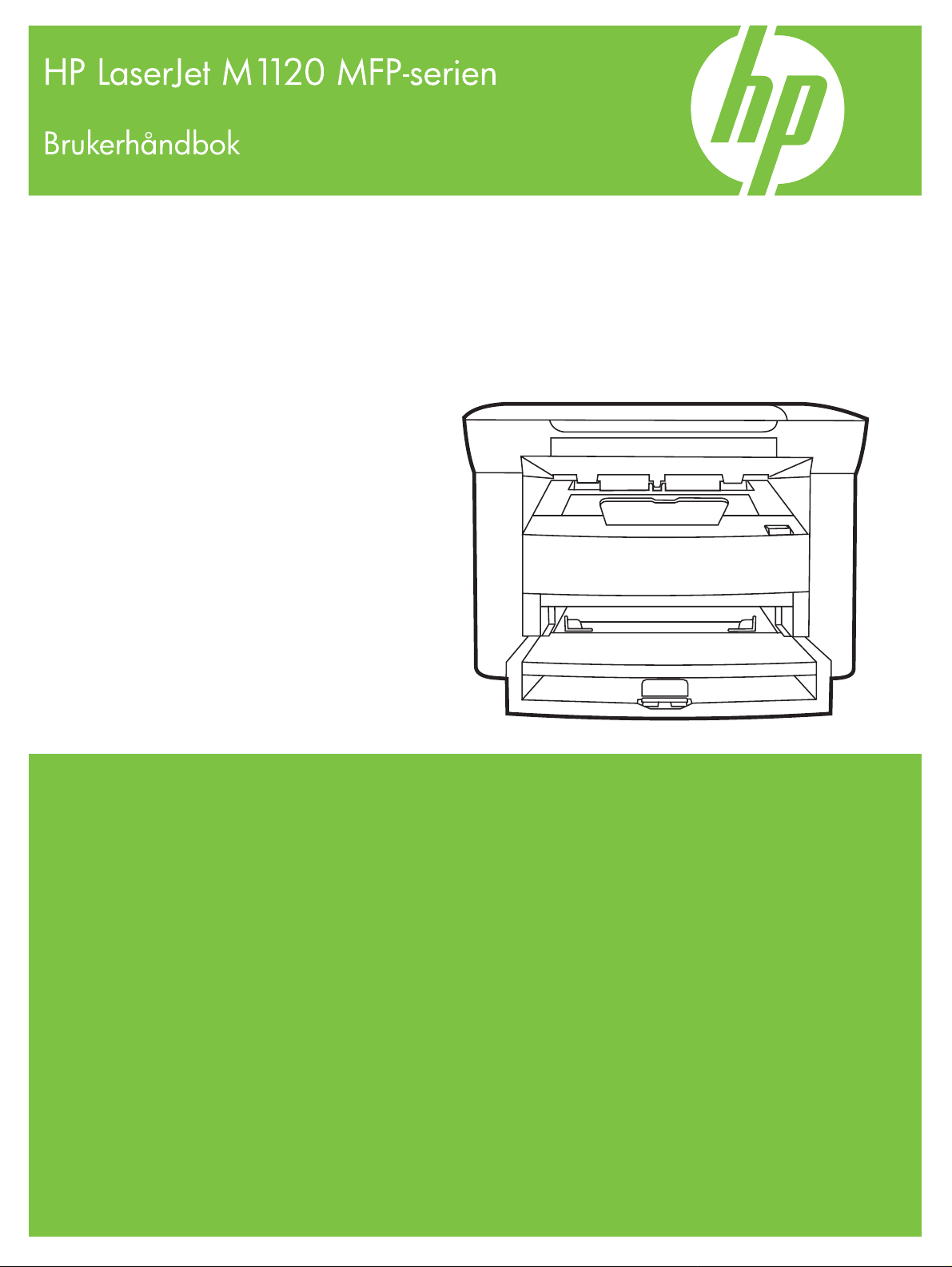
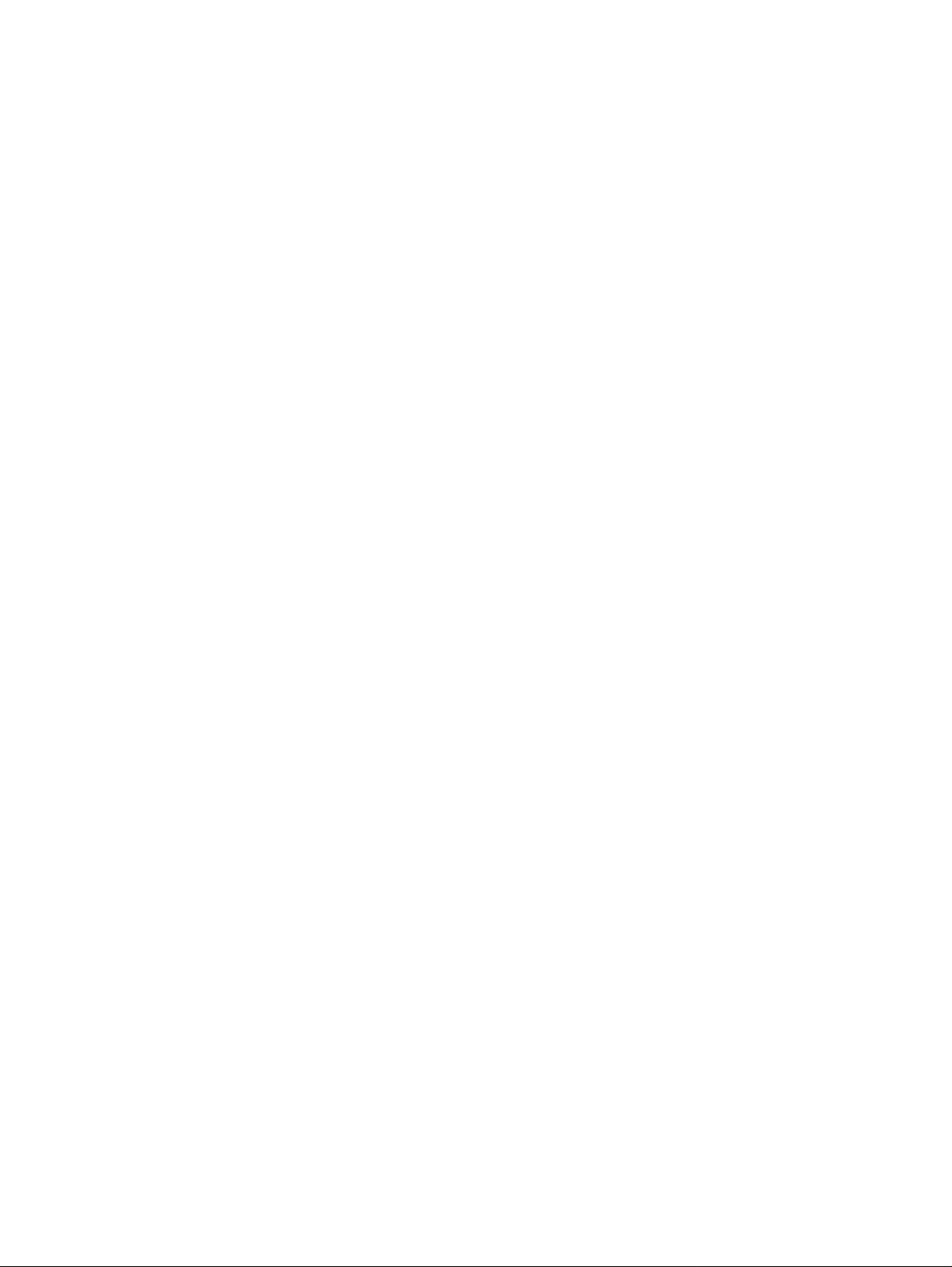
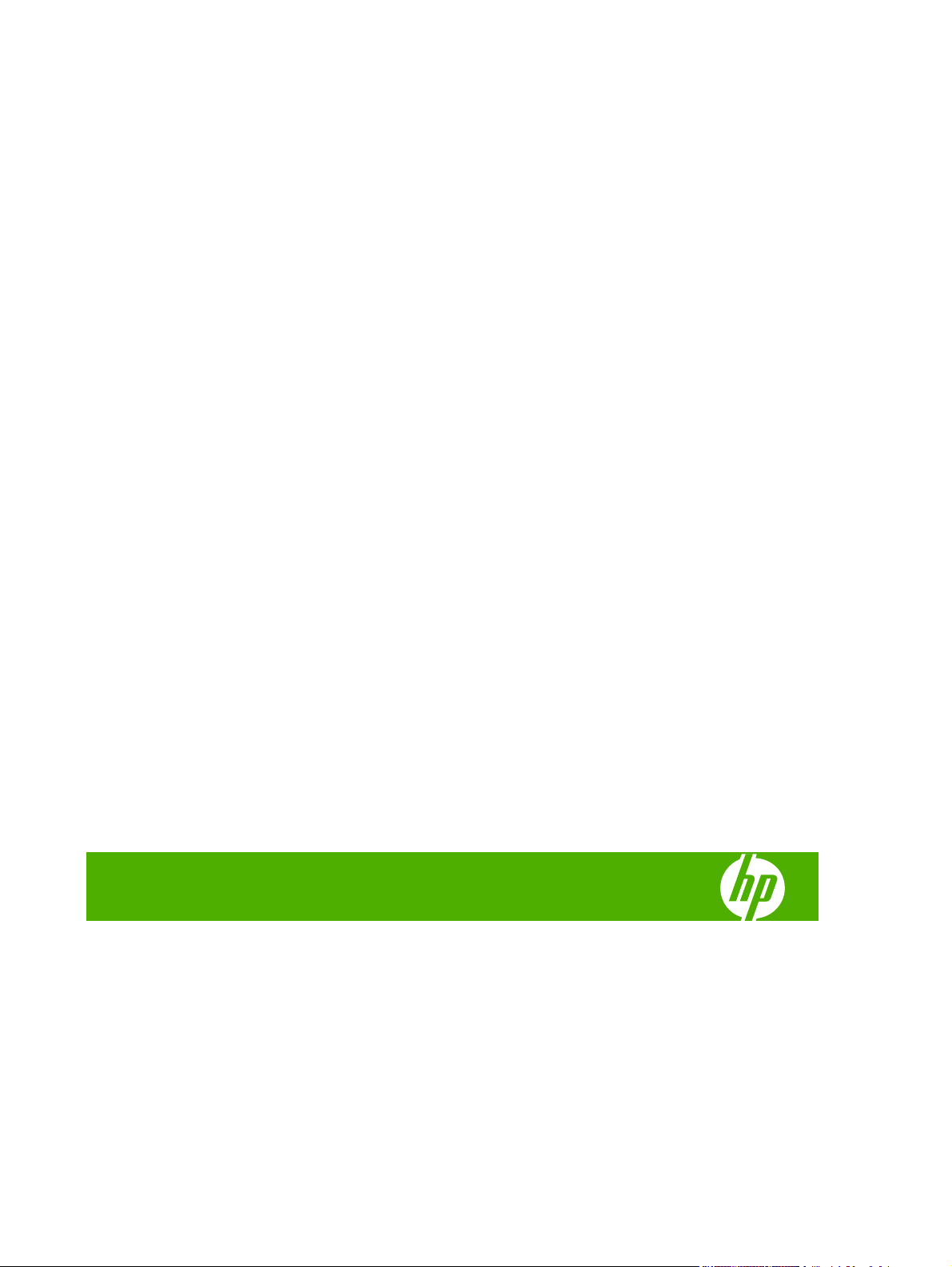
HP LaserJet M1120 MFP-serien
Brukerhåndbok
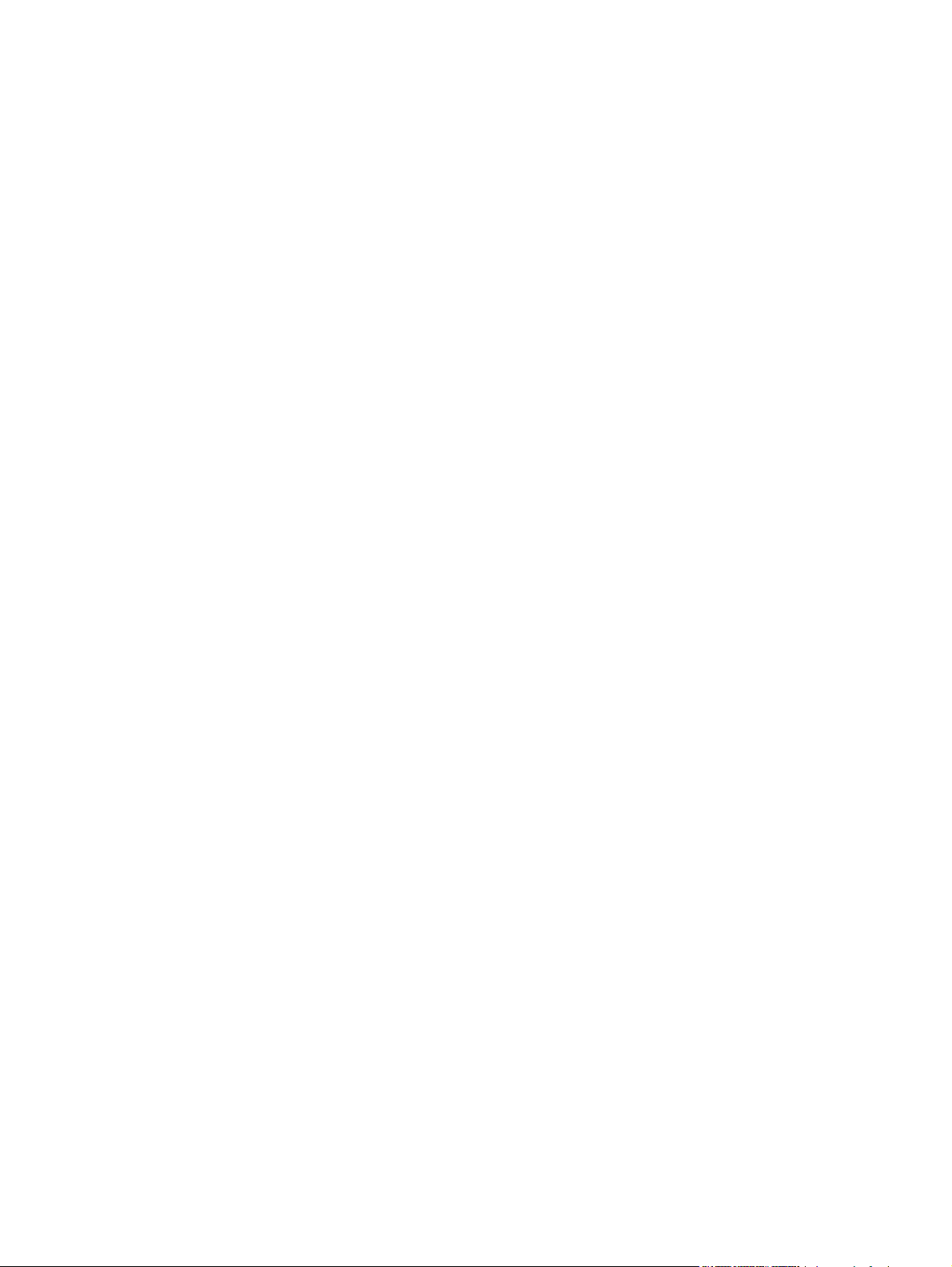
Copyright og lisens
© 2008 Copyright Hewlett-Packard
Development Company, L.P.
Reproduksjon, tilpasning eller oversettelse
uten skriftlig tillatelse på forhånd er forbudt,
med unntak av tillatelser gitt under lover om
opphavsrett.
Varemerker
®
Adobe
, Acrobat® og PostScript® er
varemerker for Adobe Systems
Incorporated.
Microsoft®, Windows® og Windows®XP er
registrerte varemerker i USA for Microsoft
Corporation.
Opplysningene i dette dokumentet kan
endres uten varsel.
De eneste garantiene for HP-produkter og tjenester er angitt i uttrykte
garantierklæringer som følger med slike
produkter og tjenester. Ingenting i dette
dokumentet skal oppfattes som en
tilleggsgaranti. HP er ikke ansvarlig for
tekniske eller redaksjonelle feil eller
utelatelser i dette dokumentet.
Delenummer: CB537-90967
Edition 1, 1/2008
Windows Vista™ er enten et registrert
varemerke eller et varemerke for Microsoft
Corporation i USA og/eller i andre land/
regioner.
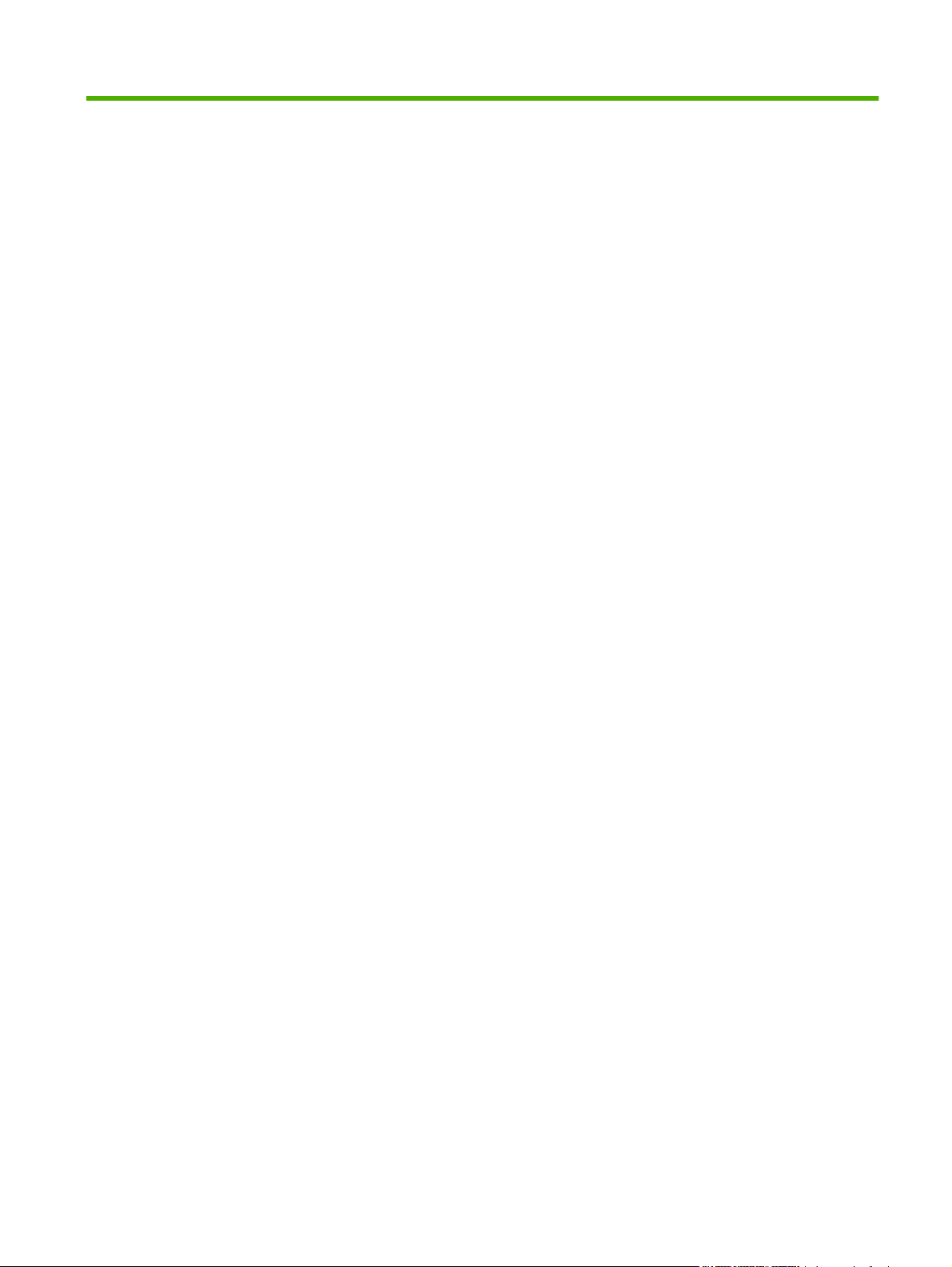
Innhold
1 Grunnleggende produktinformasjon
Produktsammenligning ......................................................................................................................... 2
Produktfunksjoner ................................................................................................................................ 3
Produktoversikt ..................................................................................................................................... 4
Forside ................................................................................................................................. 4
Bakside ................................................................................................................................ 4
Grensesnittporter ................................................................................................................. 4
Plassering av serienummer og modellnummer ................................................................... 5
Operativsystemer som støttes .............................................................................................................. 6
Produktprogramvare som støttes ......................................................................................................... 6
Programvare som følger med produktet .............................................................................. 6
Skriverdrivere som støttes ................................................................................................... 7
2 Kontrollpanel
Oversikt over kontrollpanelet .............................................................................................................. 10
Kontrollpanelmenyer .......................................................................................................................... 11
Bruke kontrollpanelmenyene ............................................................................................. 11
Kontrollpanelets hovedmenyer .......................................................................................... 11
3 Programvare for Windows
Operativsystemer som støttes for Windows ....................................................................................... 14
Skriverdriver ....................................................................................................................................... 14
Prioritet for utskriftsinnstillinger .......................................................................................................... 14
Åpne skriverdriveren, og endre innstillingene for utskrift .................................................................... 15
Typer programvareinstallasjon for Windows ...................................................................................... 16
Fjerne programvare for Windows ....................................................................................................... 16
Verktøy som støttes for Windows ....................................................................................................... 17
Innebygd webserver (bare nettverksmodeller) .................................................................. 17
Statusvarsler-programvare ................................................................................................ 17
Andre Windows-komponenter og -verktøy ........................................................................ 17
4 Bruke produktet med Macintosh
Programvare for Macintosh ................................................................................................................ 20
Støttede operativsystemer for Macintosh .......................................................................... 20
NOWW iii
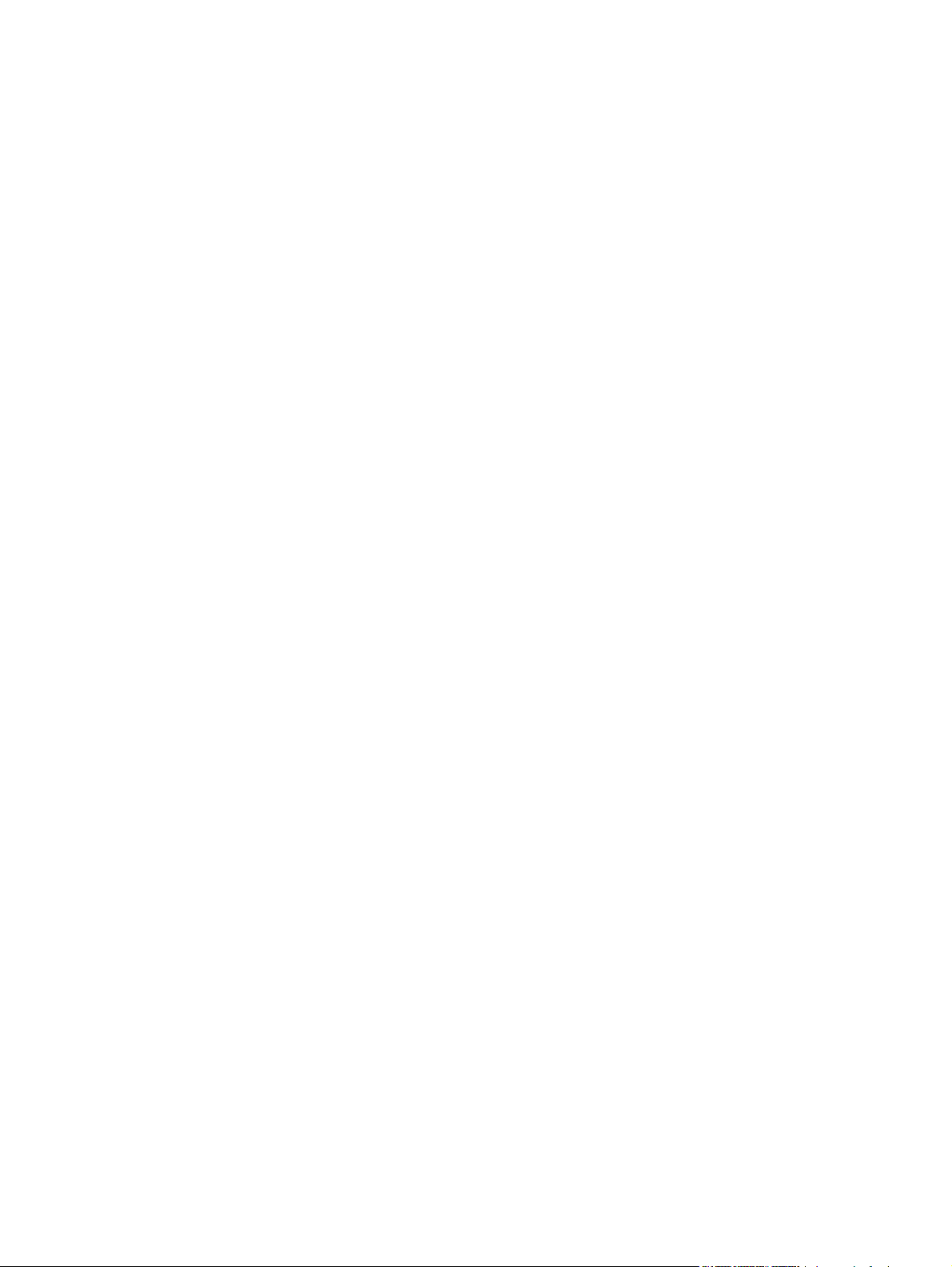
Bruke funksjoner i Macintosh-skriverdriveren .................................................................................... 23
Skanne fra produktet og HP Director (Macintosh) .............................................................................. 25
5 Tilkobling
Koble produktet direkte til en datamaskin med USB .......................................................................... 28
Ansvarsfraskrivelse ved skriverdeling ................................................................................................ 28
Nettverksoperativsystemer som støttes ............................................................................................. 28
Støttede nettverksprotokoller ............................................................................................................. 29
Installere produktet i et nettverk (bare nettverksmodeller) ................................................................. 29
Støttede skriverdrivere for Macintosh ................................................................................ 20
Prioritet for utskriftsinnstillinger for Macintosh ................................................................... 20
Endre skriverdriverinnstillinger for Macintosh .................................................................... 20
Typer programvareinstallasjon for Macintosh .................................................................... 21
Verktøy som støttes for Macintosh .................................................................................... 22
Skrive ut ............................................................................................................................. 23
Skanneoppgaver ................................................................................................................ 25
Koble produktet til nettverket ............................................................................................. 29
Installere programvaren for nettverksproduktet ................................................................. 29
6 Papir og utskriftsmateriale
Forstå bruk av papir og utskriftsmateriale .......................................................................................... 32
Papir- og utskriftsmaterialestørrelser som støttes .............................................................................. 33
Retningslinjer for spesialpapir eller spesielt utskriftsmateriale ........................................................... 34
Legge i papir og utskriftsmateriale ..................................................................................................... 35
Prioritetspapirskuff ............................................................................................................. 35
Skuff 1 ................................................................................................................................ 35
Konfigurere skuffer ............................................................................................................................. 36
7 Utskriftsoppgaver
Endre skriverdriveren slik at den samsvarer med utskriftsmaterialets type og størrelse ................... 38
Støttede papirtyper og skuffkapasitet ................................................................................ 38
Få hjelp for alle utskriftsalternativer .................................................................................................... 39
Avbryte en utskriftsjobb ...................................................................................................................... 40
Lage hefter ......................................................................................................................................... 41
Endre innstillinger for utskriftskvalitet ................................................................................................. 41
Endre utskriftstetthet .......................................................................................................................... 41
Skrive ut på spesielt utskriftsmateriale ............................................................................................... 42
Bruke annet papir og skrive ut omslag ............................................................................................... 43
Skrive ut en tom forside ...................................................................................................................... 43
Endre størrelse på dokumenter .......................................................................................................... 44
Velge en papirstørrelse ...................................................................................................................... 44
Velge en papirkilde ............................................................................................................................. 44
Velge en papirtype ............................................................................................................................. 45
iv NOWW
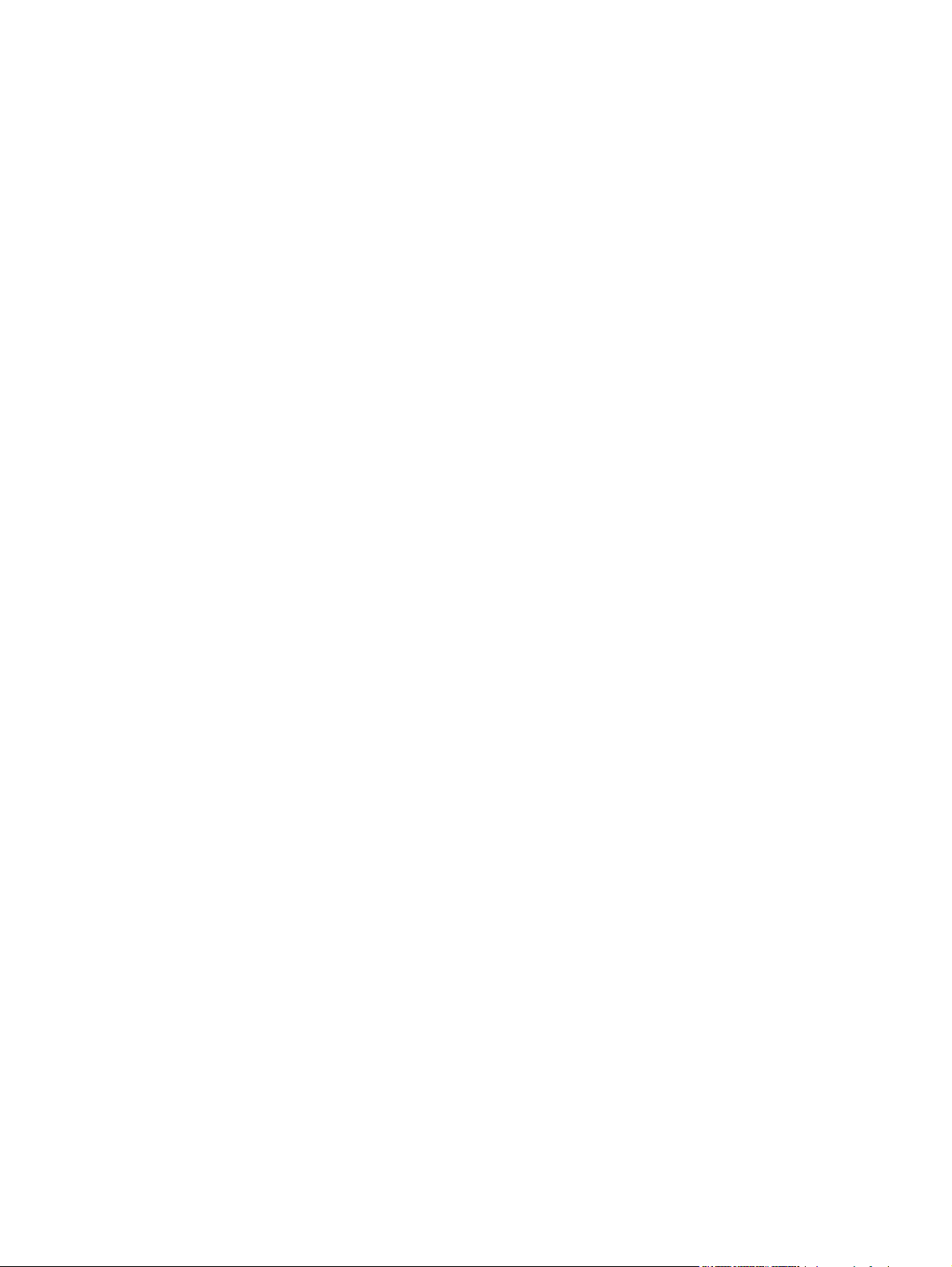
8 Kopiere
Angi utskriftsretningen ........................................................................................................................ 45
Bruke vannmerker .............................................................................................................................. 45
Spare toner ......................................................................................................................................... 45
Skrive ut på begge sider av papiret (tosidig utskrift) .......................................................................... 46
Skrive ut flere sider på ett ark i Windows ........................................................................................... 48
Økonomiske innstillinger .................................................................................................................... 49
EconoMode ........................................................................................................................ 49
Arkivutskrift ........................................................................................................................ 49
Legge i originaler ................................................................................................................................ 52
Bruke kopiering .................................................................................................................................. 52
Ettrykkskopiering ............................................................................................................... 52
Flere kopier ........................................................................................................................ 52
Avbryte en kopieringsjobb ................................................................................................. 53
Forminske eller forstørre kopier ......................................................................................... 53
Kopiinnstillinger .................................................................................................................................. 54
Kopikvalitet ........................................................................................................................ 54
Endre utskriftstetthet for kopieringsjobb ............................................................................ 56
Angi egendefinerte kopiinnstillinger ................................................................................... 56
Kopiere på utskriftsmateriale av ulike typer og størrelser .................................................. 56
Gjenopprette standard kopiinnstillinger ............................................................................. 57
Kopiere en bok ................................................................................................................................... 58
Kopiere fotografier .............................................................................................................................. 59
Dobbeltsidige (tosidige) kopieringsjobber .......................................................................................... 59
9 Skanning
Legge i originaler for skanning ........................................................................................................... 62
Skanne ............................................................................................................................................... 62
Skannemetoder ................................................................................................................. 62
Avbryte en skannejobb ...................................................................................................... 63
Skanneinnstillinger ............................................................................................................................. 64
Filformat for skanning ........................................................................................................ 64
Skanneroppløsning og farger ............................................................................................ 64
Skannekvalitet ................................................................................................................... 65
Skanne en bok ................................................................................................................................... 67
Skanne et fotografi ............................................................................................................................. 68
10 Administrere og vedlikeholde produktet
Informasjonssider ............................................................................................................................... 70
Innebygd webserver (bare nettverksmodeller) ................................................................................... 71
Funksjoner ......................................................................................................................... 71
Sikkerhetsfunksjoner .......................................................................................................................... 71
NOWW v
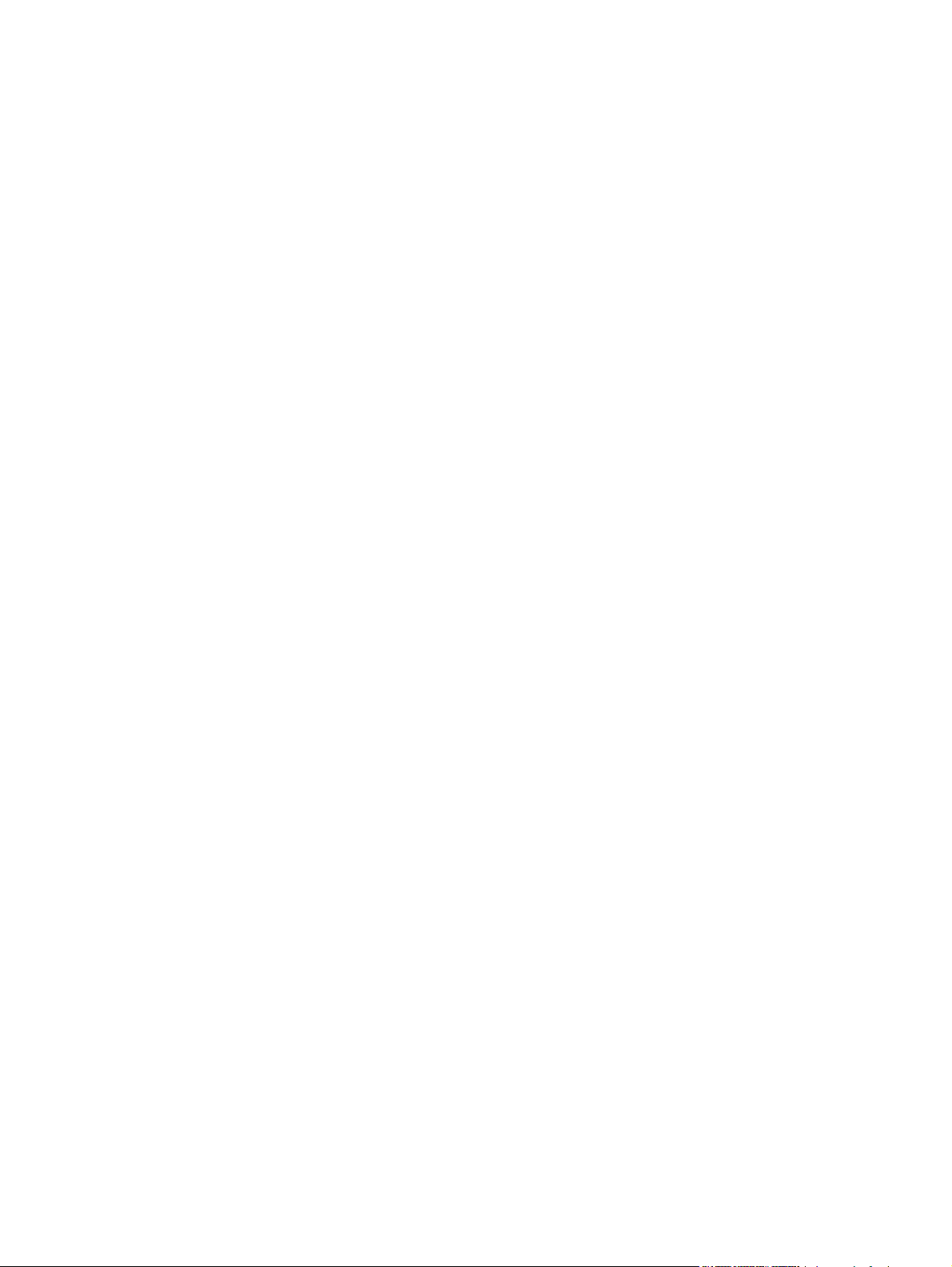
Administrere rekvisita ......................................................................................................................... 72
11 Problemløsing
Sjekkliste for problemløsning ............................................................................................................. 78
Kontrollpanelmeldinger ....................................................................................................................... 80
Problemer med kontrollpanelet .......................................................................................................... 83
Fjerne fastkjørt papir .......................................................................................................................... 83
Løse problemer med bildekvaliteten .................................................................................................. 88
Løse tilkoblingsproblemer ................................................................................................................ 101
Løse programvareproblemer ............................................................................................................ 103
Sikre den innebygde webserveren .................................................................................... 71
Kontrollere og bestille rekvisita .......................................................................................... 72
Skifte rekvisita .................................................................................................................... 73
Rengjøre produktet ............................................................................................................ 75
Fastvareoppdateringer ....................................................................................................... 76
Varsler og advarsler .......................................................................................................... 80
Alvorlige feilmeldinger ........................................................................................................ 80
Årsaker til fastkjørt papir .................................................................................................... 83
Lete etter fastkjørt papir ..................................................................................................... 83
Fjerne fastkjørt papir fra innskuffområdene ....................................................................... 84
Fjerne fastkjørt papir fra utskuffen ..................................................................................... 85
Fjerne fastkjørt papir i området rundt skriverkassetten ...................................................... 86
Unngå gjentatte fastkjøringer ............................................................................................ 87
Utskriftsproblemer .............................................................................................................. 88
Kopieringsproblemer .......................................................................................................... 94
Skanningsproblemer .......................................................................................................... 98
Optimalisere og forbedre bildekvaliteten ......................................................................... 100
Løse direktetilkoblingsproblemer ..................................................................................... 101
Nettverksproblemer (bare nettverksmodeller) ................................................................. 101
Problemløsing for Windows ............................................................................................ 103
Løse vanlige Macintosh-problemer .................................................................................. 103
Tillegg A Tilbehør og bestillingsinformasjon
Rekvisita ........................................................................................................................................... 106
Kabler og tilbehør for grensesnitt ..................................................................................................... 106
Tillegg B Service og støtte
Hewlett-Packards begrensede garanti ............................................................................................. 107
Customer Self Repair-garantiservice ............................................................................................... 108
Erklæringen om begrenset garanti for skriverkassett ....................................................................... 109
HP Customer Care ........................................................................................................................... 110
Elektroniske tjenester ...................................................................................................... 110
Telefonstøtte .................................................................................................................... 110
vi NOWW
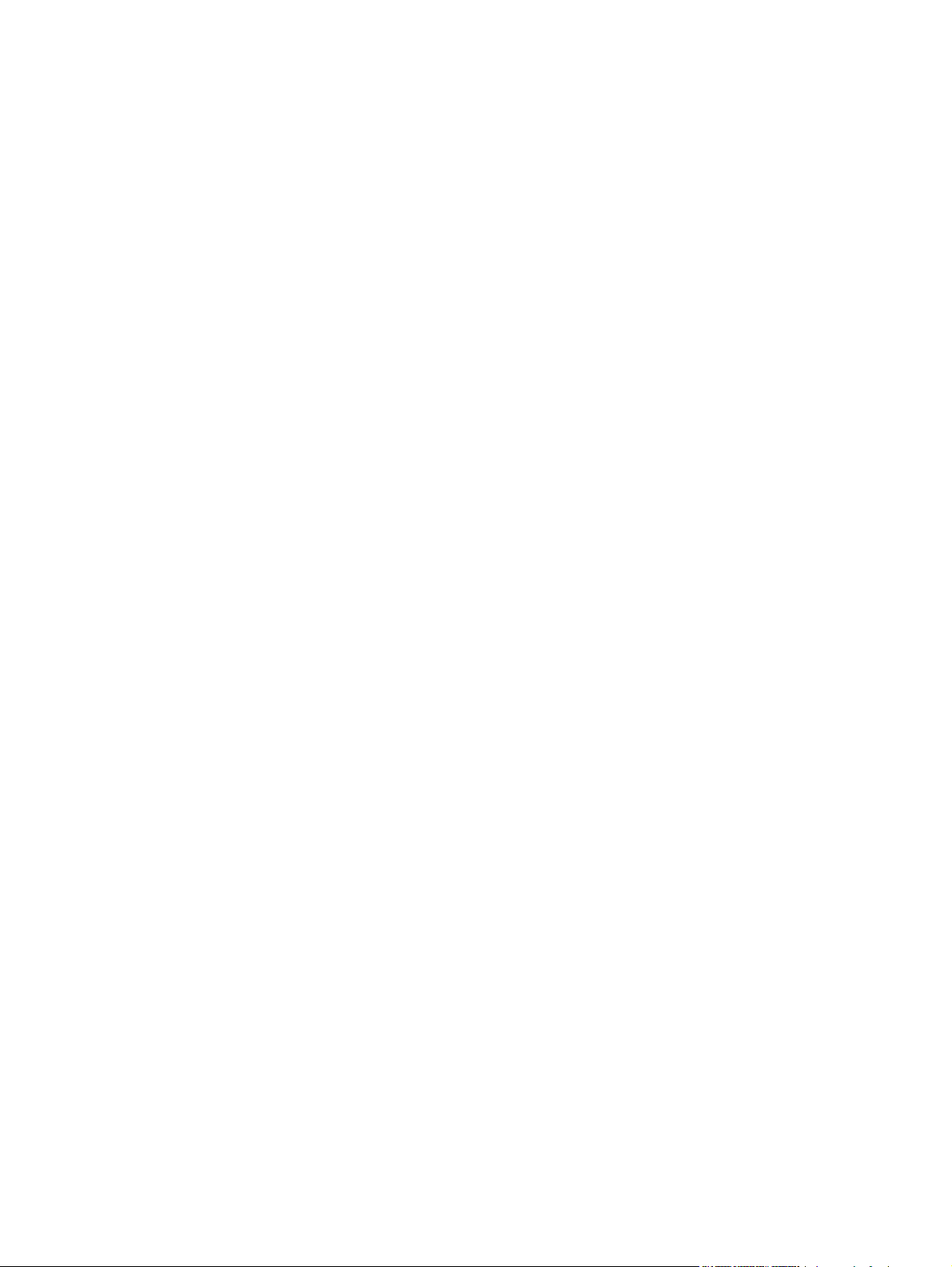
Programvareverktøy, drivere og elektronisk informasjon ................................................ 110
HPs direktebestilling av tilbehør og rekvisita ................................................................... 110
HPs serviceinformasjon ................................................................................................... 110
HPs serviceavtaler ........................................................................................................... 110
HP-støtte og informasjon for Macintosh-maskiner ........................................................... 110
HPs vedlikeholdsavtaler ................................................................................................................... 112
Pakke ned enheten .......................................................................................................... 112
Utvidet garanti .................................................................................................................. 112
Tillegg C Spesifikasjoner
Fysiske spesifikasjoner .................................................................................................................... 114
Elektriske spesifikasjoner ................................................................................................................. 114
Strømforbruk .................................................................................................................................... 114
Miljøspesifikasjoner .......................................................................................................................... 115
Støynivåer ........................................................................................................................................ 115
Tillegg D Spesielle bestemmelser
FCC-samsvar ................................................................................................................................... 118
Program for miljømessig produktforvaltning ..................................................................................... 118
Miljøvern .......................................................................................................................... 118
Ozonutslipp ...................................................................................................................... 118
Strømforbruk .................................................................................................................... 118
Tonerforbruk .................................................................................................................... 118
Papirforbruk ..................................................................................................................... 118
Plast ................................................................................................................................. 119
HP LaserJet-utskriftsrekvisita .......................................................................................... 119
Instruksjoner for hvordan du kan returnere og resirkulere ............................................... 119
Papir ................................................................................................................................ 120
Materialbegrensninger ..................................................................................................... 120
Avhending av brukt utstyr fra brukere i private husholdninger i EU ................................. 120
Dataark for materialsikkerhet (MSDS - Material Safety Data Sheet) ............................... 120
Mer informasjon ............................................................................................................... 120
Samsvarserklæring .......................................................................................................................... 122
Sikkerhetserklæringer ...................................................................................................................... 123
Lasersikkerhet ................................................................................................................. 123
Kanadiske DOC-bestemmelser ....................................................................................... 123
EMI-erklæring (Korea) ..................................................................................................... 123
Lasererklæring for Finland ............................................................................................... 123
Oversikt over materiale (Kina) ......................................................................................... 124
Ordliste ............................................................................................................................................................ 125
Stikkordregister .............................................................................................................................................. 127
NOWW vii
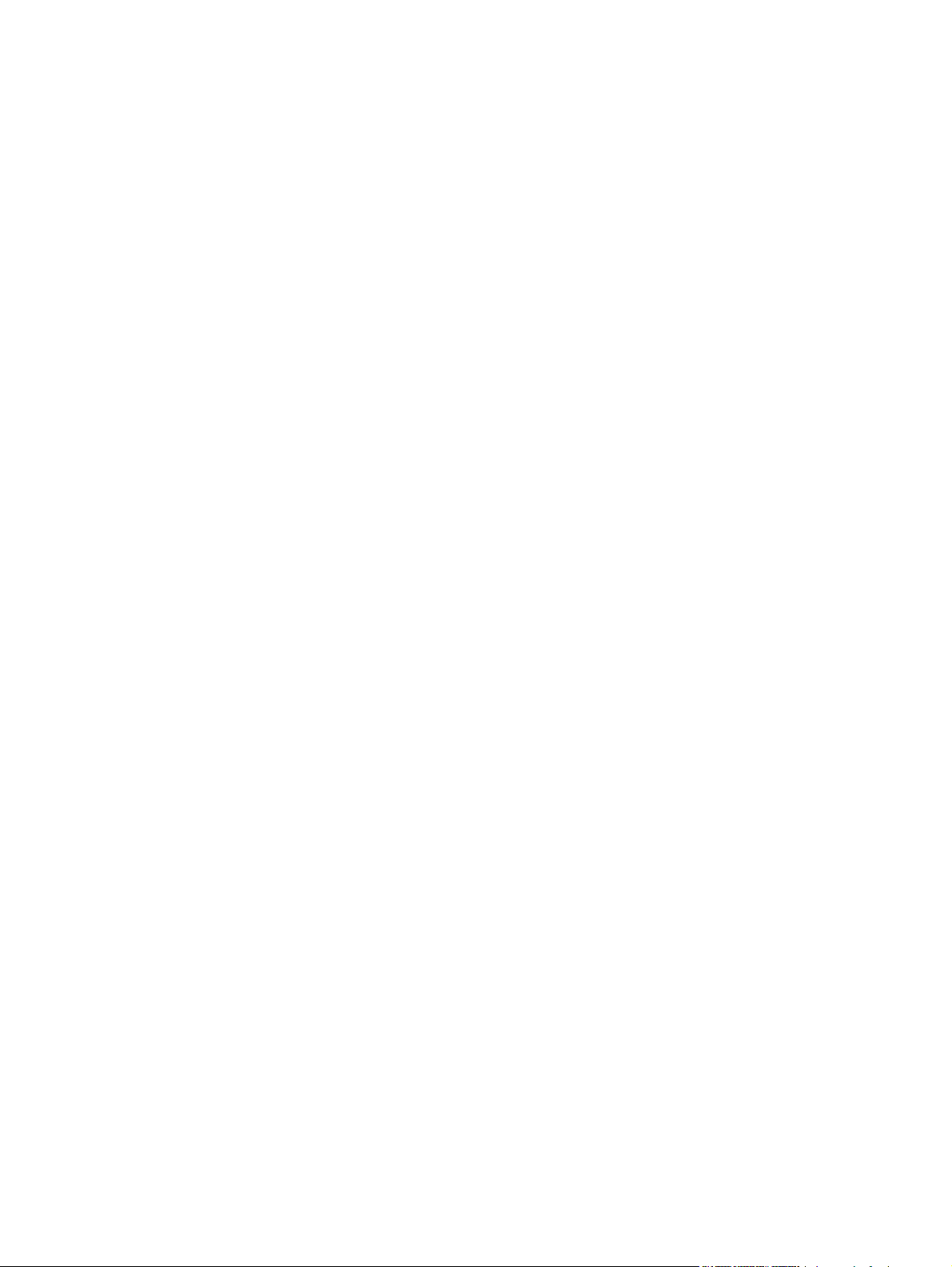
viii NOWW
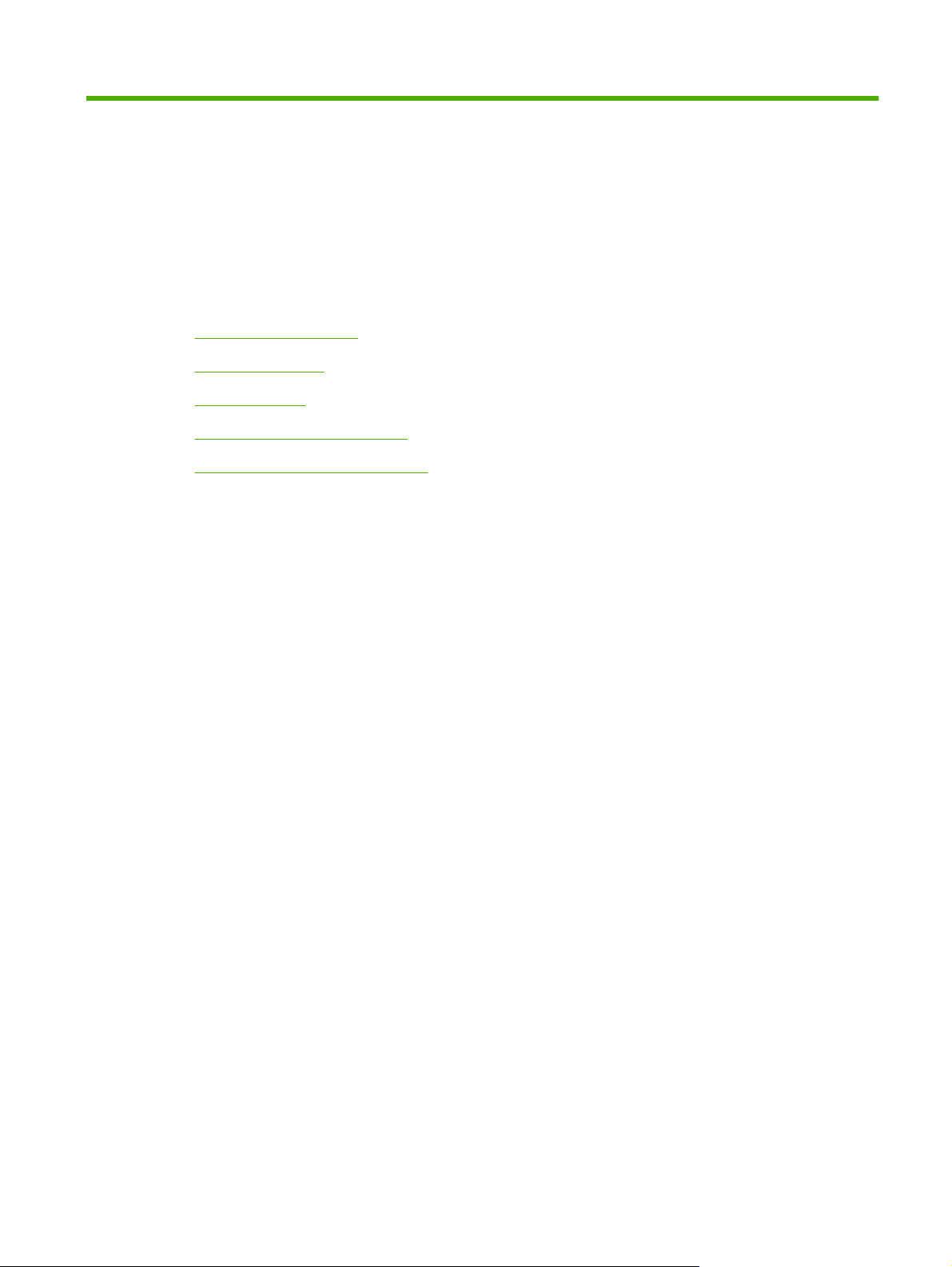
1 Grunnleggende produktinformasjon
Produktsammenligning
●
Produktfunksjoner
●
Produktoversikt
●
Operativsystemer som støttes
●
Produktprogramvare som støttes
●
NOWW 1
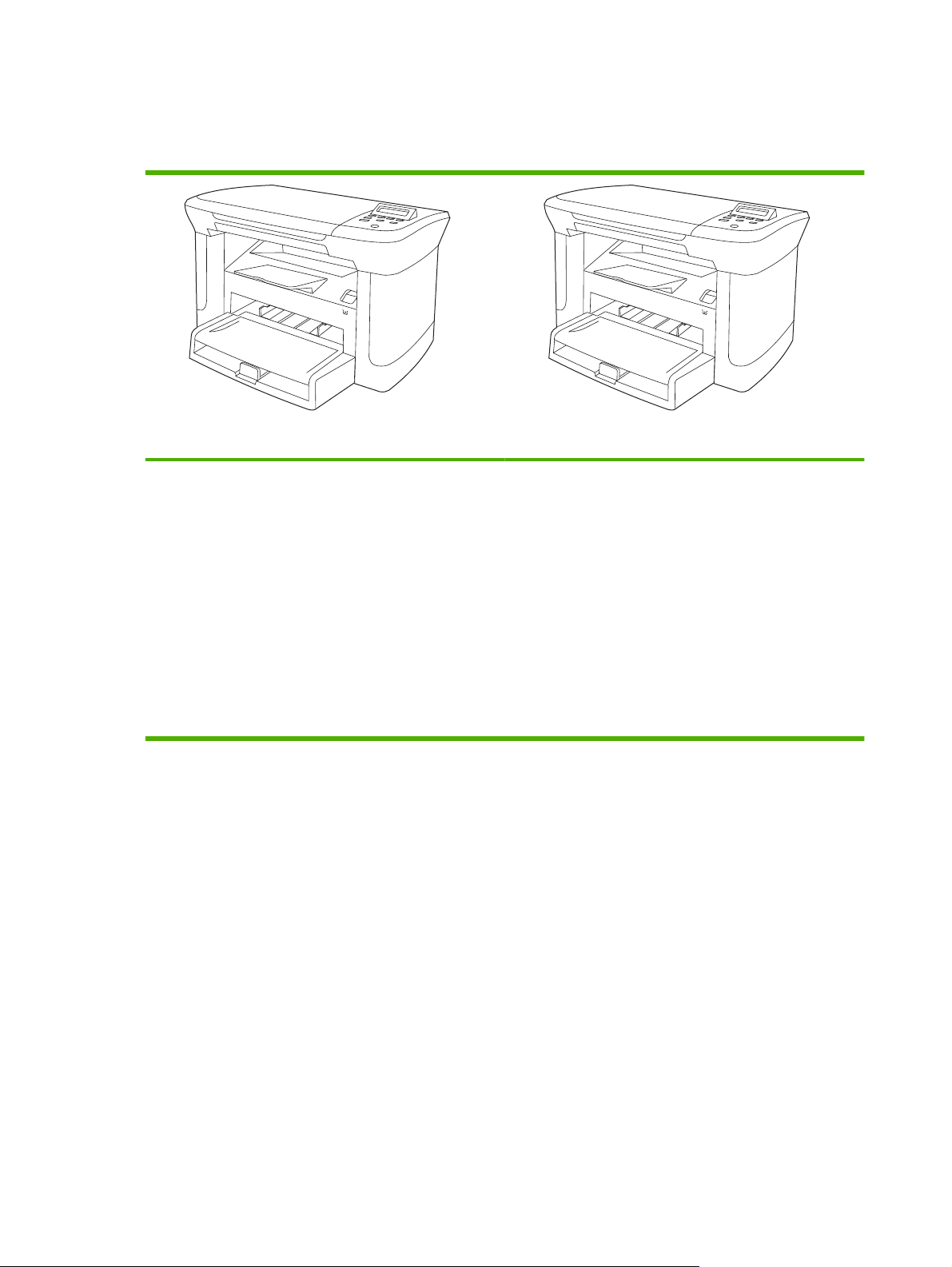
Produktsammenligning
Produktet er tilgjengelig i de følgende konfigurasjonene:
Grunnmodeller Nettverksmodeller
Skriver ut sider i Letter-størrelse med en hastighet på
●
opptil 20 sider per minutt (spm) og sider i A4-størrelse
med en hastighet på opptil 19 spm.
Prioritetspapirskuffen tar opptil 10 ark med
●
utskriftsmateriale.
Skuff 1 tar opptil 250 ark med utskriftsmateriale eller
●
10 konvolutter.
Manuell tosidig utskrift og kopiering.
●
Hi-Speed USB 2.0-port.
●
32 MB RAM (Random Access Memory).
●
Planskanner.
●
Grunnmodell, pluss:
10/100 Base-T-Ethernet-nettverksport.
●
IPv4-nettverksprotokoll.
●
IPv6-nettverksprotokoll.
●
2 Kapittel 1 Grunnleggende produktinformasjon NOWW
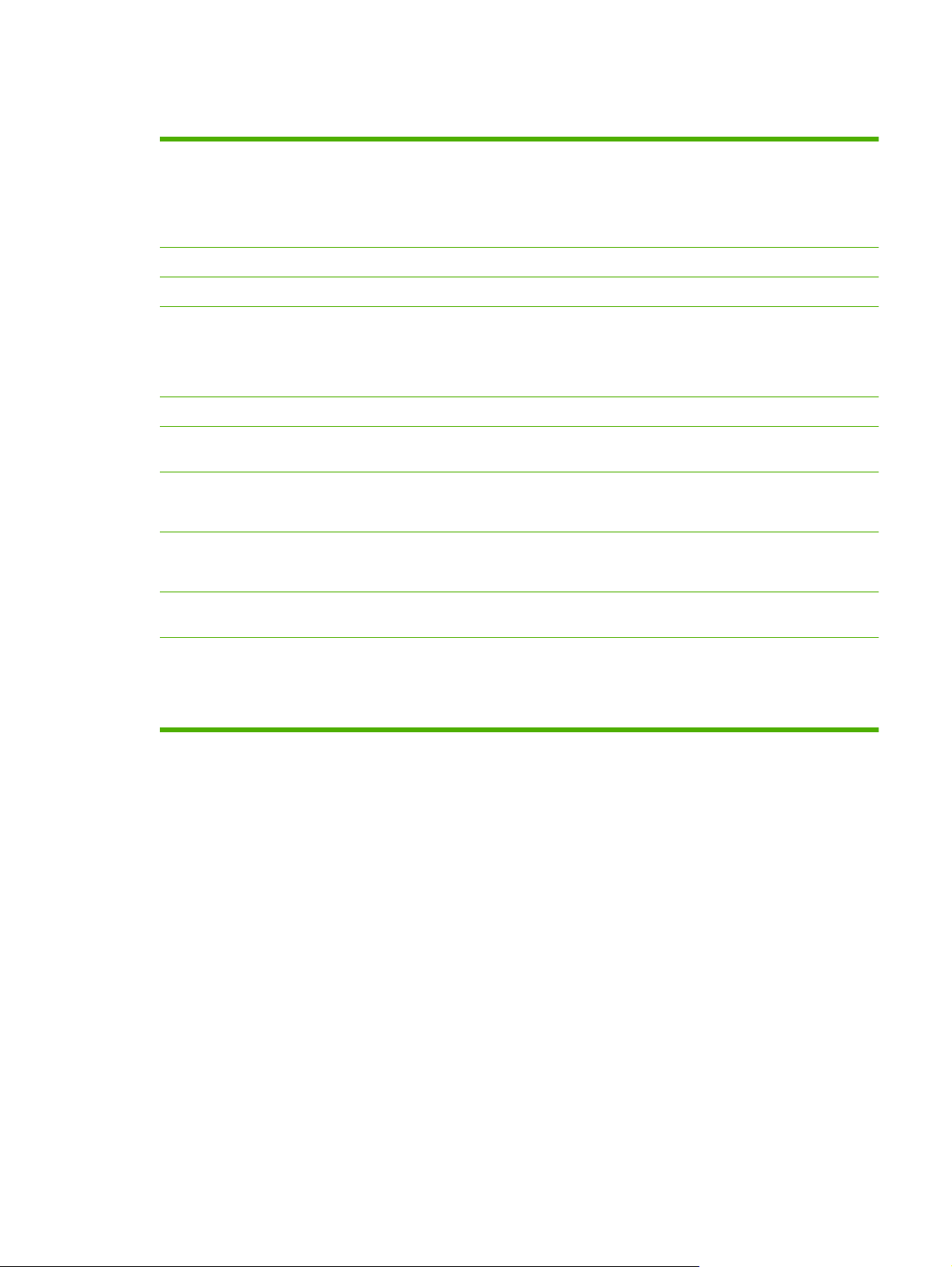
Produktfunksjoner
Utskrift
Kopiering
Minne
Papirhåndtering
Skanning
Skriverdriverfunksjoner
Grensesnittkoblinger
Økonomisk utskrift
Rekvisita
Skriver ut sider i Letter-størrelse med en hastighet på opptil 20 spm og sider i A4-størrelse
●
med en hastighet på opptil 19 spm.
Skriver ut med 600 punkter per tomme (ppt) og FastRes 1200 ppt.
●
Inkluderer justerbare innstillinger for å gi best mulig utskriftskvalitet.
●
Kopierer med 300 punkter per tomme (ppt).
●
Inkluderer 32 MB RAM (Random-Access Memory).
●
Prioritetspapirskuffen tar opptil 10 sider.
●
Skuff 1 tar opptil 250 ark med utskriftsmateriale eller 10 konvolutter.
●
Utskuffen tar opptil 100 ark med utskriftsmateriale.
●
Gir fullfargeskanning med 1200 piksler per tomme (ppt).
●
FastRes 1200 gir utskriftskvalitet med 1200 punkter per tomme (ppt) for rask utskrift med
●
høy kvalitet av forretningstekst og -grafikk.
Alle modeller inkluderer en Hi-Speed USB 2.0-port.
●
Nettverksmodeller inkluderer en 10/100 Base-T-Ethernet-nettverksport.
●
Tilbyr n-opp-utskrift (utskrift av mer enn én side på et ark).
●
Tilbyr en innstilling for økonomimodus som bruker mindre toner.
●
Produktet leveres med en startkassett som holder til 1000 sider (i gjennomsnitt).
●
Erstatningskassetter holder i gjennomsnitt til 2000 sider.
Tilgjengelighet
Elektronisk brukerhåndbok som er kompatibel med skjermleserverktøy for tekst.
●
Skriverkassetter kan settes i og fjernes med én hånd.
●
Alle deksler kan åpnes med én hånd.
●
NOWW Produktfunksjoner 3
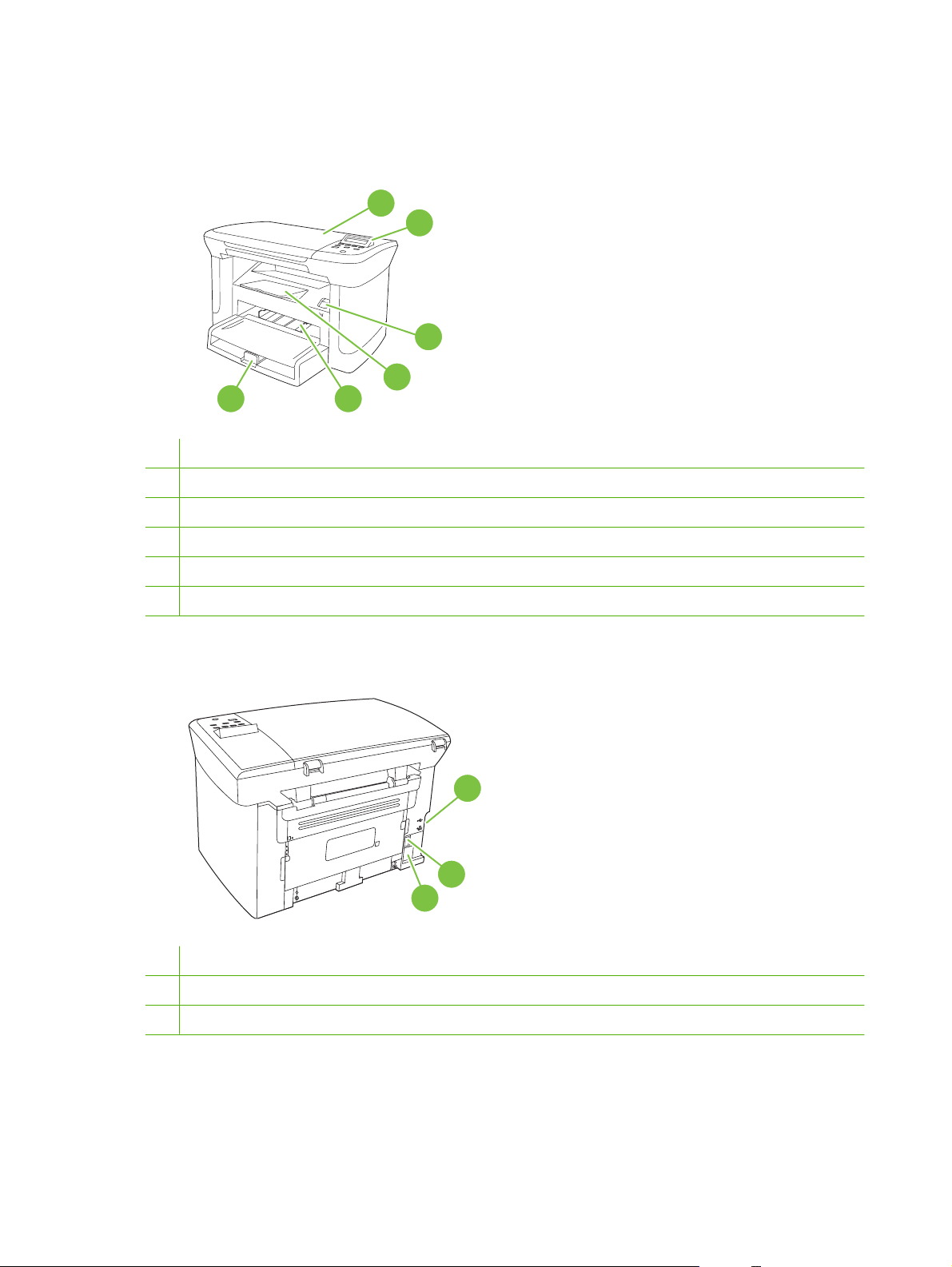
Produktoversikt
Forside
6
1 Skannerlokk
2 Kontrollpanel
3 Lås for skriverkassettdeksel
4 Utskuff
5 Prioritetspapirskuff
1
2
3
4
5
Bakside
6 Skuff 1
7
8
9
7 Grensesnittporter
8 Strømbryter
9 Strømkontakt
Grensesnittporter
Alle modeller har en Hi-Speed USB 2.0-port, og nettverksmodeller har også en 10/100 Base-T-Ethernetport.
4 Kapittel 1 Grunnleggende produktinformasjon NOWW
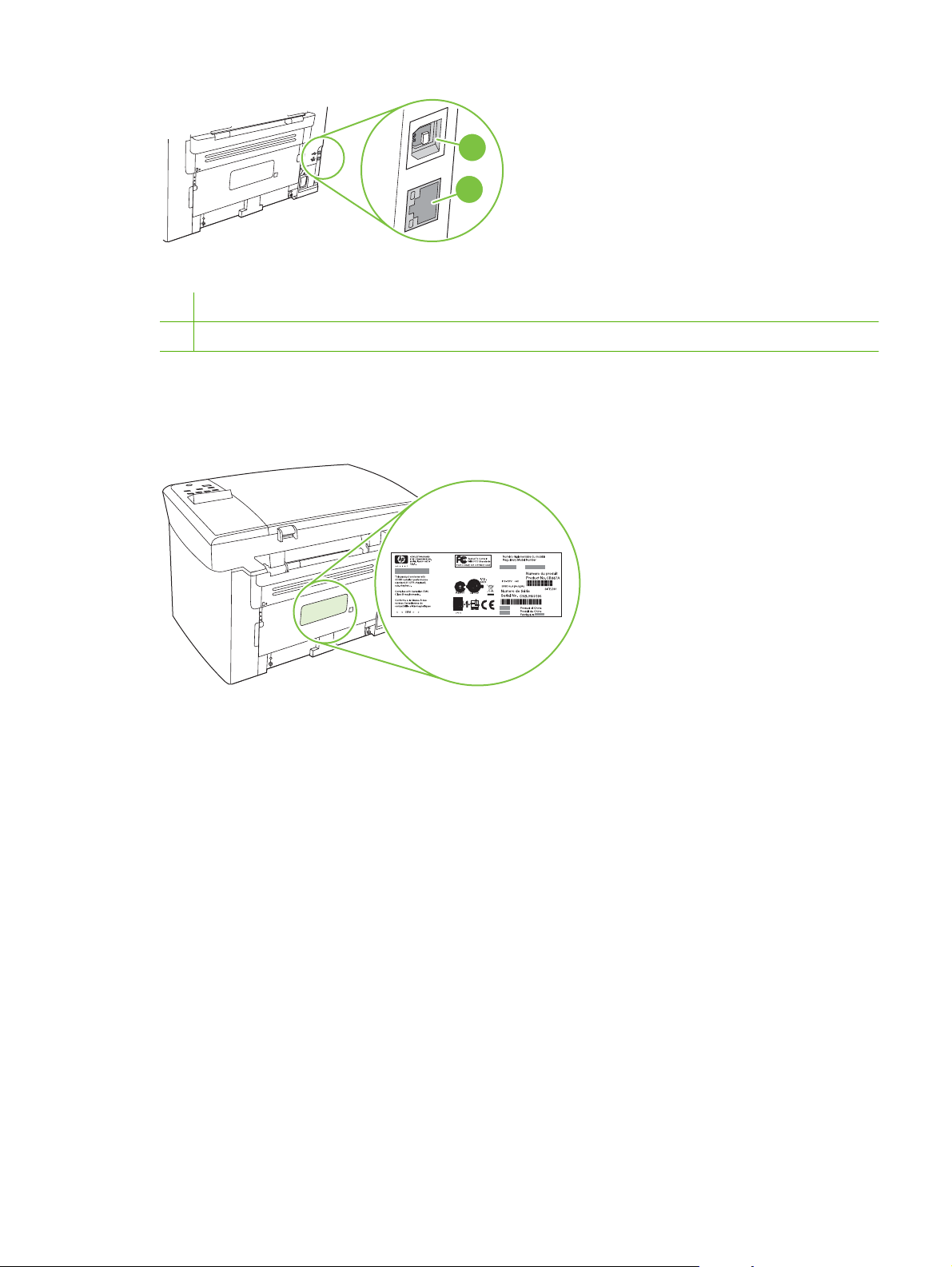
1
2
1 Hi-Speed USB 2.0-port
2 Ethernet-port (bare nettverksmodeller)
Plassering av serienummer og modellnummer
Etiketten med serienummer og produktmodellnummer finner du på baksiden av produktet.
NOWW Produktoversikt 5
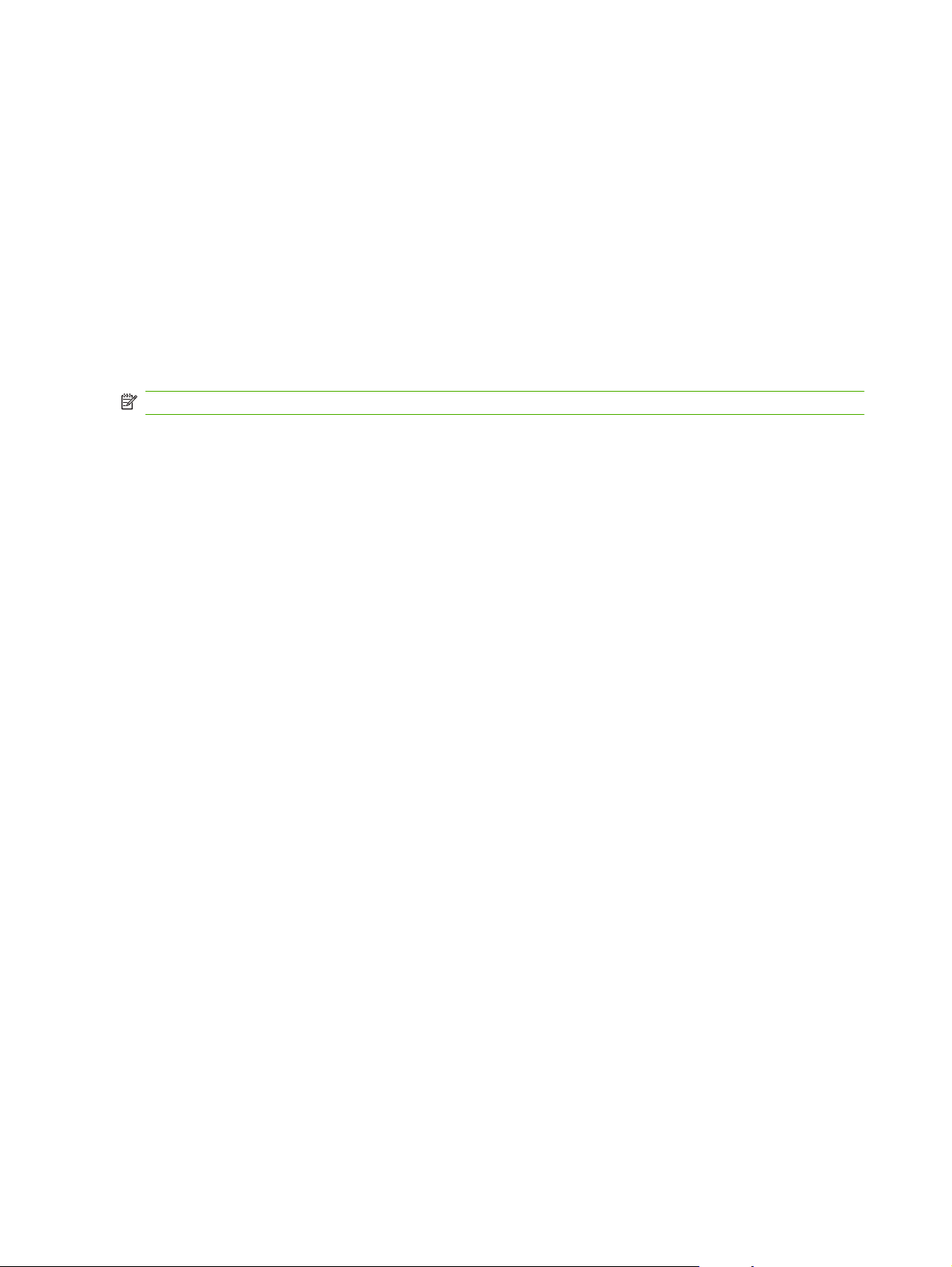
Operativsystemer som støttes
Produktet støtter følgende operativsystemer:
Fullstendig programvareinstallering
Windows XP (32-biters)
●
Windows Vista (32-biters)
●
Windows 2000
●
Windows 2003 Server (32-biters)
●
Mac OS X v10.3, v10.4 og nyere
●
Bare skriver- og skannerdrivere
●
●
●
MERK: For Mac OS X v10.4 og nyere støttes Mac-maskiner med PPC- og Intel Core-prosessorer.
Produktprogramvare som støttes
Programvare som følger med produktet
Du har flere alternativer for å fullføre en anbefalt installasjon. Med den enkle installasjonen fullføres
installasjonen med standardinnstillingene. Med den avanserte installasjonen kan du gå gjennom
lisensavtalene og standardinnstillingene.
Enkel installasjon for Windows
Windows XP (64-biters)
Windows Vista (64-biters)
Windows 2003 Server (64-biters)
HP-drivere
●
Skriverdriver
◦
Skannerdriver
◦
HP MFP-programvare
●
HP LaserJet Scan-program
◦
Avinstallasjonsprogram
◦
HP Oppdatering-program
●
HP-programmet for kundedeltakelse
●
Kjøp HP-rekvisita-program
●
Andre programmer
●
Readiris OCR (må installeres separat)
◦
Avansert installasjon
Avansert installasjon inkluderer alle funksjonene som er tilgjengelige med den enkle installasjonen. HPs
program for kundedeltakelse er valgfritt.
6 Kapittel 1 Grunnleggende produktinformasjon NOWW
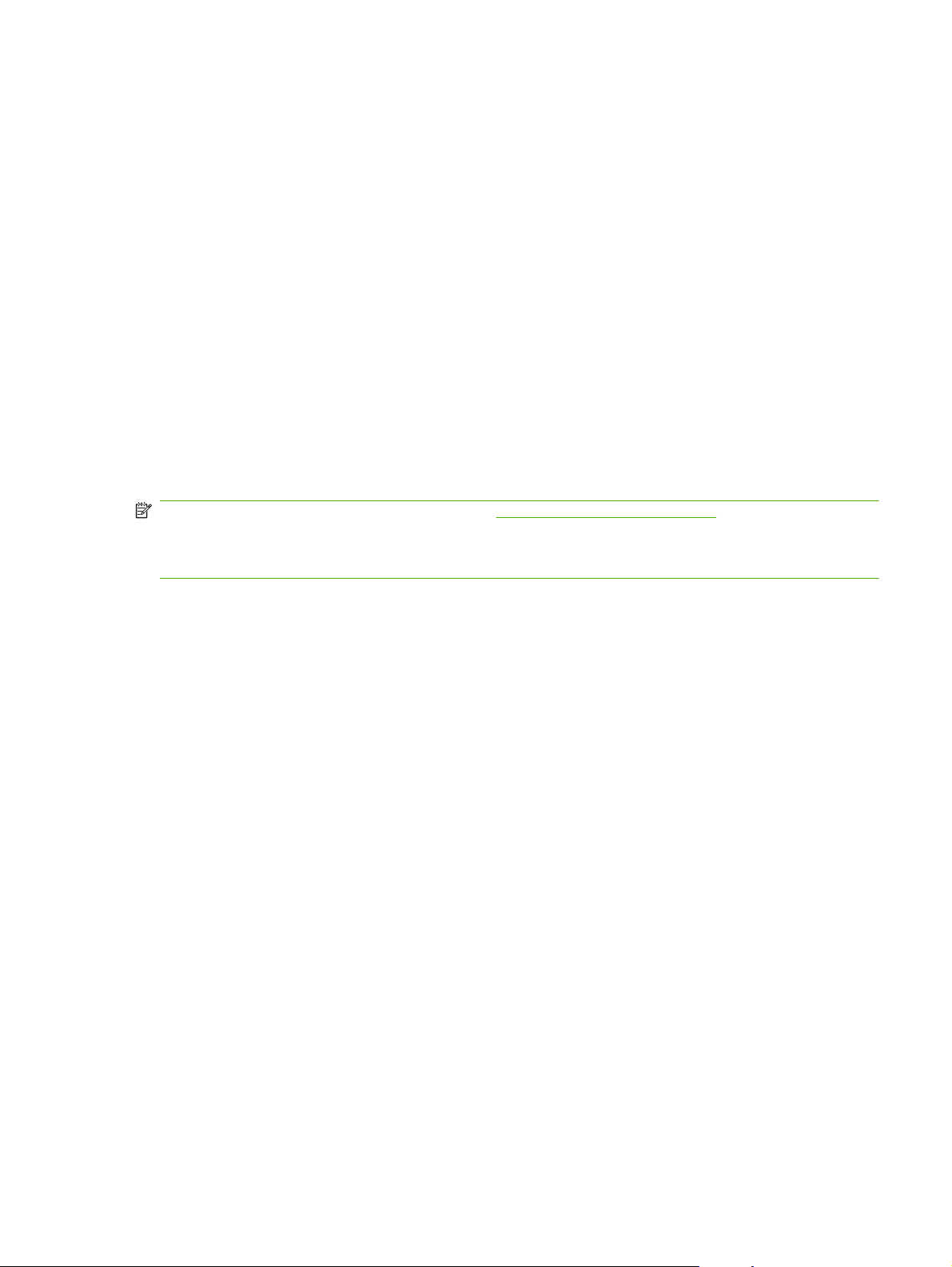
Macintosh-programvare
HP Product Setup Assistant
●
HP Avinstallasjonsprogram
●
HP LaserJet-programvare
●
HP Scan
◦
HP Director
◦
Skann til e-post-program
◦
HP Photosmart
◦
Skriverdrivere som støttes
Produktet leveres med programvare for Windows og Macintosh som gjør det mulig for datamaskinen å
kommunisere med produktet. Denne programvaren kalles en skriverdriver. Skriverdrivere gir tilgang til
produktfunksjoner, for eksempel å skrive ut på papir med egendefinert størrelse, endre størrelsen på
dokumenter og bruke vannmerker.
MERK: De nyeste driverne er tilgjengelige på www.hp.com/support/LJM1120. Avhengig av
konfigurasjonen til Windows-baserte datamaskiner kontrollerer installasjonsprogrammet for
produktprogramvaren automatisk datamaskinen for Internett-tilgang, slik at det kan finne de nyeste
driverne.
NOWW Produktprogramvare som støttes 7
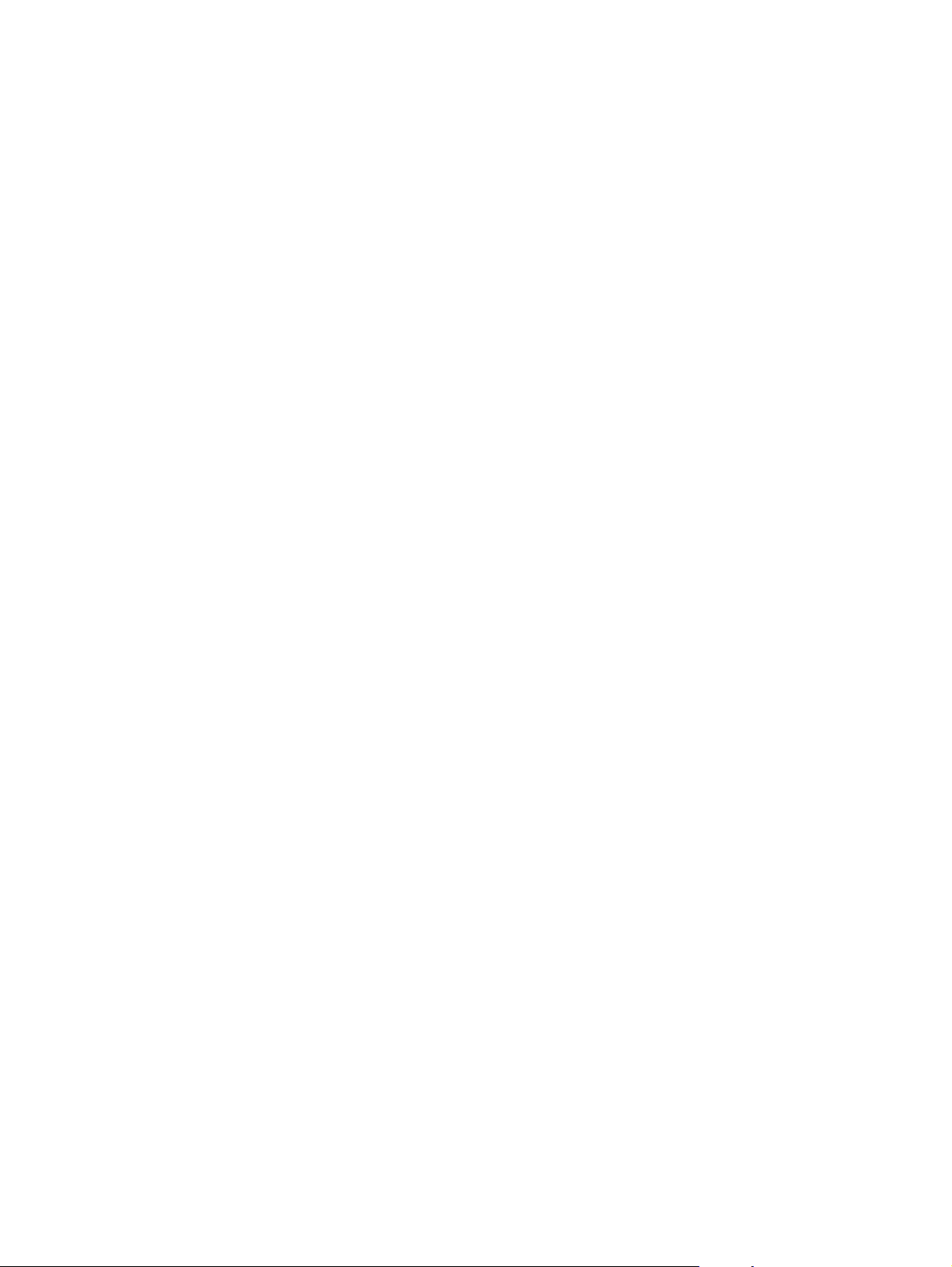
8 Kapittel 1 Grunnleggende produktinformasjon NOWW
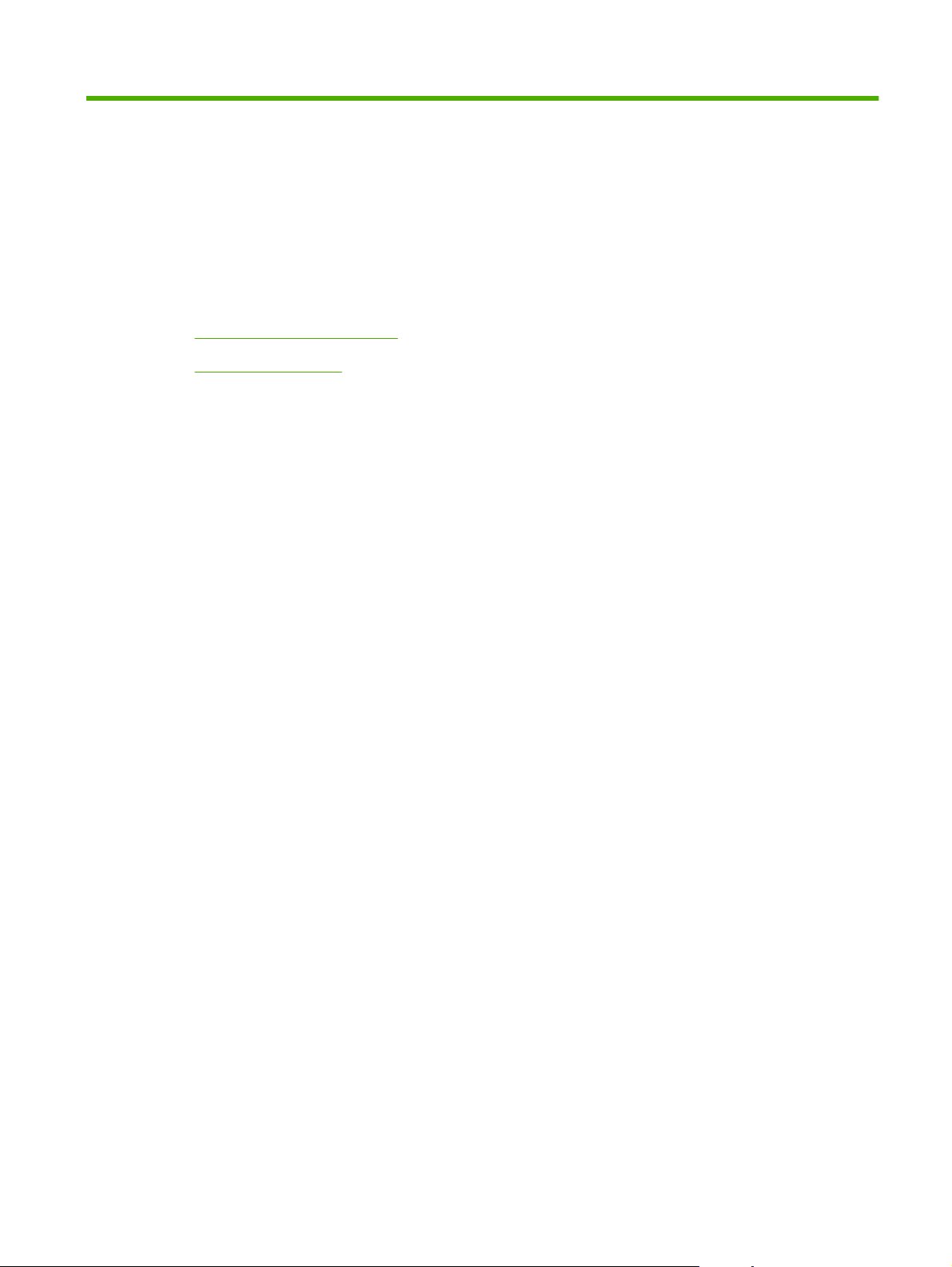
2 Kontrollpanel
Oversikt over kontrollpanelet
●
Kontrollpanelmenyer
●
NOWW 9
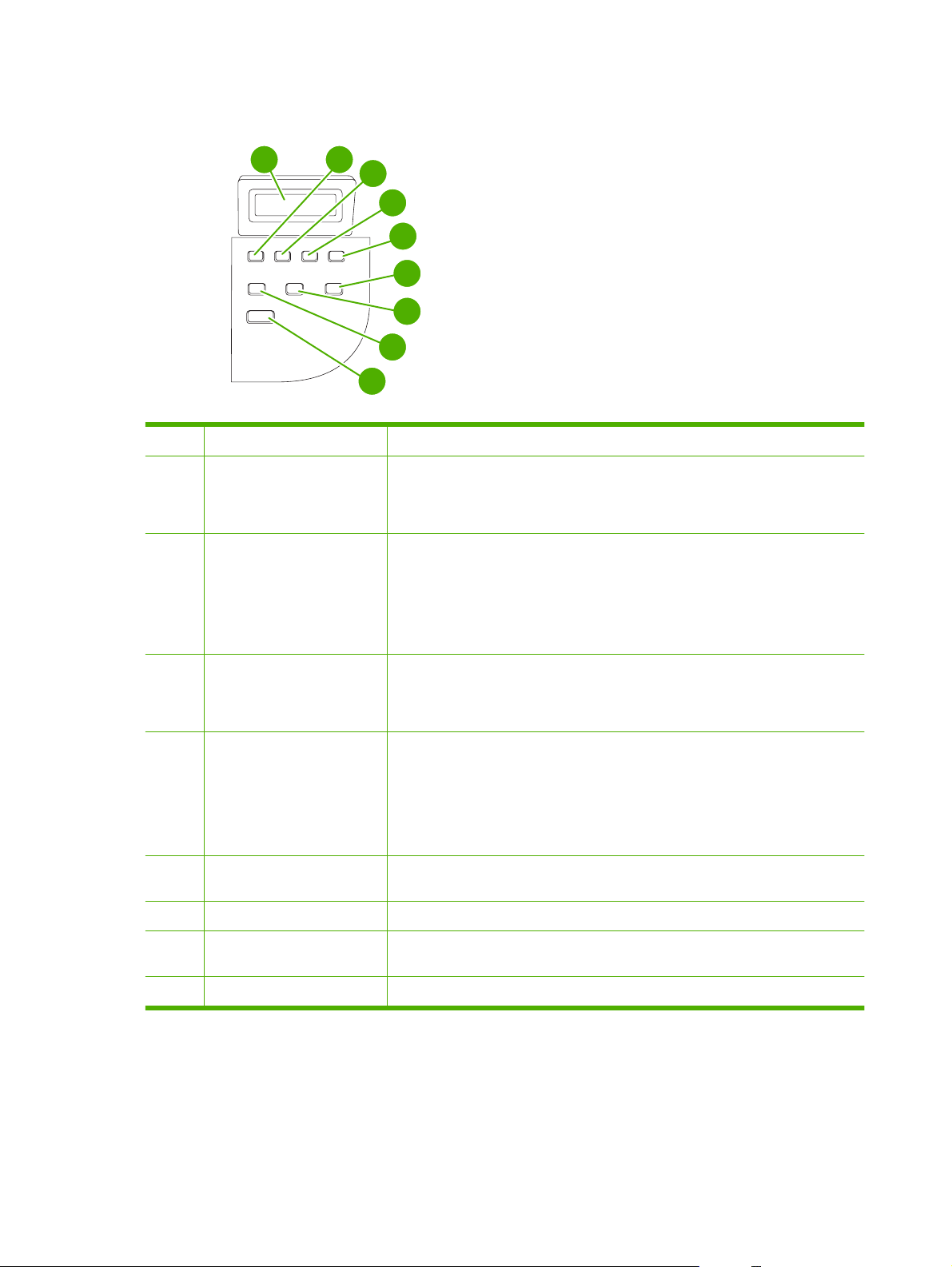
Oversikt over kontrollpanelet
1
1 Kontrollpanel
2 Venstre piltast
3 Oppsett/OK-knappen
2
3
9
4
5
6
7
8
Viser statusinformasjon, menyer og feilmeldinger
●
Navigerer til det forrige elementet på listen eller reduserer verdien på
●
numeriske elementer. For enkelte numeriske elementer reduseres verdien
med 1 når du trykker på tasten én gang, mens den reduseres med 10 når du
trykker på og holder nede tasten.
Aktiverer kontrollpanelmenyene
●
Fjerner en feil når feilen kan fjernes
●
Lagrer den valgte verdien for et element
●
4 Høyre piltast
5 Avbryt-knappen
6 Flere kopieringsinnstillinger-
knappen
7 Lysere/mørkere-knappen
8 Antall kopier-knappen
9 Start kopi-knappen
Utfører handlingen som knyttes til elementet som er markert på kontrollpanelet
●
Navigerer til det neste elementet på listen eller øker verdien på numeriske
●
elementer. For enkelte numeriske elementer økes verdien med 1 når du trykker
på tasten én gang, mens den økes med 10 når du trykker på og holder nede
tasten.
Avbryter utskrifts-, kopierings- eller skannejobben som pågår, og sender alle
●
de aktive jobbene ut fra papirbanen. Hvor lang tid det tar å avbryte jobben,
avhenger av størrelsen på utskriftsjobben. (Trykk bare én gang på knappen.)
Fjerner også feil som ikke forhindrer fortsetting, i tilknytning til den avbrutte
jobben.
Avslutter kontrollpanelmenyene
●
Gir tilgang til kopiinnstillinger for den gjeldende kopieringsjobben
●
Gir tilgang til kopikontrastinnstillinger for den gjeldende kopieringsjobben
●
Gir en metode for å endre antallet kopier som skrives ut for den gjeldende
●
kopieringsjobben
Starter en kopieringsjobb
●
10 Kapittel 2 Kontrollpanel NOWW
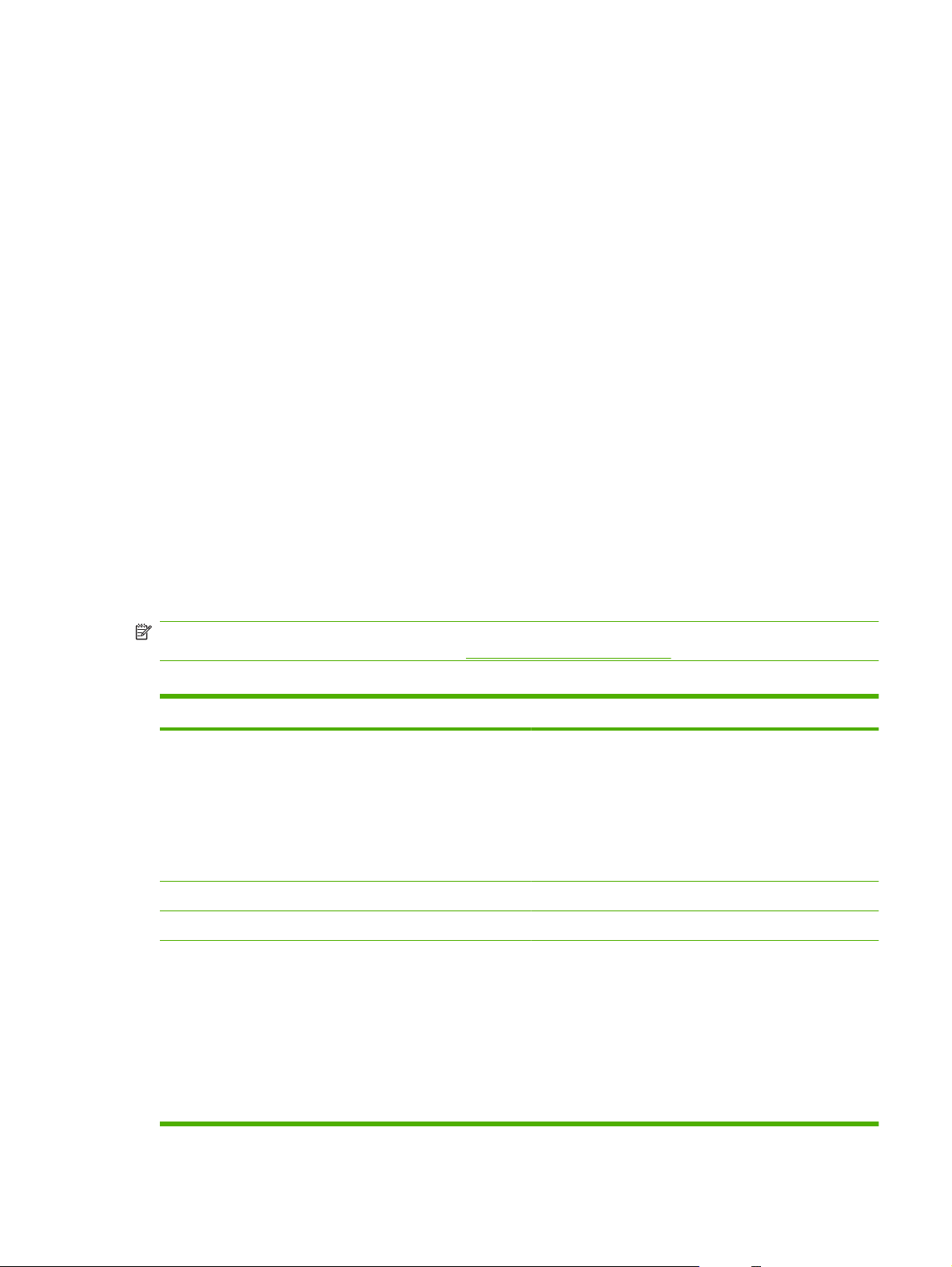
Kontrollpanelmenyer
Bruke kontrollpanelmenyene
Følg trinnene nedenfor for å få tilgang til kontrollpanelmenyene.
1. Trykk på Oppsett.
2. Bruk piltastene til å navigere gjennom oppføringene.
Trykk på OK for å velge riktig alternativ.
●
Trykk på Avbryt for å avbryte en handling eller gå tilbake til Klar-statusen.
●
Kontrollpanelets hovedmenyer
Disse menyene er tilgjengelige fra hovedmenyen på kontrollpanelet:
Bruk Kopioppsett-menyen til å konfigurere grunnleggende standardinnstillinger for kopiering som
●
kontrast, sortering eller antallet kopier som skrives ut.
Bruk Rapporter-menyen til å skrive ut rapporter med informasjon om produktet.
●
Bruk Systemoppsett-menyen til å angi grunnleggende produktinnstillinger, for eksempel språk
●
eller utskriftskvalitet.
Bruk Service-menyen til å gjenopprette standardinnstillinger, rengjøre produktet og aktivere
●
spesielle moduser som påvirker utskriftene.
MERK: Hvis du vil skrive ut en detaljert liste over hele kontrollpanelmenyen og strukturen til denne
menyen, skriver du ut en menyoversikt. Se
Tabell 2-1 Kopioppsett-menyen
Menyalternativ Alternativ på undermeny Beskrivelse
Standardkvalitet Tekst
Kladd
Blandet
Filmfoto
Bilde
Std. lys/mørk Angir standardalternativet for kontrast.
Std. ant. kopier (Område: 1–99) Angir standard antall kopier.
Std. red./forst. Original=100%
A4–>Ltr=94%
Ltr->A4=97%
Informasjonssider på side 70.
Stiller inn standard kopikvalitet.
Angir standard prosentverdi for å forminske eller forstørre et
kopiert dokument.
Hel side=91%
2 sider/ark
4 sider/ark
NOWW Kontrollpanelmenyer 11
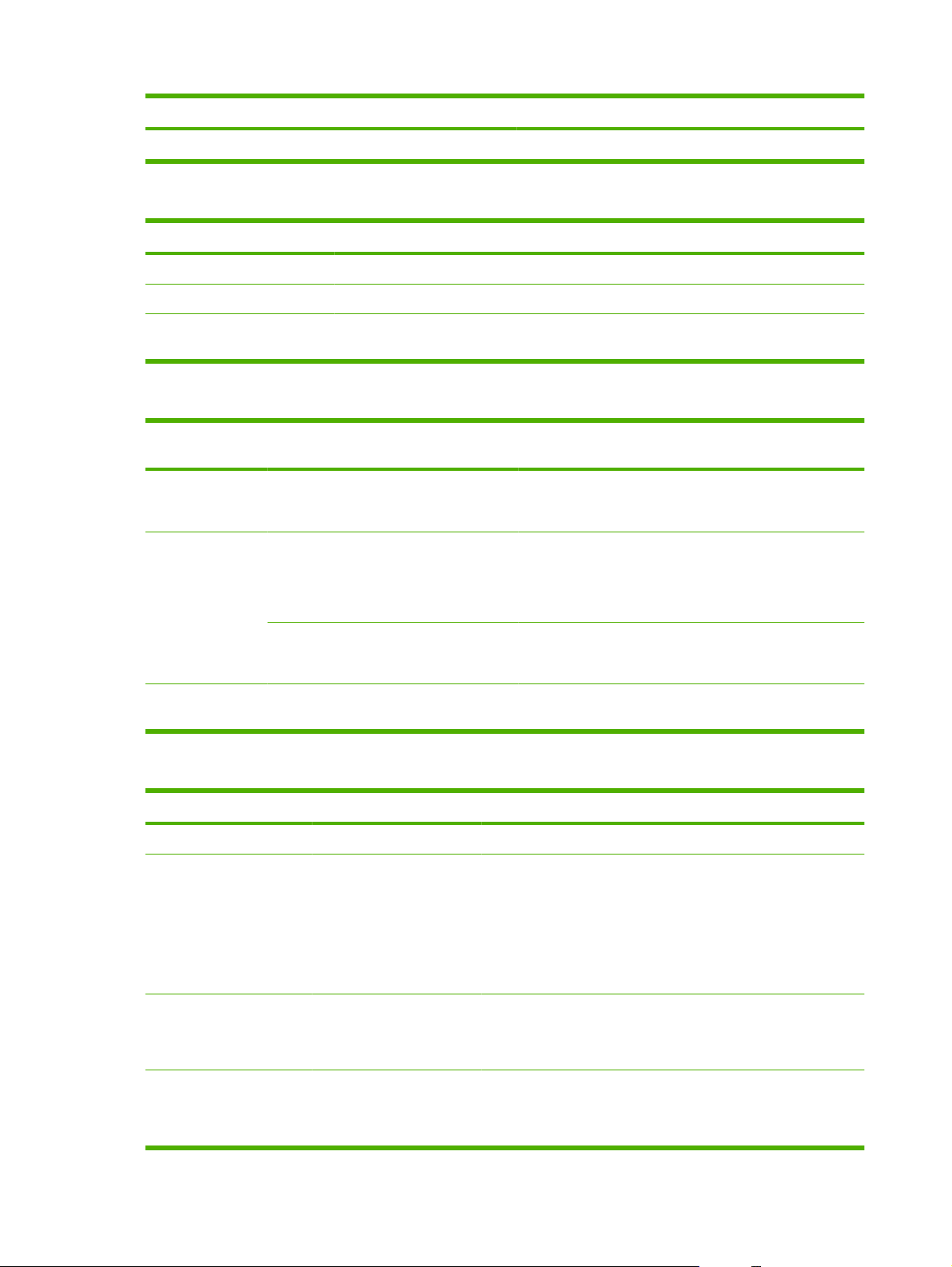
Tabell 2-1 Kopioppsett-menyen (forts.)
Menyalternativ Alternativ på undermeny Beskrivelse
Eg.def:25-400%
Tabell 2-2 Rapporter-menyen
Menyalternativ Beskrivelse
Demoside Skriver ut en side som viser utskriftskvaliteten.
Menystruktur Skriver ut en oversikt over kontrollpanelmenyene. De aktive innstillingene for hver meny vises.
Konfig.rapport Skriver ut en liste over alle produktinnstillingene. Omfatter nettverksinformasjon når produktet
er koblet til et nettverk.
Tabell 2-3 Systemoppsett-menyen
Menyalternativ Alternativ på
undermeny
Språk (Liste over
tilgjengelige
kontrollpanelspråk)
Papiroppsett Std. papirstørrelse Letter
Std. papirtype Viser tilgjengelige
Utskriftstetthet (Område: 1-5) Angir hvor mye toner produktet skal bruke for å gjøre linjer
Alternativ på
undermeny
Angir på hvilket språk kontrollpanelet viser meldinger og
A4
Legal
typer
utskriftsmateriale.
Beskrivelse
produktrapporter.
Angir størrelsen på utskrifter av interne rapporter eller andre
utskriftsjobber der det ikke er angitt noen bestemt størrelse.
Angir typen for utskrifter av interne rapporter eller andre
utskriftsjobber der det ikke er angitt noen bestemt type.
og kanter tykkere.
Tabell 2-4 Service-menyen
Menyalternativ Alternativ på undermeny Beskrivelse
Gjenopprett standarder Stiller alle egendefinerte innstillinger tilbake til standardverdiene.
Rensemodus Rengjør produktet når det vises flekker eller andre merker på
utskriftene. Under rengjøringen blir støv og overflødig toner fjernet
fra papirbanen.
Når denne velges, ber produktet deg om å legge vanlig Letter- eller
A4-papir i skuff 1. Trykk på OK for å begynne
rengjøringsprosessen. Vent til prosessen er ferdig. Kast siden som
blir skrevet ut.
Mindre krøll På
Av
Arkivutskrift På
Av
Når utskrifter stadig blir krøllete, setter dette alternativet produktet
i en modus som reduserer krølling.
Standardinnstillingen er Av.
Hvis du skriver ut sider som skal lagres lenge, setter dette
alternativet produktet i en modus som reduserer tonersøl og støv.
Standardinnstillingen er Av.
12 Kapittel 2 Kontrollpanel NOWW
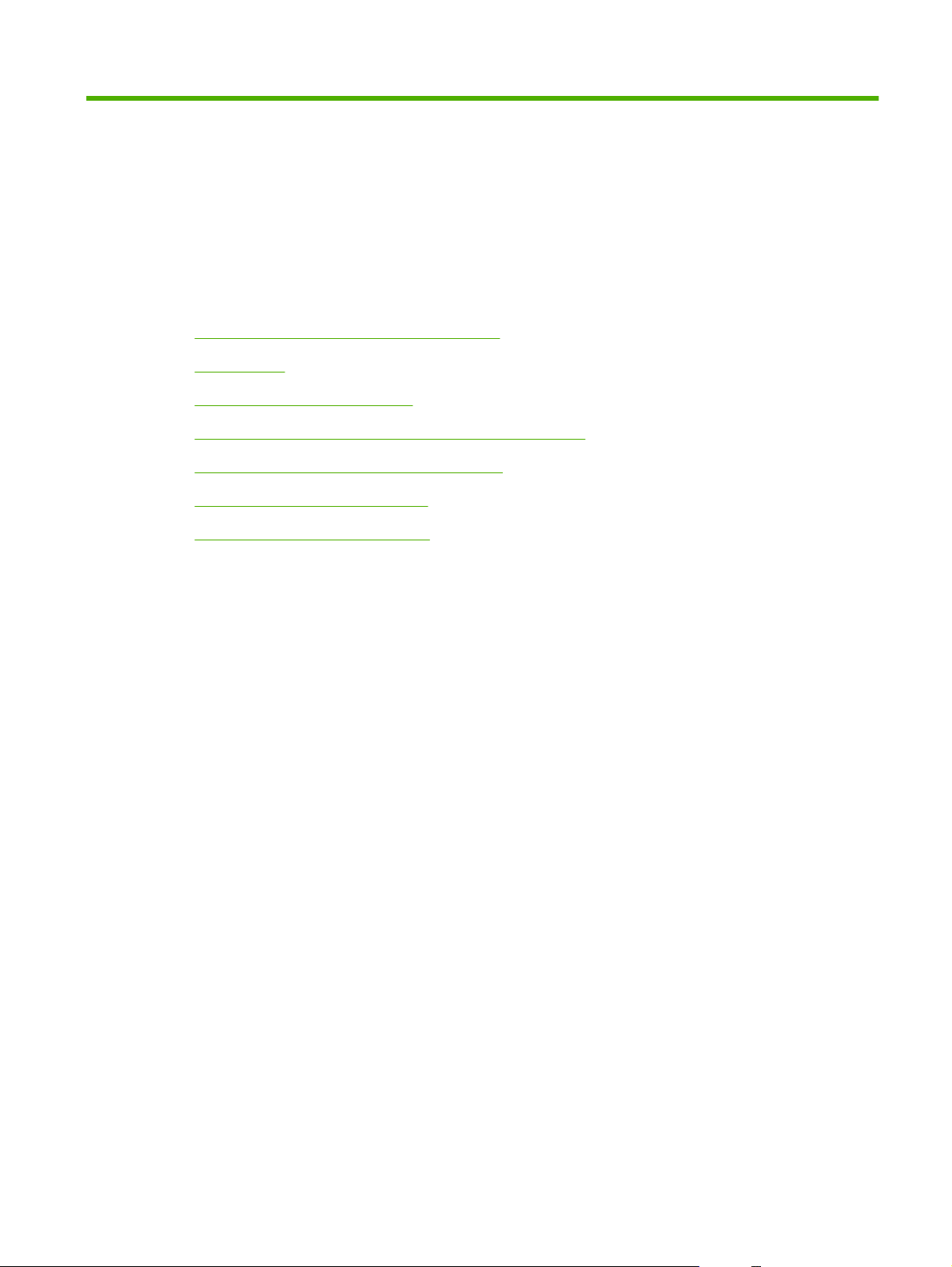
3 Programvare for Windows
Operativsystemer som støttes for Windows
●
Skriverdriver
●
Prioritet for utskriftsinnstillinger
●
Åpne skriverdriveren, og endre innstillingene for utskrift
●
Typer programvareinstallasjon for Windows
●
Fjerne programvare for Windows
●
Verktøy som støttes for Windows
●
NOWW 13
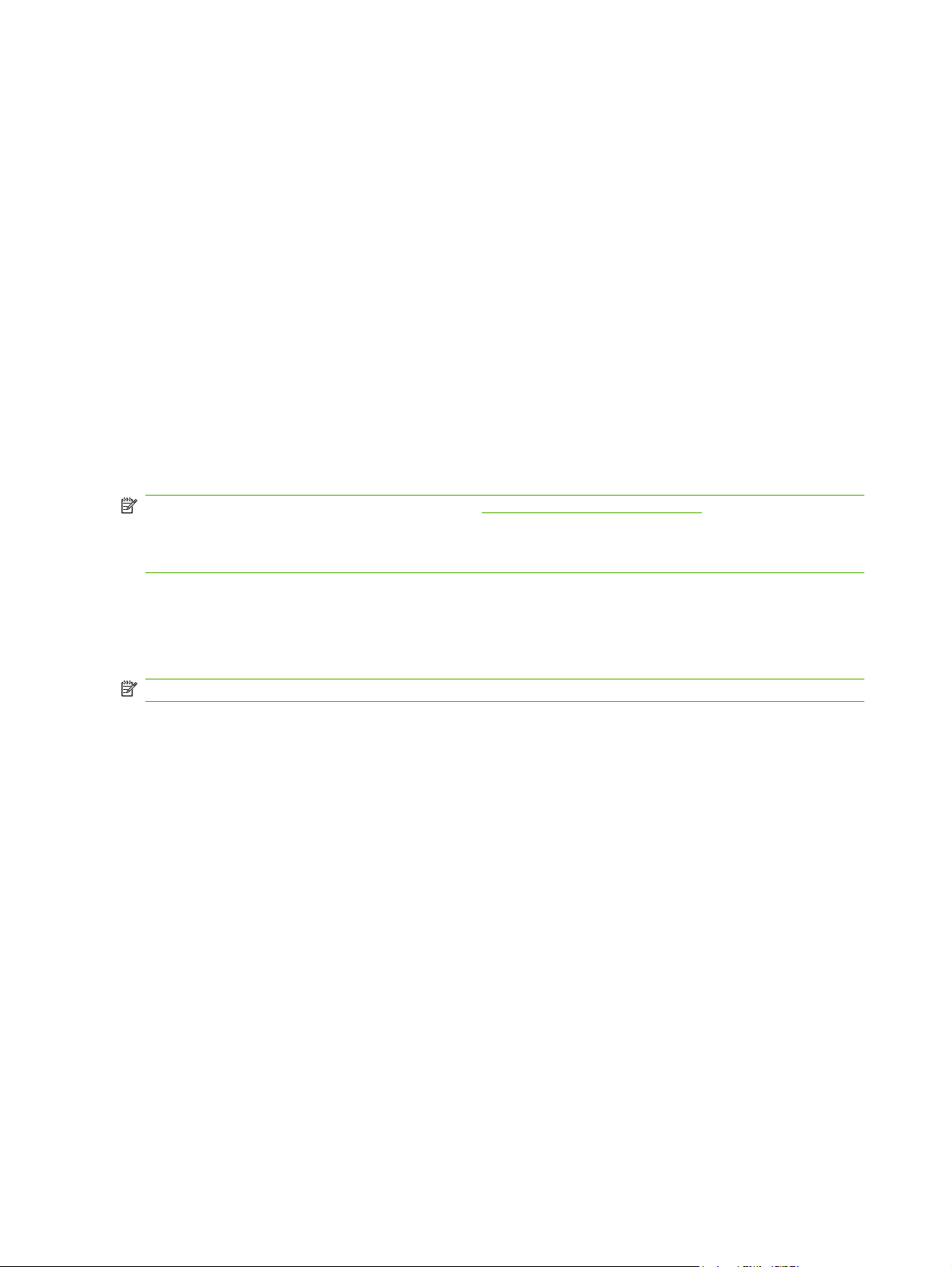
Operativsystemer som støttes for Windows
Produktet støtter følgende Windows-operativsystemer:
Fullstendig programvareinstallering
Windows XP (32-biters)
●
Windows Vista (32-biters)
●
Windows 2000
●
Windows 2003 Server (32-biters)
●
Skriverdriver
Med programvaren for Windows som leveres sammen med produktet, kan datamaskinen kommunisere
med produktet. Denne programvaren kalles en skriverdriver. Skriverdrivere gir tilgang til
produktfunksjoner som å skrive ut på egendefinerte papirstørrelser, endre størrelsen på dokumenter og
sette inn vannmerker.
MERK: De nyeste driverne er tilgjengelige på www.hp.com/support/LJM1120. Avhengig av
konfigurasjonen til Windows-baserte datamaskiner kontrollerer installasjonsprogrammet for
produktprogramvaren automatisk datamaskinen for Internett-tilgang, slik at det kan finne de nyeste
driverne.
Prioritet for utskriftsinnstillinger
Bare skriver- og skannerdrivere
Windows XP (64-biters)
●
Windows Vista (64-biters)
●
Windows 2003 Server (64-biters)
●
Endringer av utskriftsinnstillinger prioriteres avhengig av når endringene ble gjort:
MERK: Navn på kommandoer og dialogbokser kan variere fra program til program.
Dialogboksen Utskriftsformat: Dialogboksen åpnes når du klikker på Utskriftsformat eller en
●
lignende kommando på Fil-menyen til programmet du jobber i. Innstillinger som endres her,
overstyrer innstillinger overalt ellers.
Dialogboksen Skriv ut: Dialogboksen åpnes når du klikker på Skriv ut, Skriveroppsett eller en
●
lignende kommando på Fil-menyen til programmet du jobber i. Innstillinger som endres i
dialogboksen Skriv ut, er lavere prioritert og overstyrer ikke endringer som gjøres i dialogboksen
Utskriftsformat.
Dialogboksen Skriveregenskaper (skriverdriver): Skriverdriveren åpnes når du klikker på
●
Egenskaper i dialogboksen Skriv ut. Innstillinger som endres i dialogboksen
Skriveregenskaper, overstyrer ikke innstillinger som er tilgjengelige andre steder i
skriverprogrammet.
Standard skriverdriverinnstillinger: Standard skriverdriverinnstillinger brukes i alle
●
utskriftsjobber, med mindre innstillinger endres i dialogboksene Utskriftsformat, Skriv ut eller
Skriveregenskaper.
14 Kapittel 3 Programvare for Windows NOWW
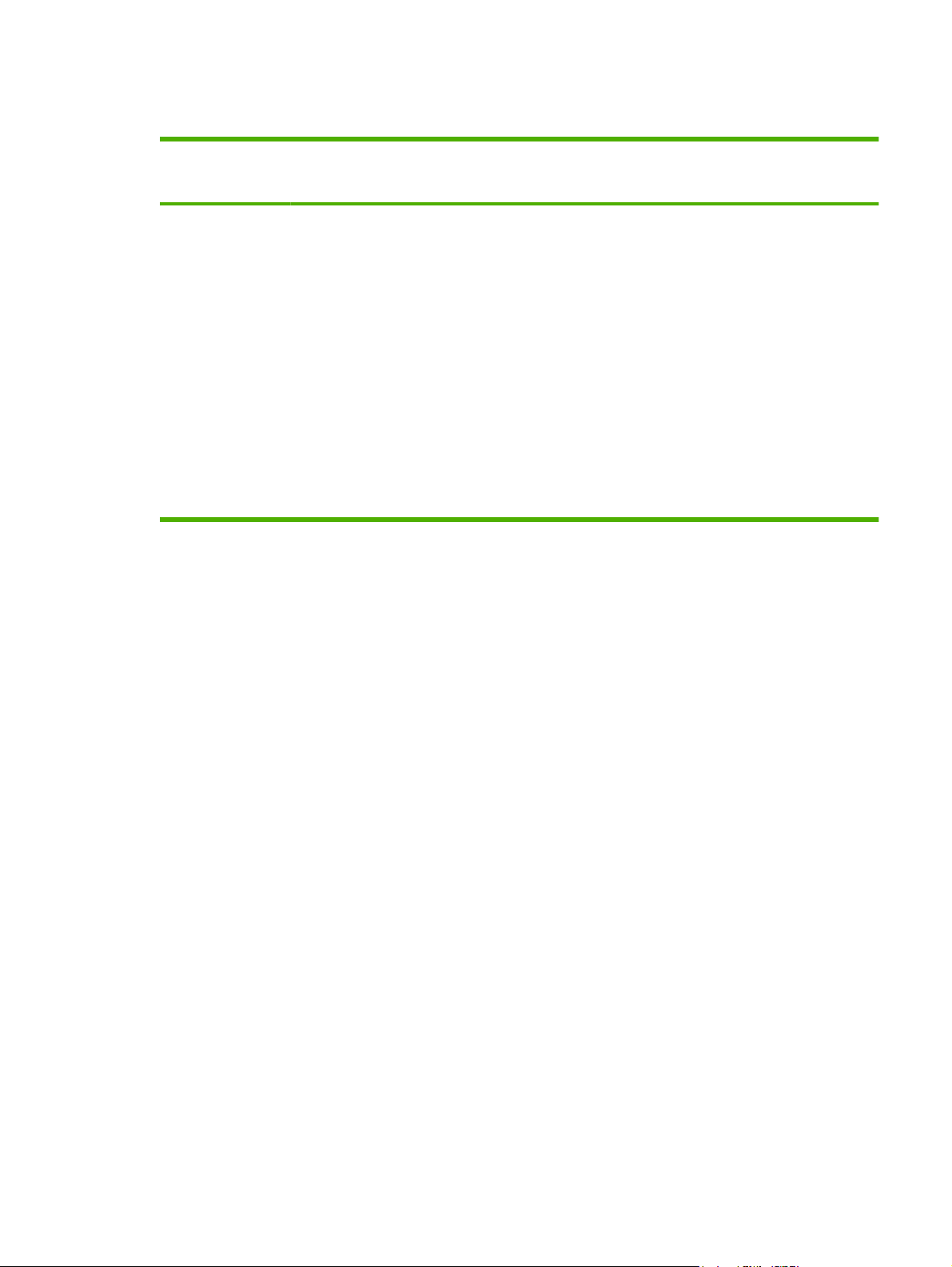
Åpne skriverdriveren, og endre innstillingene for utskrift
Operativsystem Slik endrer du innstillingene
Windows 2000, XP,
Server 2003 og Vista
for alle utskriftsjobber til
programmet lukkes
1. Klikk på Skriv ut på Fil-
menyen i programmet.
2. Velg driveren, og klikk
deretter på Egenskaper
eller Innstillinger.
Disse trinnene kan variere, men
dette er den vanligste
fremgangsmåten.
Slik endrer du
standardinnstillingene for alle
utskriftsjobber
1. Klikk på Start,
Innstillinger og deretter
Skrivere (Windows 2000)
eller Skrivere og
telefakser (Windows XP
Professional og Server
2003) eller Skrivere og
annen maskinvare
(Windows XP Home).
For Windows Vista klikker
du på Start, Kontrollpanel
og deretter Skriver.
2. Høyreklikk på driverikonet,
og velg deretter
Utskriftsinnstillinger.
Slik endrer du produktets
konfigurasjonsinnstillinger
1. Klikk på Start,
Innstillinger og deretter
Skrivere (Windows 2000)
eller Skrivere og
telefakser (Windows XP
Professional og Server
2003) eller Skrivere og
annen maskinvare
(Windows XP Home).
For Windows Vista klikker
du på Start, Kontrollpanel
og deretter Skriver.
2. Høyreklikk på driverikonet,
og velg Egenskaper.
3. Klikk på kategorien
Konfigurering.
NOWW Åpne skriverdriveren, og endre innstillingene for utskrift 15
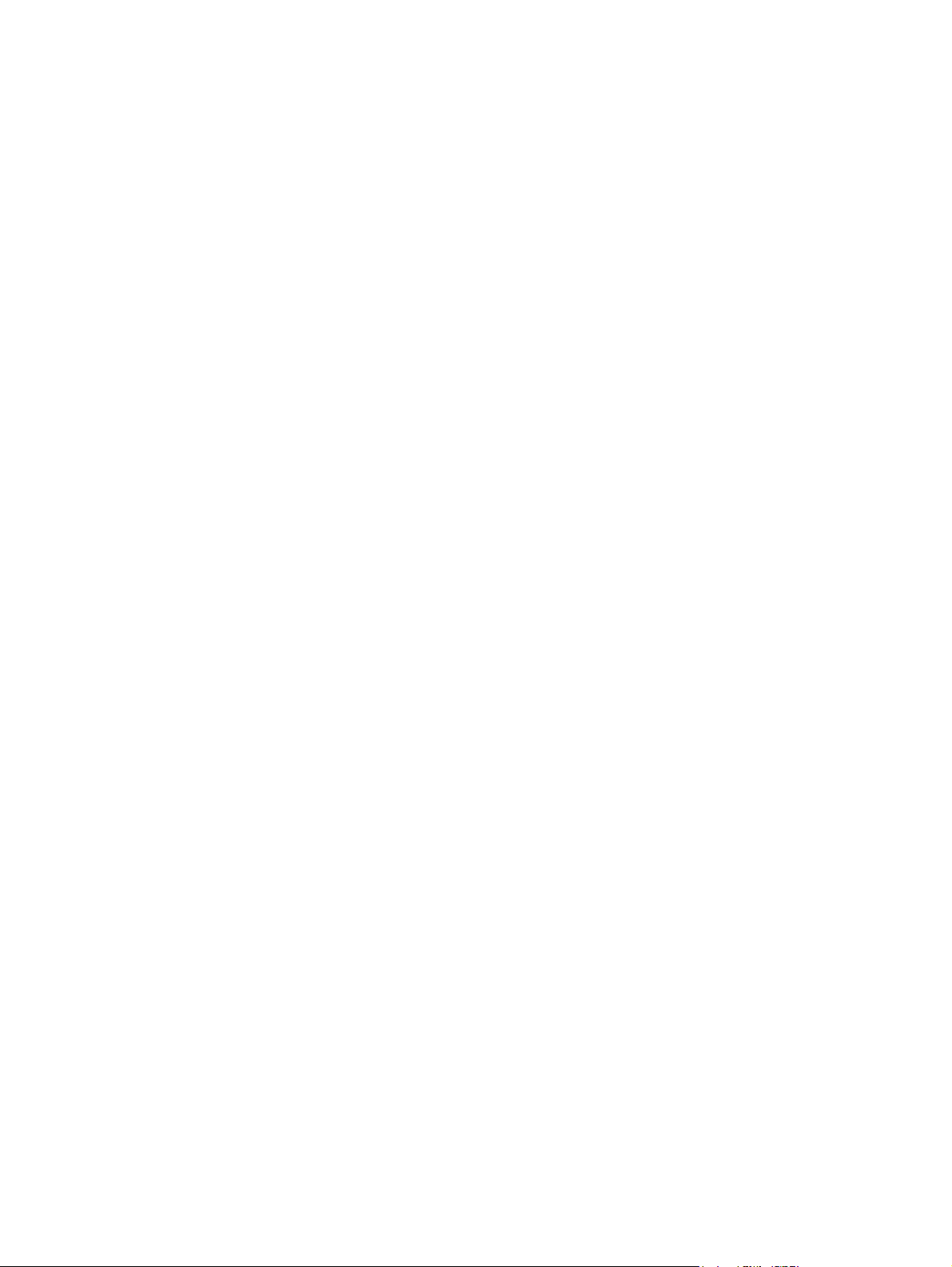
Typer programvareinstallasjon for Windows
Følgende typer programvareinstallasjon er tilgjengelig:
Enkel. Installerer hele programvareløsningen.
●
Avansert. Bruk dette alternativet til å velge hvilken programvare og hvilke drivere som skal
●
installeres.
Fjerne programvare for Windows
1. Klikk på Start, og klikk deretter på Alle programmer.
2. Klikk på HP, og klikk deretter på HP LaserJet M1120.
3. Klikk på Avinstaller, og følg deretter instruksjonene på skjermen for å fjerne programvaren.
16 Kapittel 3 Programvare for Windows NOWW
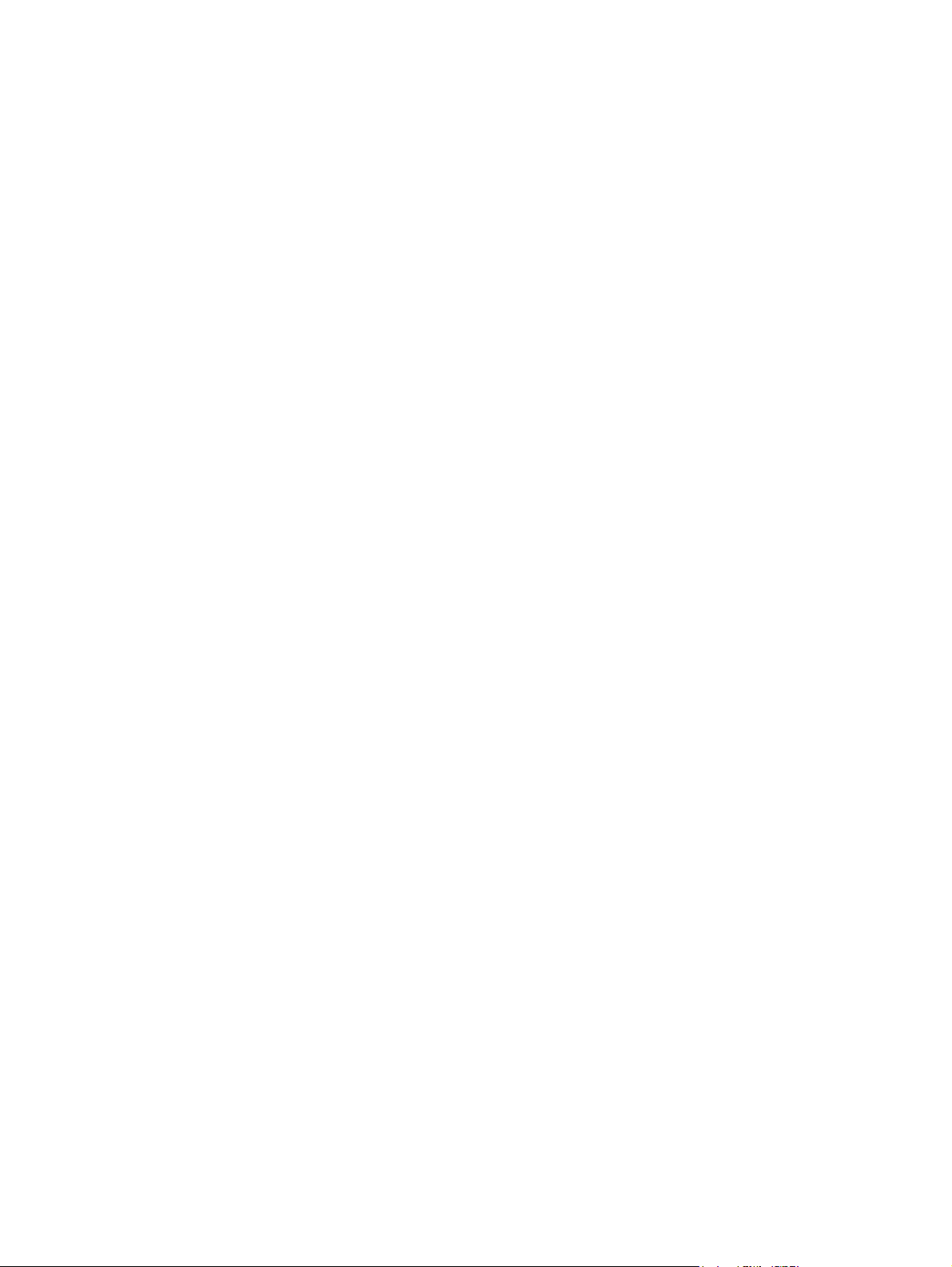
Verktøy som støttes for Windows
Innebygd webserver (bare nettverksmodeller)
Nettverksmodeller er utstyrt med en innebygd webserver som gir tilgang til informasjon om enheten og
nettverksaktiviteter. Denne informasjonen vises i en nettleser, for eksempel Microsoft Internet Explorer,
Netscape Navigator, Apple Safari eller Firefox.
Den innebygde webserveren befinner seg på enheten. Den lastes ikke ned på en nettverksserver.
Med den innebygde webserveren får enheten et grensesnitt som alle med en nettverkstilkoblet
datamaskin og en vanlig nettleser kan bruke. Det er ikke installert eller konfigurert noen spesiell
programvare, men du må ha en nettleser som støttes, på datamaskinen. Du får tilgang til den innebygde
webserveren ved å skrive inn IP-adressen til enheten i nettleserens adresselinje. (Du finner IP-adressen
ved å skrive ut en konfigurasjonsside.)
Statusvarsler-programvare
Statusvarsler-programvaren inneholder informasjon om den gjeldende statusen til produktet.
Programvaren sender også popup-varsler når bestemte hendelser oppstår, for eksempel en tom skuff
eller et problem med produktet. Varselet inneholder informasjon om hvordan du løser problemet.
Andre Windows-komponenter og -verktøy
Installeringsprogram – automatiserer installeringen av skriverprogramvare.
●
Elektronisk webregistrering.
●
NOWW Verktøy som støttes for Windows 17
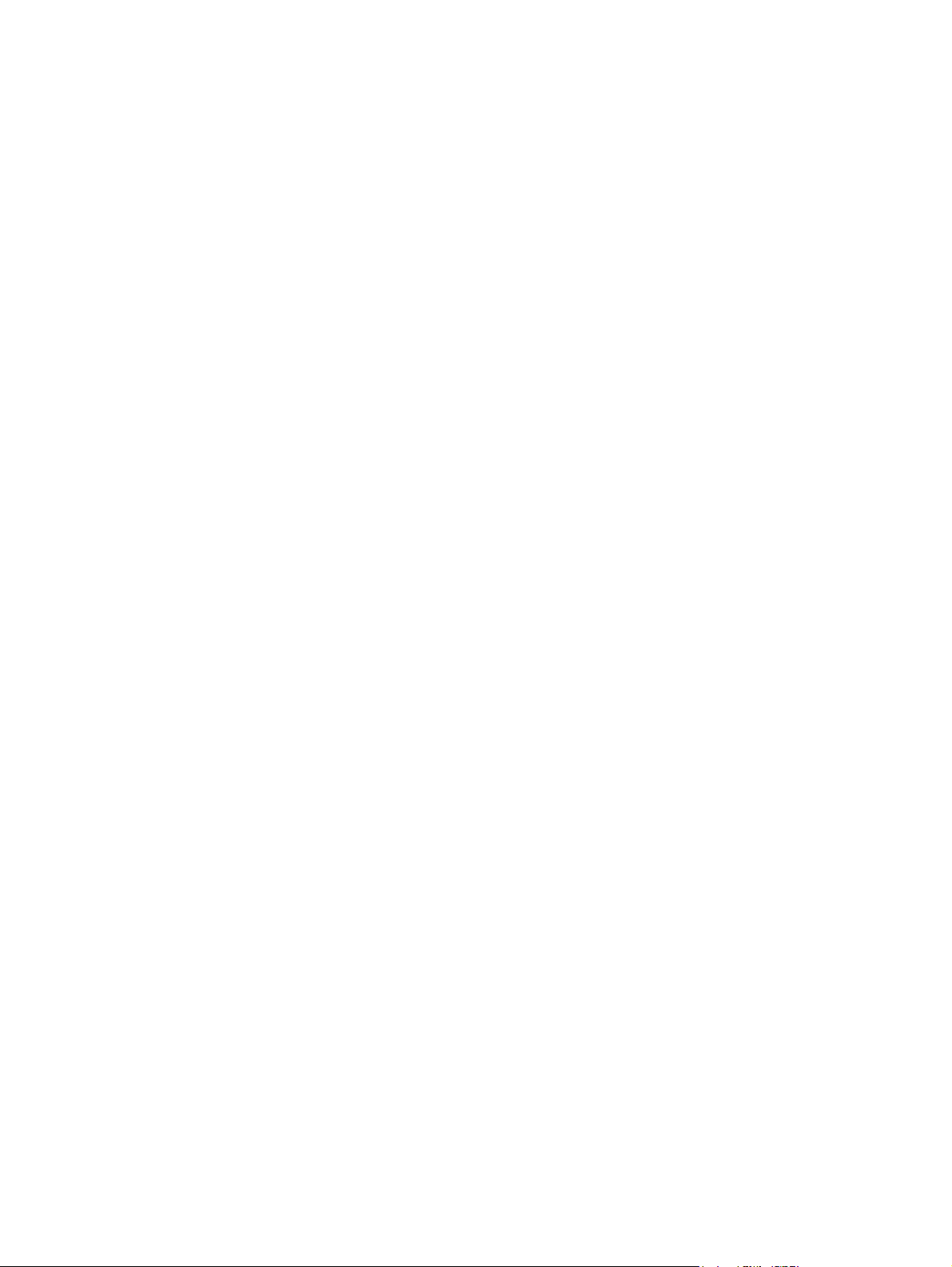
18 Kapittel 3 Programvare for Windows NOWW
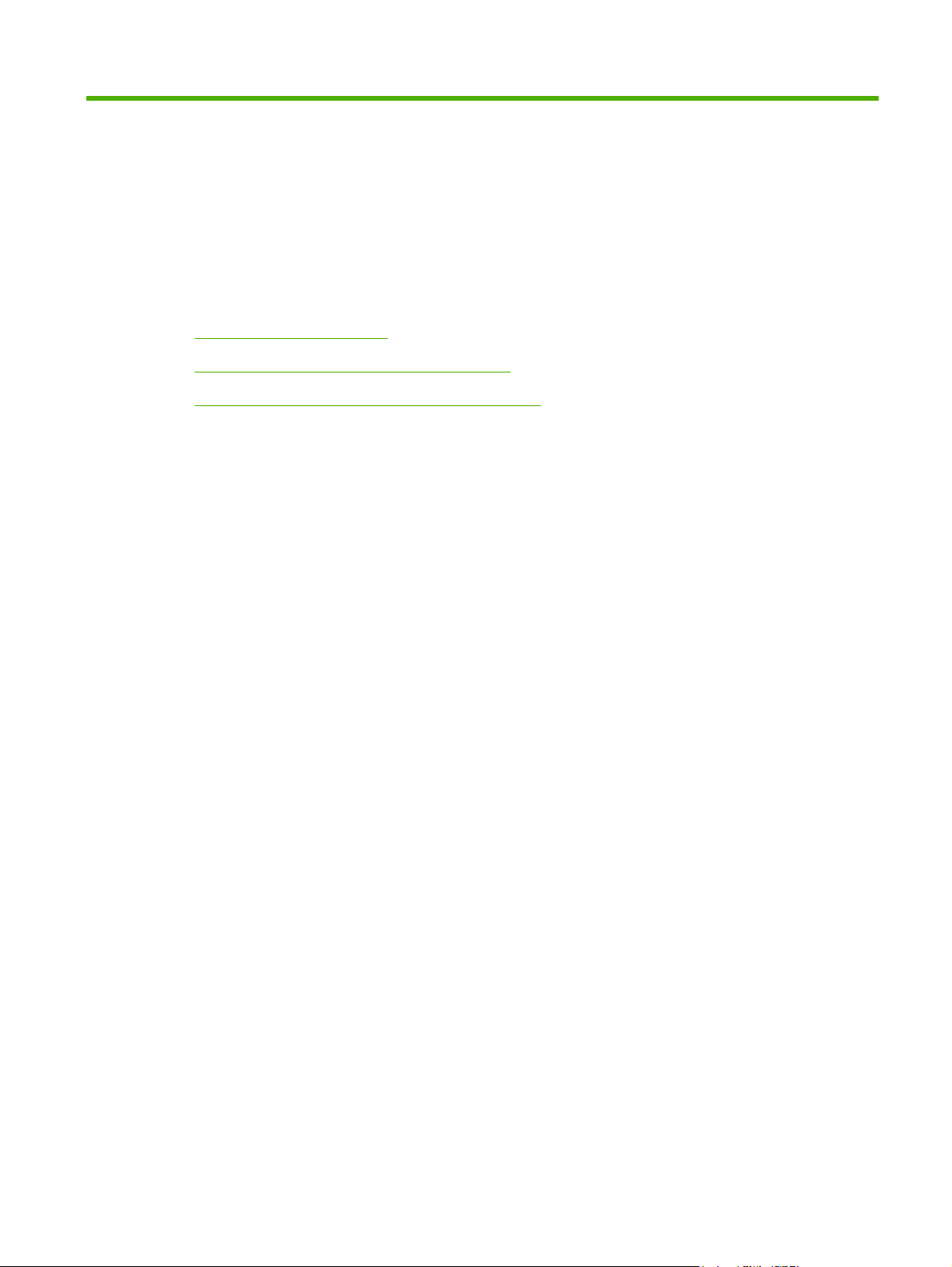
4 Bruke produktet med Macintosh
Programvare for Macintosh
●
Bruke funksjoner i Macintosh-skriverdriveren
●
Skanne fra produktet og HP Director (Macintosh)
●
NOWW 19
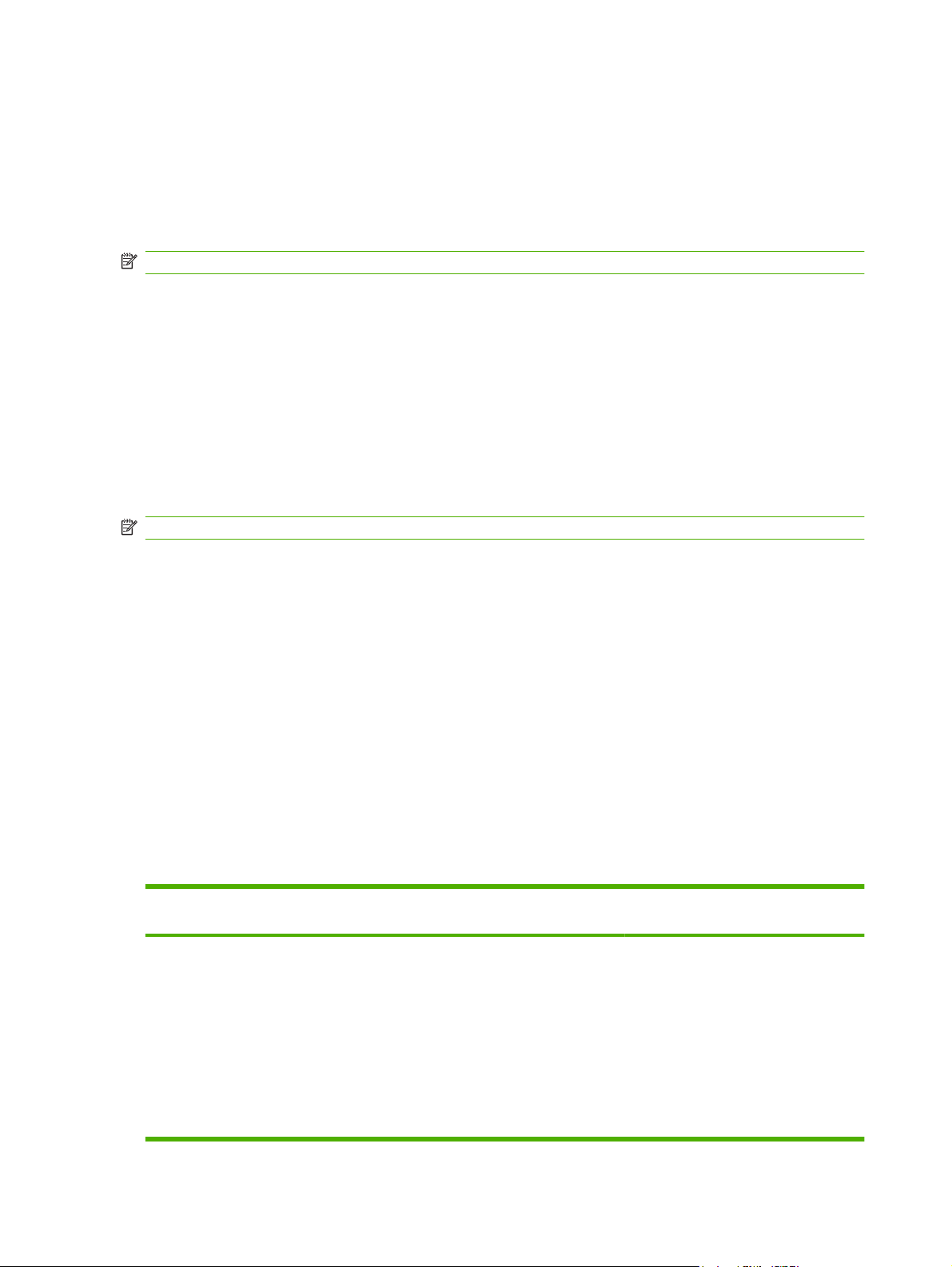
Programvare for Macintosh
Støttede operativsystemer for Macintosh
Enheten støtter følgende Macintosh-operativsystemer:
Mac OS X v10.3, v10.4 og nyere
●
MERK: For Mac OS X v10.4 og nyere støttes Mac-maskiner med PPC- og Intel Core-prosessorer.
Støttede skriverdrivere for Macintosh
HP-installasjonsprogrammet inneholder PPD-filer (PostScript® Printer Description), PDEer (Printer
Dialog Extensions) og HP Printer Utility til bruk på Macintosh-maskiner.
I kombinasjon med Apple PostScript-skriverdriverne gir PPD-filene tilgang til enhetens funksjoner. Bruk
Apple PostScript-skriverdriveren som fulgte med datamaskinen.
Prioritet for utskriftsinnstillinger for Macintosh
Endringer av utskriftsinnstillinger prioriteres avhengig av når endringene ble gjort:
MERK: Navn på kommandoer og dialogbokser kan variere fra program til program.
Dialogboksen Utskriftsformat: Dialogboksen åpnes når du klikker på Utskriftsformat eller en
●
lignende kommando på Fil-menyen til programmet du jobber i. Innstillinger som endres her,
overstyrer innstillinger overalt ellers.
Dialogboksen Skriv ut: Dialogboksen åpnes når du klikker på Skriv ut, Skriveroppsett eller en
●
lignende kommando på Fil-menyen til programmet du jobber i. Innstillinger som endres i
dialogboksen Skriv ut, er lavere prioritert og overstyrer ikke endringer som gjøres i dialogboksen
Utskriftsformat.
Standard skriverdriverinnstillinger: Standard skriverdriverinnstillinger brukes i alle
●
utskriftsjobber, med mindre innstillinger endres i dialogboksene Utskriftsformat, Skriv ut eller
Skriveregenskaper.
Innstillinger på skriverens kontrollpanel: Innstillinger som gjøres på kontrollpanelet, er lavere
●
prioritert enn endringer som gjøres andre steder.
Endre skriverdriverinnstillinger for Macintosh
Slik endrer du innstillingene for alle
utskriftsjobber til programmet lukkes
1. Klikk på Skriv ut på Arkiv-menyen.
2. Endre innstillinger etter behov på
de ulike lokalmenyene.
Slik endrer du standardinnstillingene
for alle utskriftsjobber
1. Klikk på Skriv ut på Arkiv-menyen.
2. Endre innstillinger etter behov på
de ulike lokalmenyene.
3. På lokalmenyen Forhåndsinnst.
klikker du på Arkiver som og
skriver inn navnet på
forhåndsinnstillingen.
Disse innstillingene lagres på menyen
Forhåndsinnst. Når du skal bruke de
Slik endrer du produktets
konfigurasjonsinnstillinger
1. I Finder klikker du på
Programmer på Gå-menyen.
2. Åpne Verktøy og deretter
Skriveroppsettverktøy.
3. Klikk på utskriftskøen.
4. På menyen Skrivere klikker du på
Vis info.
5. Klikk på menyen Tilleggsutstyr.
20 Kapittel 4 Bruke produktet med Macintosh NOWW

Slik endrer du innstillingene for alle
utskriftsjobber til programmet lukkes
Slik endrer du standardinnstillingene
for alle utskriftsjobber
Slik endrer du produktets
konfigurasjonsinnstillinger
nye innstillingene, må du velge
alternativet for arkivert
forhåndsinnstilling hver gang du åpner et
program og skriver ut.
MERK: Konfigureringsinnstillinger er
kanskje ikke tilgjengelige i klassisk
modus.
Typer programvareinstallasjon for Macintosh
Installere Macintosh-programvare for direkte tilkoblinger (USB)
1. Sett programvare-CDen for enheten inn i CD-ROM-stasjonen, og kjør installasjonsprogrammet.
Hvis CD-menyen ikke starter automatisk, dobbeltklikker du på CD-ikonet på skrivebordet.
2. Dobbeltklikk på ikonet for Installasjonsprogrammet i mappen for HP LaserJet-
installasjonsprogrammet.
3. Følg instruksjonene på skjermen.
USB-skriverkøer opprettes automatisk når produktet er koblet til datamaskinen. Køen vil imidlertid
bruke en generisk PPD hvis installasjonsprogrammet ikke har blitt kjørt før USB-kabelen kobles til.
Fullfør følgende trinn for å endre kø-PPDen.
4. På datamaskinens harddisk åpner du Programmer, Verktøy og deretter
Skriveroppsettverktøy.
5. Velg riktig skriverkø, og klikk deretter på Vis info for å åpne dialogboksen Skriverinfo.
6. På lokalmenyen velger du Skrivermodell, og deretter velger du riktig PPD for enheten på
lokalmenyen der Generell er valgt.
7. Skriv ut en testside fra et av programmene for å kontrollere at programvaren er riktig installert.
Hvis installasjonen mislykkes, installerer du programvaren på nytt. Hvis dette mislykkes, ser du
installasjonsmerknadene eller viktig-filene med siste nytt på enhets-CDen, eller i brosjyren som
fulgte med i esken, for å få hjelp.
Installere Macintosh-programvare for nettverk (bare nettverksmodeller)
1. Koble nettverkskabelen mellom HP Jetdirect-utskriftsserveren og en nettverksport.
2. Sett inn CDen i CD-ROM-stasjonen. Hvis CDen ikke kjøres automatisk, dobbeltklikker du på CD-
ikonet på skrivebordet.
3. Dobbeltklikk på ikonet for Installasjonsprogrammet i mappen for HP LaserJet-
installasjonsprogrammet.
4. Følg instruksjonene på skjermen.
5. På datamaskinens harddisk åpner du Programmer, Verktøy og deretter
Skriveroppsettverktøy.
6. Klikk på Legg til skriver.
7. Velg enheten fra listen.
NOWW Programvare for Macintosh 21

8. Klikk på Legg til skriver.
9. Lukk Utskriftssenter eller Skriveroppsettverktøy.
Verktøy som støttes for Macintosh
Innebygd webserver (bare nettverksmodeller)
Nettverksmodeller er utstyrt med en innebygd webserver som gir tilgang til informasjon om enheten og
nettverksaktiviteter. Denne informasjonen vises i en nettleser, for eksempel Microsoft Internet Explorer,
Netscape Navigator, Apple Safari eller Firefox.
Den innebygde webserveren befinner seg på enheten. Den lastes ikke ned på en nettverksserver.
Med den innebygde webserveren får enheten et grensesnitt som alle med en nettverkstilkoblet
datamaskin og en vanlig nettleser kan bruke. Det er ikke installert eller konfigurert noen spesiell
programvare, men du må ha en nettleser som støttes, på datamaskinen. Du får tilgang til den innebygde
webserveren ved å skrive inn IP-adressen til enheten i nettleserens adresselinje. (Du finner IP-adressen
ved å skrive ut en konfigurasjonsside.)
22 Kapittel 4 Bruke produktet med Macintosh NOWW

Bruke funksjoner i Macintosh-skriverdriveren
Skrive ut
Opprette og bruke forhåndsinnstillinger for utskrift i Macintosh
Bruk forhåndsinnstillinger for utskrift til å lagre gjeldende skriverdriverinnstillinger slik at de kan brukes
senere.
Opprette en forhåndsinnstilling for utskrift
1. Klikk på Skriv ut på Arkiv-menyen.
2. Velg driveren.
3. Velg skriverinnstillingene.
4. I boksen Forhåndsinnst. klikker du på Arkiver som... og skriver inn et navn på
forhåndsinnstillingen.
5. Klikk på OK.
Bruke forhåndsinnstillinger for utskrift
1. Klikk på Skriv ut på Arkiv-menyen.
2. Velg driveren.
3. I boksen Forhåndsinnst. velger du forhåndsinnstillingen du vil bruke.
MERK: Velg Standard fabrikkinnstillinger for å bruke standardinnstillinger for skriverdriveren.
Endre størrelse på dokumenter eller skrive ut på en egendefinert papirstørrelse
Du kan skalere et dokument så det passer på en annen papirstørrelse.
1. Klikk på Skriv ut på Arkiv-menyen.
2. Åpne menyen Paper Handling (Papirhåndtering).
3. Velg Scale to fit paper size (Skaler til papirstørrelse) i området for Destination Paper Size
(Målpapirstørrelse), og velg deretter størrelse fra nedtrekkslisten.
4. Hvis du bare vil bruke papir som er mindre enn dokumentet, velger du Scale down only (Bare
skaler ned).
Skrive ut en tittelside
Du kan skrive ut en separat tittelside til dokumentene med en melding på (for eksempel "Konfidensielt").
1. Klikk på Skriv ut på Arkiv-menyen.
2. Velg driveren.
3. Åpne lokalmenyen Tittelside, og velg deretter om du vil skrive ut tittelsiden Før dokument eller
Etter dokument.
4. På lokalmenyen Tittelsidetype velger du meldingen du vil skrive ut på tittelsiden.
NOWW Bruke funksjoner i Macintosh-skriverdriveren 23

MERK: Hvis du vil skrive ut en blank tittelside, velger du Standard som Tittelsidetype.
Skrive ut flere sider på ett ark for Macintosh
Du kan skrive ut mer enn én side på ett enkelt ark. Denne funksjonen er et rimelig alternativ når du skal
skrive ut utkast.
1. Klikk på Skriv ut på Arkiv-menyen.
2. Velg driveren.
3. Åpne lokalmenyen Layout.
4. Ved siden av Sider per ark velger du hvor mange sider du vil skrive ut på hvert ark (1, 2, 4, 6, 9
eller 16).
5. Ved siden av Layoutretning velger du rekkefølgen og plasseringen av sidene på arket.
6. Ved siden av Rammer velger du hvilken type ramme som skal skrives ut rundt hver side på arket.
Bruke menyen Tjenester
Hvis enheten er tilkoblet et nettverk, bruker du menyen Tjenester for å få informasjon om enhets- og
rekvisitastatus.
1. Klikk på Skriv ut på Arkiv-menyen.
2. Åpne menyen Tjenester.
3. Velg en vedlikeholdsoppgave fra nedtrekkslisten, og klikk deretter på Start. Den innebygde
webserveren åpner siden med informasjon om oppgaven du valgte.
4. Velg et alternativ for Internett-tjenester fra nedtrekkslisten for å gå til ulike webområder for
kundestøtte for denne enheten, og klikk deretter på Start.
24 Kapittel 4 Bruke produktet med Macintosh NOWW

Skanne fra produktet og HP Director (Macintosh)
Hvis du vil ha mer informasjon om oppgaver og innstillinger som beskrives i denne delen, kan du se i
den elektroniske hjelpen for HP Director.
Skanneoppgaver
Når du skal skanne til et program, skanner du et objekt ved å bruke selve programmet. Alle TWAINkompatible programmer kan skanne et bilde. Hvis programmet ikke er TWAIN-kompatibelt, kan du lagre
det skannede bildet i en fil og deretter plassere, åpne eller importere filen i programmet.
Bruke side-for-side-skanning
1. Løft opp skannerlokket, og legg originalen som skal skannes, med forsiden ned på planskanneren
med det øverste venstre hjørnet av dokumentet i hjørnet på skannerglasset som er merket med et
ikon. Legg lokket forsiktig på plass.
2. Dobbeltklikk på HP Director-skrivebordsaliaset.
3. Klikk på HP Director, og klikk deretter på Skann for å åpne HP-dialogboksen.
4. Klikk på Skann.
5. Hvis du vil skanne flere sider, legger du på neste side og klikker på Skann. Gjenta til du har skannet
alle sidene.
6. Klikk på Fullfør, og klikk deretter på Mål.
Skann til fil
1. I Mål velger du Lagre til fil(er).
2. Angi navnet på filen, og angi målområde.
3. Klikk på Arkiver. Originalen skannes og lagres.
Skann til e-post
1. I Mål velger du E-post.
2. En tom e-postmelding åpnes med det skannede dokumentet som et vedlegg.
3. Skriv inn en e-postmottaker, legg til tekst eller andre vedlegg, og klikk deretter på Send.
NOWW Skanne fra produktet og HP Director (Macintosh) 25

26 Kapittel 4 Bruke produktet med Macintosh NOWW

5 Tilkobling
Koble produktet direkte til en datamaskin med USB
●
Ansvarsfraskrivelse ved skriverdeling
●
Nettverksoperativsystemer som støttes
●
Støttede nettverksprotokoller
●
Installere produktet i et nettverk (bare nettverksmodeller)
●
NOWW 27

Koble produktet direkte til en datamaskin med USB
MERK: Ikke koble USB-kabelen fra produktet til datamaskinen før installasjonsprogrammet ber deg
om det.
1. Sett produkt-CDen i datamaskinen. Hvis installasjonsprogrammet ikke starter, kan du gå til filen
setup.exe på CDen og dobbeltklikke på den.
2. Følg instruksjonene i installasjonsprogrammet.
3. Vent til installasjonen er fullført, og start deretter datamaskinen på nytt.
Ansvarsfraskrivelse ved skriverdeling
HP støtter ikke node-til-node-nettverk, siden dette er en funksjon i Microsoft-operativsystemer og ikke
i HP-skriverdriverne. Gå til Microsoft på
www.microsoft.com.
Nettverksoperativsystemer som støttes
Følgende operativsystemer støtter nettverksutskrift:
Windows XP (32-biters og 64-biters)
●
Windows Vista (32-biters og 64-biters)
●
Windows 2000
●
Windows 2003 Server (32-biters og 64-biters)
●
Mac OS X v10.3, v10.4 og nyere
●
28 Kapittel 5 Tilkobling NOWW

Støttede nettverksprotokoller
TCP/IP
●
Installere produktet i et nettverk (bare nettverksmodeller)
Koble produktet til nettverket
For å koble en nettverksmodell til et nettverk trenger du følgende elementer:
Et kablet TCP/IP-nettverk
●
Ethernet-kabel (RJ-45)
●
1. Koble Ethernet-kabelen til en tilgjengelig port på Ethernet-huben eller -ruteren.
2. Koble Ethernet-kabelen til Ethernet-porten på baksiden av produktet.
3. Kontroller at den grønne lampen lyser på nettverksporten som finnes på baksiden av produktet.
4. Skriv ut en konfigurasjonsside.
MERK: Ikke koble både en USB-kabel og en Ethernet-kabel til produktet.
Installere programvaren for nettverksproduktet
Hvis du vil bruke produktet i et nettverk, installerer du programvaren på en datamaskin som er koblet til
nettverket.
NOWW Støttede nettverksprotokoller 29

30 Kapittel 5 Tilkobling NOWW

6 Papir og utskriftsmateriale
Forstå bruk av papir og utskriftsmateriale
●
Papir- og utskriftsmaterialestørrelser som støttes
●
Retningslinjer for spesialpapir eller spesielt utskriftsmateriale
●
Legge i papir og utskriftsmateriale
●
Konfigurere skuffer
●
NOWW 31

Forstå bruk av papir og utskriftsmateriale
Dette produktet støtter en rekke forskjellige typer papir og annet utskriftsmateriale i henhold til
retningslinjene i denne brukerhåndboken. Papir og utskriftsmateriale som ikke er i samsvar med disse
retningslinjene, kan forårsake følgende problemer:
Dårlig utskriftskvalitet
●
Flere tilfeller av fastkjørt utskriftsmateriale
●
For tidlig slitasje på produktet og påfølgende reparasjon
●
For best mulig resultat bør du bare bruke HP-papir og -utskriftsmateriale utviklet for bruk med
laserskrivere eller for bruk til flere formål. Ikke bruk papir eller utskriftsmateriale laget for blekkskrivere.
Hewlett-Packard Company kan ikke anbefale bruk av utskriftsmateriale fra andre merker, siden HP ikke
kan kontrollere kvaliteten på disse.
Det er mulig at papiret er i samsvar med alle retningslinjene i denne brukerhåndboken, og likevel ikke
gir tilfredsstillende resultater. Dette kan skyldes feilhåndtering, ikke godkjente temperatur- og/eller
fuktighetsnivåer, eller andre faktorer som Hewlett Packard ikke har kontroll over.
FORSIKTIG: Hvis du bruker papir eller utskriftsmateriale som ikke oppfyller Hewlett-Packards
spesifikasjoner, kan det føre til problemer med produktet og påfølgende reparasjon. Disse
reparasjonene dekkes ikke av HPs garanti- eller serviceavtaler.
32 Kapittel 6 Papir og utskriftsmateriale NOWW

Papir- og utskriftsmaterialestørrelser som støttes
Dette produktet støtter en rekke papirstørrelser, og det tilpasses flere typer utskriftsmateriale.
MERK: Du oppnår best utskriftsresultat ved å velge riktig papirstørrelse og -type i skriverdriveren før
du skriver ut.
Tabell 6-1 Papir og annet utskriftsmateriale
Størrelse Mål Prioritetspapirskuff Skuff 1
Letter 216 x 279 mm
Legal 216 x 356 mm
A4 210 x 297 mm
Executive 184 x 267 mm
A3 297 x 420 mm
A5 148 x 210 mm
A6 105 x 148 mm
B5 (JIS) 182 x 257 mm
16k 197 x 273 mm
16k 195 x 270 mm
16k 184 x 260 mm
8,5 x 13 216 x 330 mm
1
4 x 6
1
5 x 8
10 x 15 cm
Egendefinert Prioritetspapirskuff: Minimum 76 x127 mm –
1
Disse størrelsene støttes som egendefinerte størrelser.
1
107 x 152 mm
127 x 203 mm
100 x 150 mm
maksimum 216 x 356 mm
Tabell 6-2 Konvolutter og postkort som støttes
Størrelse Mål Prioritetspapirskuff Skuff 1
#10-konvolutt 105 x 241 mm
DL-konvolutt 110 x 220 mm
C5-konvolutt 162 x 229 mm
NOWW Papir- og utskriftsmaterialestørrelser som støttes 33

Tabell 6-2 Konvolutter og postkort som støttes (forts.)
Størrelse Mål Prioritetspapirskuff Skuff 1
B5-konvolutt 176 x 250 mm
Monarch-konvolutt 98 x 191 mm
Postkort 100 x 148 mm
Dobbelt postkort 148 x 200 mm
Retningslinjer for spesialpapir eller spesielt utskriftsmateriale
Dette produktet støtter utskrift på spesialmateriale. Bruk følgende retningslinjer for å oppnå
tilfredsstillende resultater. Når du bruker spesialpapir eller spesielt utskriftsmateriale, må du angi riktig
type og størrelse i skriverdriveren for å oppnå best mulige resultater.
FORSIKTIG: HP LaserJet-skrivere bruker varmeelmenter for å feste tonerpartikler til papiret i svært
nøyaktige punkter. HP-laserpapir er utviklet spesielt for å tåle denne ekstreme varmen. Hvis du bruker
blekkpapir som ikke er tilpasset denne teknologien, kan skriveren bli skadet.
Type utskriftsmateriale Gjør dette Ikke gjør dette
Konvolutter
Etiketter
Transparenter
Brevhodepapir eller forhåndstrykte
skjemaer
Oppbevar konvolutter liggende.
●
Bruk konvolutter der sømmene går
●
helt ut i hjørnet.
Bruk selvklebende
●
avrivningsremser som er beregnet
for bruk i laserskrivere.
Bruk bare etiketter uten synlig
●
underlagspapir mellom dem.
Bruk etiketter som er flate.
●
Bruk bare ark med alle etikettene til
●
stede.
Bruk bare transparenter som er
●
godkjent for bruk i laserskrivere.
Legg transparentene på et flatt
●
underlag etter at de er tatt ut av
produktet.
Bruk bare brevhodepapir eller
●
skjemaer som er godkjent for bruk i
laserskrivere.
Ikke bruk konvolutter som er
●
krøllete, brettet, sammenklistret
eller skadet på annen måte.
Ikke bruk konvolutter som har
●
splittbinders, trykknapper, vinduer
eller belagte kanter.
Ikke bruk selvklebende lim eller
●
andre syntetiske materialer.
Ikke bruk etiketter som er krøllete
●
eller har bobler, eller som er skadet.
Ikke skriv ut på deler av ark med
●
etiketter.
Ikke bruk transparenter som ikke er
●
godkjent for laserskrivere.
Ikke bruk hevet brevhode eller
●
brevhode av metall.
Tungt papir
Bruk bare tungt papir som er
●
godkjent for bruk i laserskrivere, og
som oppfyller vektkravene for dette
produktet.
Ikke bruk papir som er tyngre enn
●
det som anbefales for dette
produktet, med mindre det er HPpapir som er godkjent for bruk i
dette produktet.
34 Kapittel 6 Papir og utskriftsmateriale NOWW

Legge i papir og utskriftsmateriale
Prioritetspapirskuff
Du får tilgang til prioritetspapirskuffen fra forsiden av produktet. Produktet skriver ut fra
prioritetspapirskuffen før det prøver å skrive ut fra skuff 1.
Prioritetspapirskuffen tar opptil 10 ark med utskriftsmateriale på 75 g/m2 eller én konvolutt, én
transparent eller ett kort. Du kan bruke prioritetspapirskuffen til å skrive ut den første siden på en annen
type utskriftsmateriale enn resten av dokumentet.
Papirskinner sørger for at utskriftsmaterialet mates riktig inn i produktet, og at utskriften ikke forskyves
(vises skjevt på utskriftsmaterialet). Når du legger i utskriftsmateriale, kan du justere papirskinnene slik
at de tilsvarer bredden på det utskriftsmaterialet du bruker.
Skuff 1
Skuff 1 tar opptil 250 sider med papir på 75 g/m2 eller færre sider med tyngre utskriftsmateriale (25 mm
eller lavere bunke). Legg i utskriftsmaterialet med den øverste kanten vendt fremover og forsiden ned.
Papirskinnene sørger for at utskriftsmaterialet mates riktig inn i produktet, og at utskriften ikke forskyves.
Skuff 1 har papirskinner bak og på sidene. Når du legger i utskriftsmateriale, kan du justere
papirskinnene slik at de tilsvarer bredden og lengden på det utskriftsmaterialet du bruker.
NOWW Legge i papir og utskriftsmateriale 35

MERK: Når du legger i nytt utskriftsmateriale, må du fjerne alt utskriftsmaterialet fra innskuffen og rette
på arkene. Ikke luft utskriftsmaterialet. Dette gir mindre fastkjørt papir siden det hindrer at flere sider
med utskriftsmateriale mates gjennom produktet samtidig.
Konfigurere skuffer
Slik angir du standard papirstørrelse eller -type fra kontrollpanelet:
Konfigurere skuffer for kopieringsjobber
1. Trykk på Oppsett på kontrollpanelet.
2. Bruk piltastene til å velge Systemoppsett, og trykk deretter på OK.
3. Bruk piltastene til å velge Papiroppsett, og trykk deretter på OK.
4. Bruk piltastene til å velge enten Std. papirstørrelse eller Std. papirtype., og trykk deretter på
OK.
5. Bruk piltastene til å velge en standardtype eller -størrelse for skuffen, og trykk deretter på OK.
MERK: Bruk skriverdriveren til å konfigurere produktskuffene for utskriftsjobber. Se Endre
skriverdriveren slik at den samsvarer med utskriftsmaterialets type og størrelse på side 38.
36 Kapittel 6 Papir og utskriftsmateriale NOWW

7 Utskriftsoppgaver
Denne delen inneholder informasjon om vanlige utskriftsoppgaver.
Endre skriverdriveren slik at den samsvarer med utskriftsmaterialets type og størrelse
●
Få hjelp for alle utskriftsalternativer
●
Avbryte en utskriftsjobb
●
Lage hefter
●
Endre innstillinger for utskriftskvalitet
●
Endre utskriftstetthet
●
Skrive ut på spesielt utskriftsmateriale
●
Bruke annet papir og skrive ut omslag
●
Skrive ut en tom forside
●
Endre størrelse på dokumenter
●
Velge en papirstørrelse
●
Velge en papirkilde
●
Velge en papirtype
●
Angi utskriftsretningen
●
Bruke vannmerker
●
Spare toner
●
Skrive ut på begge sider av papiret (tosidig utskrift)
●
Skrive ut flere sider på ett ark i Windows
●
Økonomiske innstillinger
●
NOWW 37

Endre skriverdriveren slik at den samsvarer med utskriftsmaterialets type og størrelse
Når du velger utskriftsmateriale etter type og størrelse, kan du oppnå betydelig bedre utskriftskvalitet
på tungt papir, glanset papir og overhead-transparenter. Hvis du bruker feil innstilling, kan det føre til
dårlig utskriftskvalitet. Skriv alltid ut etter Type for spesielt utskriftsmateriale, for eksempel etiketter eller
transparenter. Skriv alltid ut etter Størrelse for konvolutter.
1. Klikk på Skriv ut på Fil-menyen i programvaren.
2. Velg driveren, og klikk deretter på Egenskaper eller Preferanser.
3. Klikk på kategorien Papir/kvalitet.
4. I listen Papirtype eller Papirstørrelse velger du riktig type eller størrelse på utskriftsmaterialet.
5. Klikk på OK.
Støttede papirtyper og skuffkapasitet
Dette produktet har følgende skuffprioritet for mating av utskriftsmateriale:
1. Prioritetspapirskuff
2. Skuff 1
Minstemål for utskriftsmateriale er 76 x 127 mm.
Maksimumsmål for utskriftsmateriale er 216 x 356 mm.
Du oppnår best utskriftsresultat ved å endre på innstillingene for papirstørrelse og papirtype i
skriverdriveren før du skriver ut.
Type Materialspesifikasjoner Prioritetspapirskuff Kapasitet for skuff 1
Vanlig
Farge
Forhåndstrykt
Forhåndshullet
Resirkulert
Lett
Konvolutter
Etiketter Standard 1 ark Støttes ikke
Bond
Grov
Transparenter 4 mm monokrom overhead 1 ark Opptil 200 ark
Tung
Brevhodepapir
2
Den maksimale bunkehøyden for skuff 1 er 25 mm (1 tomme).
75 g/m2 til 104 g/m
60 g/m2 til 75 g/m
Mindre enn 90 g/m
75 g/m2 til 104 g/m
75 g/m2 til 104 g/m
110 g/m2 til 125 g/m
2
75 g/m
til 104 g/m
2
2
2
2
2
2
2
Opptil 10 ark Opptil 250 ark
Opptil 10 ark Opptil 260 ark
1 konvolutt Opptil 10 konvolutter
1 ark Opptil 250 ark
1 ark Opptil 200 ark
Opptil 10 ark Støttes ikke
Opptil 10 ark Opptil 250 ark
2
38 Kapittel 7 Utskriftsoppgaver NOWW

Få hjelp for alle utskriftsalternativer
Hjelpen for skriverdriveren er separat fra hjelpen for programmet. Hjelpen for skriverdriveren inneholder
forklaringer på knapper, avmerkingsbokser og nedtrekkslister i skriverdriveren. Den inneholder også
instruksjoner for hvordan du utfører vanlige utskriftsoppgaver som å skrive ut på begge sider, skrive ut
flere sider på ett ark og skrive ut den første siden eller omslag på en annen papirtype.
Aktiver hjelpeskjermbildene for skriverdriveren på én av de følgende måtene:
Windows Macintosh
Klikk på Hjelp-knappen i dialogboksen Egenskaper i
●
skriverdriveren.
Trykk på F1 på tastaturet.
●
Klikk på spørsmålstegnet i det øverste høyre hjørnet i
●
skriverdriveren.
Høyreklikk på et hvilket som helst element i driveren, og
●
klikk deretter på Hva er dette?
Klikk på ?-knappen i dialogboksen Skriv ut.
NOWW Få hjelp for alle utskriftsalternativer 39

Avbryte en utskriftsjobb
Hvis utskriftsjobben er i ferd med å bli skrevet ut, avbryter du den ved å trykke på Avbryt på produktets
kontrollpanel.
MERK: Ved å trykke på Avbryt sletter du jobben som produktet er i ferd med å behandle. Hvis flere
prosesser pågår, kan du trykke på Avbryt for å fjerne prosessen som for øyeblikket vises på produktets
kontrollpanel.
Du kan også avbryte en utskriftsjobb fra et program eller en utskriftskø.
Hvis du vil stoppe jobben umiddelbart, fjerner du det gjenværende utskriftsmaterialet fra produktet. Bruk
ett av følgende alternativer når utskriften har stoppet:
Enhetens kontrollpanel: Hvis du vil avbryte utskriftsjobben, trykker du på og slipper Avbryt på
●
produktets kontrollpanel.
Programvare: Vanligvis vises en dialogboks i en kort stund på skjermen, der du kan avbryte
●
utskriftsjobben.
Utskriftskø i Windows: Hvis en utskriftsjobb venter i en utskriftskø (maskinminne) eller køordner,
●
kan du slette jobben der.
Windows 2000: Gå til dialogboksen Skriver. Klikk på Start, klikk på Innstillinger, og klikk
◦
deretter på Skrivere. Dobbeltklikk på produktikonet for å åpne vinduet, velg utskriftsjobben,
og klikk deretter på Slett.
Windows XP eller Server 2003: Klikk på Start, Innstillinger og deretter Skrivere og
◦
telefakser. Dobbeltklikk på produktikonet for å åpne vinduet, høyreklikk på utskriftsjobben
som du vil avbryte, og klikk deretter på Avbryt.
Windows Vista: Klikk på Start, Kontrollpanel og deretter Skriver under Maskinvare og
◦
lyd. Dobbeltklikk på produktikonet for å åpne vinduet, høyreklikk på utskriftsjobben som du
vil avbryte, og klikk deretter på Avbryt.
Macintosh-utskriftskø: Åpne utskriftskøen ved å dobbeltklikke på produktikonet i dokken. Marker
●
utskriftsjobben, og klikk deretter på Slett.
40 Kapittel 7 Utskriftsoppgaver NOWW

Lage hefter
Du kan kopiere to sider på ett papirark, slik at du kan brette arkene på midten for å lage et hefte. Enheten
ordner sidene i riktig rekkefølge. Hvis for eksempel originaldokumentet har åtte sider, skriver enheten
ut side 1 og side 8 på samme ark.
1. Klikk på Skriv ut på Fil-menyen i programvaren.
2. Velg driveren, og klikk deretter på Egenskaper eller Preferanser.
3. Klikk på kategorien Etterbehandling.
4. Velg Skriv ut på begge sider.
5. Fra nedtrekkslisten for Hefteoppsett velger du enten Venstresideinnbinding eller
Høyresideinnbinding. Innstillingen Sider per ark endres automatisk til to sider per ark.
6. Klikk på OK.
Endre innstillinger for utskriftskvalitet
1. Klikk på Skriv ut på Fil-menyen i programvaren.
2. I kategorien Papir/kvalitet velger du ønsket oppløsning eller innstilling for utskriftskvalitet på
nedtrekksmenyen Utskriftskvalitet.
3. Klikk på OK.
Endre utskriftstetthet
Når du øker utskriftstettheten, blir utskriften på siden mørkere.
1. Klikk på Skriv ut på Fil-menyen i programvaren.
2. Velg driveren, og klikk deretter på Egenskaper eller Preferanser.
3. Klikk på kategorien Enhetsinnstillinger.
4. Bruk glidebryteren for Utskriftstetthet til å endre innstillingen.
5. Klikk på OK.
NOWW Lage hefter 41

Skrive ut på spesielt utskriftsmateriale
Kontroller at papiret eller utskriftsmaterialet du bruker, er i samsvar med HP-spesifikasjonene. Glattere
papir gir generelt bedre resultater.
1. Åpne innskuffen for utskriftsmaterialet, og ta ut eventuelt utskriftsmateriale.
2. Legg i utskriftsmaterialet. Kontroller at toppen av utskriftsmaterialet ligger fremst, og at
utskriftssiden vender oppover.
3. Juster papirskinnene etter lengden og bredden på utskriftsmaterialet.
4. I skriverdriverkategorien Papir eller Papir/kvalitet velger du type utskriftsmateriale fra
nedtrekkslisten Papirtype.
FORSIKTIG: Forsikre deg om at du angir riktig type utskriftsmateriale i produktinnstillingene.
Produktet justerer temperaturen på varmeelementet i henhold til innstillingen for type
utskriftsmateriale. Når du skriver ut på et spesielt utskriftsmateriale, for eksempel transparenter
eller etiketter, hindrer denne justeringen at varmeelementet ødelegger utskriftsmaterialet når det
går gjennom produktet.
5. Skriv ut dokumentet.
42 Kapittel 7 Utskriftsoppgaver NOWW

Bruke annet papir og skrive ut omslag
1. Klikk på Skriv ut på Fil-menyen i programvaren.
2. Velg driveren, og klikk deretter på Egenskaper eller Preferanser.
3. Velg riktig papir i kategorien Papir/kvalitet.
4. Klikk på Bruk et annet papir.
5. Velg sidene som du vil bruke for å skrive ut bestemte sider på en annen papirtype.
6. Hvis du vil skrive ut på forsiden eller baksiden, velger du Legg til blankt eller forhåndstrykt
omslag.
7. Klikk på OK.
MERK: Papirstørrelsen må være den samme for alle sidene i utskriftsjobben.
Skrive ut en tom forside
1. Klikk på Skriv ut på Fil-menyen i programvaren.
2. Velg driveren, og klikk deretter på Egenskaper eller Preferanser.
3. Klikk på Bruk et annet papir i kategorien Papir/kvalitet.
4. Klikk på Forside eller Bakside i listeboksen.
5. Klikk på Legg til blankt eller forhåndstrykt omslag.
6. Klikk på OK.
NOWW Bruke annet papir og skrive ut omslag 43

Endre størrelse på dokumenter
Med alternativene for å endre størrelse kan du skalere et dokument til en prosentandel av vanlig
størrelse. Du kan også velge å skrive ut et dokument på en annen papirstørrelse, med eller uten
skalering.
Forminske eller forstørre et dokument
1. Klikk på Skriv ut på Fil-menyen i programvaren.
2. Velg driveren, og klikk deretter på Egenskaper eller Preferanser.
3. I kategorien Effekter velger du % av normal størrelse, og deretter skriver du inn prosentandelen
du vil forminske eller forstørre dokumentet med.
Du kan også bruke rullefeltet til å justere prosentverdien.
4. Klikk på OK.
Skrive ut et dokument på en annen papirstørrelse
1. Klikk på Skriv ut på Fil-menyen i programvaren.
2. Velg driveren, og klikk deretter på Egenskaper eller Preferanser.
3. Klikk på Skriv ut dokument på i kategorien Effekter.
4. Velg papirstørrelsen det skal skrives ut på.
5. Hvis du vil skrive ut dokumentet uten å skalere det til å passe, må du kontrollere at Skaler til
størrelse ikke er valgt.
6. Klikk på OK.
Velge en papirstørrelse
1. Klikk på Skriv ut på Fil-menyen i programvaren.
2. Velg driveren, og klikk deretter på Egenskaper eller Preferanser.
3. I kategorien Papir/kvalitet velger du størrelsen fra nedtrekkslisten Størrelsen er.
4. Klikk på OK.
Velge en papirkilde
1. Klikk på Skriv ut på Fil-menyen i programvaren.
2. Velg driveren, og klikk deretter på Egenskaper eller Preferanser.
3. I kategorien Papir/kvalitet velger du kilden fra nedtrekkslisten Kilde er.
4. Klikk på OK.
44 Kapittel 7 Utskriftsoppgaver NOWW

Velge en papirtype
1. Klikk på Skriv ut på Fil-menyen i programvaren.
2. Velg driveren, og klikk deretter på Egenskaper eller Preferanser.
3. I kategorien Papir/kvalitet velger du typen fra nedtrekkslisten Type er.
4. Klikk på OK.
Angi utskriftsretningen
1. Klikk på Skriv ut på Fil-menyen i programvaren.
2. Velg driveren, og klikk deretter på Egenskaper eller Preferanser.
3. Velg enten Stående eller Liggende i delen Papirretning i kategorien Etterbehandling.
4. Klikk på OK.
Bruke vannmerker
Et vannmerke er en merknad, for eksempel "Konfidensielt", som er trykt i bakgrunnen på hver side i et
dokument.
1. Klikk på Skriv ut på Fil-menyen i programvaren.
2. Velg driveren, og klikk deretter på Egenskaper eller Preferanser.
3. Klikk på nedtrekkslisten Vannmerker i kategorien Effekter.
4. Klikk på vannmerket du vil bruke.
5. Hvis du vil at vannmerket bare skal vises på den første siden i dokumentet, klikker du på Bare
første side.
6. Klikk på OK.
Hvis du vil fjerne vannmerket, klikker du på (ingen) i nedtrekkslisten Vannmerker.
Spare toner
1. Klikk på Skriv ut på Fil-menyen i programvaren.
2. Velg driveren, og klikk deretter på Egenskaper eller Preferanser.
3. Klikk på EconoMode under kategorien Papir/kvalitet.
4. Klikk på OK.
NOWW Velge en papirtype 45

Skrive ut på begge sider av papiret (tosidig utskrift)
MERK: Skriverdriveren inneholder også instruksjoner og grafikk for manuell tosidig utskrift.
1. I programmet åpner du egenskapene (skriverdriver).
2. I kategorien Etterbehandling klikker du på Skriv ut på begge sider (manuelt).
MERK: Hvis alternativet Skriv ut på begge sider er utvisket eller utilgjengelig, åpner du
egenskapene (skriverdriver). I kategorien Enhetsinnstillinger eller Konfigurer velger du Tillat
manuell tosidig utskrift, og deretter klikker du på OK. Gjenta trinn 1 og 2.
3. Skriv ut dokumentet.
4. Når én side er skrevet ut, fjerner du det gjenværende utskriftsmaterialet fra innskuffen og legger
det til side til du er ferdig med tosidigjobben.
5. Uten å endre retningen fjerner du bunken det er skrevet ut på, fra utskuffen, og deretter retter du
på bunken.
46 Kapittel 7 Utskriftsoppgaver NOWW

6. Behold den samme retningen, og plasser bunken med utskriftsmateriale i innskuffen på nytt. Den
utskrevne siden skal vende ned med den øverste kanten først inn i produktet.
7. Trykk på OK på produktets kontrollpanel, og vent på at den andre siden skrives ut.
NOWW Skrive ut på begge sider av papiret (tosidig utskrift) 47

Skrive ut flere sider på ett ark i Windows
Du kan skrive ut mer enn én side på ett enkelt ark.
1. Klikk på Skriv ut på Fil-menyen i programvaren.
2. Velg driveren, og klikk deretter på Egenskaper eller Preferanser.
3. Klikk på kategorien Etterbehandling.
4. Fra nedtrekkslisten Dokumentalternativer velger du antallet sider du vil skrive ut på hvert ark (1,
2, 4, 6, 9 eller 16).
5. Hvis antallet sider er mer enn 1, velger du riktige alternativer for Skriv ut siderammer og
Siderekkefølge.
Hvis du vil endre papirretningen, klikker du på Stående eller Liggende.
●
6. Klikk på OK. Produktet er nå konfigurert til å skrive ut det antallet sider per ark som du har valgt.
48 Kapittel 7 Utskriftsoppgaver NOWW

Økonomiske innstillinger
EconoMode
EconoMode-innstillingen i produktets skriverdriver sparer toner.
Arkivutskrift
Arkivutskrift gir utskrifter som er mindre utsatt for tonersøl og støv. Bruk arkivutskrift til å lage dokumenter
som du vil bevare eller arkivere.
1. Trykk på Oppsett på kontrollpanelet.
2. Bruk piltastene til å velge Service, og trykk deretter på OK.
3. Bruk piltastene til å velge Arkivutskrift, velg På eller Av, og trykk deretter på OK.
NOWW Økonomiske innstillinger 49

50 Kapittel 7 Utskriftsoppgaver NOWW

8Kopiere
Legge i originaler
●
Bruke kopiering
●
Kopiinnstillinger
●
Kopiere en bok
●
Kopiere fotografier
●
Dobbeltsidige (tosidige) kopieringsjobber
●
NOWW 51

Legge i originaler
1. Åpne planskannerdekselet.
2. Plasser originaldokumentet med forsiden ned på planskanneren og med det øverste venstre
hjørnet av dokumentet i hjørnet som er merket med et ikon på skanneren.
3. Legg lokket forsiktig på plass.
Bruke kopiering
Ettrykkskopiering
1. Legg dokumentet på planskanneren.
2. Trykk på Start kopi på produktets kontrollpanel for å begynne å kopiere.
3. Gjenta fremgangsmåten for hver kopi.
Flere kopier
Endre antall kopier for gjeldende jobb
1. Trykk på Antall kopier på produktets kontrollpanel.
2. Bruk piltastene til å angi antallet kopier (fra 1 til 99) du ønsker for gjeldende jobb.
3. Trykk på Start kopi for å begynne å kopiere jobben.
MERK: Endringen i innstillingen forblir aktiv i cirka to minutter etter at kopieringsjobben er fullført.
I løpet av denne tiden vises Egendef. innst. på produktets kontrollpanel.
Endre standard antall kopier
1. Trykk på Oppsett på kontrollpanelet.
2. Bruk piltastene til å velge Kopioppsett, og trykk deretter på OK.
3. Bruk piltastene til å velge Std. antall kopier, og trykk deretter på OK.
52 Kapittel 8 Kopiere NOWW

4. Bruk piltastene til å angi antallet kopier (fra 1 til 99) du ønsker som standard.
5. Trykk på OK for å lagre valget.
Avbryte en kopieringsjobb
Hvis du vil avbryte en kopieringsjobb, trykker du på Avbryt på produktets kontrollpanel. Hvis flere
prosesser kjører, kan du trykke på Avbryt for å fjerne prosessen som for øyeblikket vises på produktets
kontrollpanel.
MERK: Hvis du avbryter en kopieringsjobb, må du fjerne dokumentet fra planskanneren.
Forminske eller forstørre kopier
Forminske eller forstørre kopier for den gjeldende jobben
1. På produktets kontrollpanel trykker du på Flere kopieringsinnstillinger.
2. Bruk piltastene til å velge Formnsk/forstørr, og trykk deretter på OK.
3. Velg størrelsen du vil forminske eller forstørre kopiene i jobben til.
MERK: Hvis du velger Eg.def: 25-400%, bruker du piltastene til å angi en prosentandel.
Hvis du velger 2 sider/ark eller 4 sider/ark, velger du retningen (stående eller liggende).
4. Trykk på Start kopi for å lagre valget og starte kopieringsjobben umiddelbart, eller trykk på OK for
å lagre valget uten å starte jobben.
MERK: Endringen i innstillingen forblir aktiv i cirka to minutter etter at kopieringsjobben er fullført. I
løpet av denne tiden vises Egendef. innst. på produktets kontrollpanel.
Du må endre standard papirstørrelse i innskuffen slik at den svarer til utskriftsstørrelsen, ellers kan deler
av kopien bli kuttet av.
Justere standard kopieringsstørrelse
MERK: Standard kopistørrelse er størrelsen kopier vanligvis forminskes eller forstørres til. Hvis du
beholder standardinnstillingen på Original=100%, får alle kopier samme størrelse som
originaldokumentet.
1. Trykk på Oppsett.
2. Bruk piltastene til å velge Kopioppsett, og trykk deretter på OK.
3. Bruk piltastene til å velge Std. red./forst., og trykk deretter på OK.
4. Bruk piltastene til å velge alternativet for hvordan du vanligvis vil forminske eller forstørre kopier.
MERK: Hvis du velger Eg.def: 25-400%, bruker du piltastene til å angi prosentandelen av
originalstørrelsen som du vanligvis ønsker for kopier.
Hvis du velger 2 sider/ark eller 4 sider/ark, velger du retningen (stående eller liggende).
5. Trykk på OK for å lagre valget.
Produktet kan forminske kopier ned til 25 % av originalstørrelsen eller forstørre dem til opptil 400 % av
originalstørrelsen.
NOWW Bruke kopiering 53

Innstillinger for forminskning/forstørring
Original=100%
●
A4 > Ltr=94%
●
Ltr > A4=97%
●
Hel side=91%
●
2 sider/ark
●
4 sider/ark
●
Egendefinert: 25-400%
●
MERK: Når du bruker innstillingen 2 sider/ark eller 4 sider/ark, velger du sideretning (stående eller
liggende).
Kopiinnstillinger
Kopikvalitet
Det er fem tilgjengelige innstillinger for kopikvalitet: Tekst, Kladd, Blandet, Filmfoto og Bilde.
Standardinnstillingen for kopikvalitet er Tekst. Denne innstillingen er best for objekter som for det meste
inneholder tekst.
Når du tar en kopi av et bilde eller av grafikk, kan du velge innstillingen Filmfoto for bilder eller
innstillingen Bilde for annen grafikk for å øke kvaliteten på kopien. Velg innstillingen Blandet for
dokumenter som inneholder både tekst og grafikk.
Justere kopikvaliteten for den gjeldende jobben
1. På produktets kontrollpanel trykker du på Flere kopieringsinnstillinger to ganger for å vise de
gjeldende kvalitetsinnstillingene for kopien.
2. Bruk piltastene til å bla gjennom alternativene for kvalitetsinnstilling.
3. Velg en innstilling, og trykk deretter på Start kopi for å lagre valget og starte kopieringsjobben
umiddelbart, eller trykk på OK for å lagre valget uten å starte jobben.
MERK: Endringen i innstillingen forblir aktiv i cirka to minutter etter at kopieringsjobben er fullført.
I løpet av denne tiden vises Egendef. innst. på produktets kontrollpanel.
Justere standard kopikvalitet
1. Trykk på Oppsett på kontrollpanelet.
2. Bruk piltastene til å velge Kopioppsett, og trykk deretter på OK.
3. Bruk piltastene til å velge Standardkvalitet, og trykk deretter på OK.
4. Bruk piltastene til å velge kopikvaliteten, og trykk deretter på OK for å lagre valget.
54 Kapittel 8 Kopiere NOWW

Rengjøre glassplaten
Glass som er tilsmusset av fingeravtrykk, flekker, hår osv., reduserer ytelsen og påvirker nøyaktigheten
av spesialfunksjoner som tilpass til siden og kopiering.
1. Slå av produktet, koble strømledningen fra stikkontakten, og løft lokket.
2. Rengjør glassplaten ved å bruke en myk, lofri klut eller svamp som er fuktet med rengjøringsmiddel
for glass uten slipemiddel.
FORSIKTIG: Du må ikke bruke skuremidler, aceton, benzen, ammoniakk, etylalkohol eller
karbontetraklorid på noen deler av produktet. Produktet kan bli skadet. Du må ikke sprøyte væske
direkte på glassplaten. Den kan trenge seg inn under den og skade produktet.
3. Tørk av glassplaten med en vaskesvamp eller cellulosesvamp for å unngå flekker.
Justere innstillingen for lysere/mørkere (kontrast)
Innstillingen for lysere/mørkere virker inn på lysstyrken eller mørkheten (kontrasten) på kopien. Bruk
fremgangsmåten nedenfor til å endre kontrasten bare for gjeldende kopieringsjobb.
Justere innstillingen for lysere/mørkere for den gjeldende jobben
1. På produktets kontrollpanel trykker du på Lysere/mørkere for å se den gjeldende
kontrastinnstillingen.
2. Bruk piltastene til å justere innstillingen. Flytt glidebryteren til venstre for å gjøre kopien lysere enn
originalen, eller flytt den til høyre for å gjøre kopien mørkere enn originalen.
3. Trykk på Start kopi for å lagre valget og starte kopieringsjobben umiddelbart, eller trykk på OK for
å lagre valget uten å starte jobben.
MERK: Endringen i innstillingen forblir aktiv i cirka to minutter etter at kopieringsjobben er fullført.
I løpet av denne tiden vises Egendef. innst. på produktets kontrollpanel.
Justere standardinnstillingen for lysere/mørkere
MERK: Standardinnstillingen for lysere/mørkere virker inn på alle kopieringsjobber.
1. Trykk på Oppsett på kontrollpanelet.
2. Bruk piltastene til å velge Kopioppsett, og trykk deretter på OK.
3. Bruk piltastene til å velge Std. lys/mørk, og trykk deretter på OK.
NOWW Kopiinnstillinger 55

4. Bruk piltastene til å justere innstillingen. Flytt glidebryteren til venstre for å gjøre alle kopier lysere
enn originalen, eller flytt den til høyre for å gjøre alle kopier mørkere enn originalen.
5. Trykk på OK for å lagre valget.
Endre utskriftstetthet for kopieringsjobb
Hvis du øker utskriftstettheten på produktets kontrollpanel, blir utskriften på siden mørkere.
1. Trykk på Oppsett på kontrollpanelet.
2. Bruk piltastene til å velge Systemoppsett, og trykk deretter på OK.
3. Bruk piltastene til å velge Papiroppsett, og trykk deretter på OK.
4. Bruk piltastene til å velge Utskriftstetthet, og trykk deretter på OK.
5. Bruk piltastene til å øke eller redusere tetthetsinnstillingen, og trykk deretter på OK.
Angi egendefinerte kopiinnstillinger
Når du endrer kopiinnstillingene på kontrollpanelet, vises Egendef. innst. på kontrollpanelet. Den
egendefinerte innstillingen forblir aktiv i cirka to minutter, og deretter går produktet tilbake til
standardinnstillingene. Hvis du vil gå tilbake til standardinnstillingene umiddelbart, trykker du på
Avbryt.
Skrive ut eller kopiere kant til kant
Produktet kan ikke skrive ut fullstendig kant til kant. Det maksimale utskriftsområdet er 203,2 x 347 mm
(8 x 13,7 tommer), der det er igjen en kant rundt siden på 4 mm som det ikke kan skrives ut på.
Kopiere på utskriftsmateriale av ulike typer og størrelser
Produktet er konfigurert til å kopiere på papir med størrelsen Letter eller A4, avhengig av landet/regionen
det ble kjøpt i. Du kan endre typen eller størrelsen på utskriftsmaterialet som du kopierer til, for den
gjeldende jobben eller for alle kopieringsjobber.
Innstillinger for størrelse på utskriftsmateriale
Letter
●
Legal
●
A4
●
Innstillinger for type utskriftsmateriale
Vanlig
●
Forhåndstrykt
●
Brevhode
●
Transparent
●
Hullark
●
Etiketter
●
56 Kapittel 8 Kopiere NOWW

Bond
●
Resirkulert
●
Farger
●
Lett
●
Tungt
●
Kort
●
#10-konvolutt
●
Grovt
●
Endre standardinnstillingen for størrelse på utskriftsmateriale
1. Trykk på Oppsett på kontrollpanelet.
2. Bruk piltastene til å velge Systemoppsett, og trykk deretter på OK.
3. Bruk piltastene til å velge Papiroppsett, og trykk deretter på OK.
4. Bruk piltastene til å velge Std. papirstørr., og trykk deretter på OK.
5. Bruk piltastene til å velge en størrelse på utskriftsmaterialet, og trykk deretter på OK.
6. Trykk på OK for å lagre valget.
Endre standardinnstillingen for type utskriftsmateriale
1. Trykk på Oppsett på kontrollpanelet.
2. Bruk piltastene til å velge Systemoppsett, og trykk deretter på OK.
3. Bruk piltastene til å velge Papiroppsett, og trykk deretter på OK.
4. Bruk piltastene til å velge Std. papirtype., og trykk deretter på OK.
5. Bruk piltastene til å velge en type utskriftsmateriale, og trykk deretter på OK.
6. Trykk på OK for å lagre valget.
Gjenopprette standard kopiinnstillinger
Bruk kontrollpanelet til å gjenopprette kopiinnstillingene til standardverdiene.
1. Trykk på Oppsett på kontrollpanelet.
2. Bruk piltastene til å velge Kopioppsett, og trykk deretter på OK.
3. Bruk piltastene til å velge Gjenoppr. stand., og trykk deretter på OK.
NOWW Kopiinnstillinger 57

Kopiere en bok
1. Løft opp lokket, og plasser boken på planskanneren med siden som du vil kopiere, i hjørnet som
er merket med et ikon på skanneren.
2. Legg lokket forsiktig på plass.
3. Trykk lokket forsiktig ned for å trykke boken mot planskannerens overflate.
FORSIKTIG: Hvis du trykker for hardt på planskannerdekselet, kan hengslene på lokket bli
ødelagt.
4. Trykk på Start kopi.
58 Kapittel 8 Kopiere NOWW

Kopiere fotografier
1. Løft opp lokket, og plasser fotografiet på planskanneren med bildesiden ned og det øverste venstre
hjørnet av fotografiet i hjørnet som er merket med et ikon på skanneren.
2. Legg lokket forsiktig på plass.
3. Endre innstillingen for kopikvalitet til Filmfoto.
4. Trykk på Start kopi.
Dobbeltsidige (tosidige) kopieringsjobber
Kopiere en tosidig original til et enkeltsidig dokument
Kopier som lages med disse prosessene, skrives ut på én side og må sorteres for hånd.
1. Legg den første siden av dokumentet som skal kopieres, med forsiden ned på planskanneren, og
lukk deretter skannerlokket.
2. Trykk på Start kopi.
3. Vend arket på skanneren til den andre siden, og lukk deretter skannerlokket.
4. Trykk på Start kopi.
5. Gjenta trinn 1 til 4 for hver side til alle sidene i originaldokumentet har blitt kopiert.
NOWW Kopiere fotografier 59

Kopiere en tosidig original til et tosidig dokument
1. Legg den første siden av dokumentet som skal kopieres, med forsiden ned på planskanneren, og
lukk deretter skannerlokket.
2. Trykk på Start kopi.
3. Vend arket på skanneren til den andre siden, og lukk deretter skannerlokket.
4. Fjern den kopierte siden fra utskuffen, og plasser den med forsiden ned i prioritetspapirskuffen
med den øverste kanten først inn i enheten.
5. Trykk på Start kopi.
6. Fjern den kopierte siden fra utskuffen, og legg den til side for manuell sortering.
7. Gjenta trinn 1 til 6 mens du følger siderekkefølgen i originaldokumentet, til alle sidene i originalen
er kopiert.
60 Kapittel 8 Kopiere NOWW

9 Skanning
Legge i originaler for skanning
●
Skanne
●
Skanneinnstillinger
●
Skanne en bok
●
Skanne et fotografi
●
NOWW 61

Legge i originaler for skanning
1. Åpne planskannerdekselet.
2. Plasser originaldokumentet med forsiden ned på planskanneren og med det øverste venstre
hjørnet av dokumentet i hjørnet som er merket med et ikon på skanneren.
3. Legg lokket forsiktig på plass.
Skanne
Skannemetoder
Skannejobber kan utføres på følgende måter:
Skann fra datamaskinen ved hjelp av HP LaserJet Scan (Windows).
●
Skann ved hjelp av HP Director (Macintosh). Se
●
på side 25.
Skann fra programvare som er kompatibel med TWAIN eller WIA (Windows Imaging Application).
●
MERK: Hvis du vil lære om og bruke tekstgjenkjenningsprogramvare, kan du installere Readiris-
programmet fra programvare-CD-ROMen. Tekstgjenkjenningsprogramvare kalles også OCRprogramvare (Optical Character Recognition).
Skanne ved hjelp av HP LaserJet Scan (Windows)
1. I HP-programgruppen velger du Skann til for å starte HP LaserJet Scan.
2. Velg et skannemål.
3. Klikk på Skann.
MERK: OK skal indikere handlingen som du vil utføre.
Skanne ved hjelp av annen programvare
Skanne fra produktet og HP Director (Macintosh)
Produktet er TWAIN-kompatibelt og WIA-kompatibelt (Windows Imaging Application). Produktet kan
brukes med Windows-baserte programmer som støtter TWAIN-kompatible eller WIA-kompatible
skanneenheter, og med Macintosh-baserte programmer som støtter TWAIN-kompatible
skanneenheter.
62 Kapittel 9 Skanning NOWW

Når du er i et TWAIN- eller WIA-kompatibelt program, kan du få tilgang til skannefunksjonen og skanne
et bilde direkte til det åpne programmet. Hvis du vil ha mer informasjon, se i hjelpefilen eller
dokumentasjonen som fulgte med det TWAIN- eller WIA-kompatible programmet.
Skanne fra et TWAIN-kompatibelt program
Vanligvis er et program TWAIN-kompatibelt hvis det har kommandoer som Acquire, File Acquire,
Scan, Import New Object, Insert from eller Scanner. Hvis du er usikker på om programmet er
kompatibelt, eller hvis du ikke vet hva programmet heter, kan du se i hjelpen eller dokumentasjonen for
programmet.
Når du skanner fra et TWAIN-kompatibelt program, kan HP LaserJet Scan-programmet starte
automatisk. Hvis HP LaserJet Scan-programmet starter, kan du foreta endringer mens du forhåndsviser
bildet. Hvis programmet ikke starter automatisk, går bildet til det TWAIN-kompatible programmet
umiddelbart.
Start skanningen fra det TWAIN-kompatible programmet. Se i hjelpen eller dokumentasjonen for
programmet hvis du vil ha informasjon om hvilke kommandoer og trinn som skal brukes.
Skanne fra et WIA-kompatibelt program (bare Windows XP og Vista)
WIA er en annen måte å skanne et bilde direkte inn i et program på, for eksempel Microsoft Word. WIA
bruker Microsoft-programvare til å skanne i stedet for HP LaserJet Scan-programvare.
Vanligvis er et program WIA-kompatibelt hvis det har kommandoer som Picture / From Scanner or
Camera på menyene Insert eller File. Hvis du er usikker på om programmet er WIA-kompatibelt, kan
du se i hjelpen eller dokumentasjonen for programmet.
Start skanningen fra det WIA-kompatible programmet. Se i hjelpen eller dokumentasjonen for
programmet hvis du vil ha informasjon om hvilke kommandoer og trinn som skal brukes.
- eller -
Dobbeltklikk på produktikonet i mappen Cameras and Scanner. Dette åpner standardveiviseren for
Microsoft WIA, som du kan bruke til å skanne til en fil.
Skanne ved å bruke OCR-programvare (optisk tegngjenkjenning)
Du kan bruke OCR-programvare fra tredjeparter til å importere skannet tekst til
tekstbehandlingsprogrammet du foretrekker å bruke, for redigering.
Readiris
Readiris OCR-programmet følger med på en separat CD-ROM som sendes med produktet. Hvis du vil
bruke Readiris-programmet, installerer du det fra den riktige programvare-CD-ROMen, og deretter
følger du instruksjonene i den elektroniske hjelpen.
Avbryte en skannejobb
Bruk en av fremgangsmåtene nedenfor til å avbryte en skannejobb.
Trykk på Avbryt på kontrollpanelet.
●
Klikk på Avbryt-knappen i dialogboksen på skjermen.
●
Hvis du avbryter en skannejobb, fjerner du originalen fra planskanneren.
NOWW Skanne 63

Skanneinnstillinger
Filformat for skanning
Filformatet til et skannet dokument eller fotografi avhenger av skannetypen og av objektet som skannes.
Når du skanner et dokument eller et fotografi til en datamaskin, blir filen lagret som en TIF-fil.
●
Når du skanner et dokument til e-post, blir filen lagret som en PDF-fil.
●
Når du skanner et fotografi til e-post, blir filen lagret som en JPEG-fil.
●
MERK: Du kan velge ulike filtyper når du bruker skanneprogrammet.
Skanneroppløsning og farger
Hvis du skriver ut et skannet bilde og kvaliteten ikke er det du forventet, kan du ha valgt en innstilling
for oppløsning eller farge i skannerprogramvaren som ikke svarer til dine behov. Oppløsning og farger
virker inn på følgende egenskaper ved skannede bilder:
Klarhet i bildet
●
Struktur på graderinger (myk eller grov)
●
Skannetid
●
Filstørrelse
●
Skanneoppløsningen måles i punkter per tomme (ppt).
MERK: Ppt-nivåer for skanning er ikke nødvendigvis de samme som ppt-nivåer for utskrift.
Farger, gråtoner og svart-hvitt definerer antallet mulige farger. Du kan justere maskinvareoppløsningen
for skanneren opptil 1200 ppt. Programvaren kan utføre en forbedret oppløsning på opptil 19 200 ppt.
Du kan sette farger og gråtone til 1 bit (svart-hvitt) eller til 8 biter (256 gråtone- eller fargenivåer) til
24 biter (millioner av farger).
Tabellen over retningslinjer for oppløsning og farge viser enkle tips du kan følge for å dekke dine
skannebehov.
MERK: Å sette oppløsning og farge til en høy verdi kan føre til at filer tar opp mye diskplass og gjør
skanningen tregere. Før du angir oppløsning og farge, må du finne ut hva du skal bruke det skannede
bildet til.
Retningslinjer for oppløsning og farger
Tabellen nedenfor beskriver de anbefalte innstillingene for oppløsning og farge for ulike typer
skannejobber.
Tiltenkt bruk Anbefalt oppløsning Anbefalte fargeinnstillinger
E-post 150 ppt
Svart-hvitt, hvis bildet ikke krever myke
●
graderinger
Gråtone, hvis bildet krever myke graderinger
●
Farge, hvis bildet er i farger
●
64 Kapittel 9 Skanning NOWW

Tiltenkt bruk Anbefalt oppløsning Anbefalte fargeinnstillinger
Farger
Redigering av tekst 300 ppt
Utskrift (grafikk eller tekst) 600 ppt for kompleks grafikk, eller hvis
du vil forstørre dokumentet betraktelig
300 ppt for normal grafikk og tekst
150 ppt for fotografier
Visning på skjermen 75 ppt
Svart-hvitt
●
Svart-hvitt for tekst og strekbilder
●
Gråtone for skyggelagt eller farget grafikk og
●
fotografier
Farge, hvis bildet er i farger
●
Svart-hvitt for tekst
●
Gråtone for grafikk og fotografier
●
Farge, hvis bildet er i farger
●
Du kan angi følgende innstillinger for fargeverdiene når du skanner.
Innstilling Anbefalt bruk
Farger Bruk denne innstillingen for fargefotografier i høy kvalitet eller dokumenter der farge er
Svart-hvitt Bruk denne innstillingen for tekstdokumenter.
Gråtoner Bruk denne innstillingen når filstørrelse er et problem, eller når du vil at et dokument eller
viktig.
fotografi skal skannes raskt.
Skannekvalitet
Rengjøre glassplaten
Glass som er tilsmusset av fingeravtrykk, flekker, hår osv., reduserer ytelsen og påvirker nøyaktigheten
av spesialfunksjoner som tilpass til siden og kopiering.
1. Slå av produktet, koble strømledningen fra stikkontakten, og løft lokket.
NOWW Skanneinnstillinger 65

2. Rengjør glassplaten ved å bruke en myk klut eller svamp som har blitt fuktet med rengjøringsmiddel
for glass uten slipemiddel.
FORSIKTIG: Du må ikke bruke skuremidler, aceton, benzen, ammoniakk, etylalkohol eller
karbontetraklorid på noen deler av produktet. Produktet kan bli skadet. Du må ikke sprøyte væske
direkte på glassplaten. Den kan trenge seg inn under den og skade produktet.
3. Tørk av glassplaten med en vaskesvamp eller cellulosesvamp for å unngå flekker.
66 Kapittel 9 Skanning NOWW

Skanne en bok
1. Løft opp lokket, og plasser boken på planskanneren med siden som du vil kopiere, i hjørnet som
er merket med et ikon på skanneren.
2. Legg lokket forsiktig på plass.
3. Trykk dekslet forsiktig ned for å trykke boken mot planskannerens overflate.
FORSIKTIG: Hvis du trykker for hardt på planskannerdekselet, kan hengslene på lokket bli
ødelagt.
4. Skann boken ved hjelp av en av skannemetodene.
NOWW Skanne en bok 67

Skanne et fotografi
1. Plasser fotografiet på planskanneren med bildesiden ned og det øverste venstre hjørnet av
fotografiet i hjørnet som er merket med et ikon på skanneren.
2. Legg lokket forsiktig på plass.
3. Skann fotografiet ved hjelp av en av skannemetodene.
68 Kapittel 9 Skanning NOWW

10 Administrere og vedlikeholde produktet
Informasjonssider
●
Innebygd webserver (bare nettverksmodeller)
●
Sikkerhetsfunksjoner
●
Administrere rekvisita
●
NOWW 69

Informasjonssider
Informasjonssidene ligger i produktminnet. Disse sidene hjelper deg med å diagnostisere og løse
problemer med produktet.
MERK: Hvis produktspråket ikke ble riktig angitt under installeringen, kan du angi språket manuelt,
slik at informasjonssidene skrives ut på et av de støttede språkene. Endre språk ved hjelp av
Systemoppsett-menyen på kontrollpanelet eller den innebygde webserveren (bare nettverksmodeller).
Kontrollpanel på side 9.
Se
Beskrivelse av siden Slik skriver du ut siden
Demoside
Inneholder eksempler på tekst og grafikk.
Menyoversikt
Viser kontrollpanelmenyene og tilgjengelige innstillinger.
Konfigurasjonsside
Viser de gjeldende innstillingene og produktegenskapene.
1. Trykk på Oppsett på kontrollpanelet.
2. Bruk piltastene til å velge Rapporter, og trykk deretter på
OK.
3. Bruk piltastene til å velge Demoside, og trykk deretter på
OK.
1. Trykk på Oppsett på kontrollpanelet.
2. Bruk piltastene til å velge Rapporter, og trykk deretter på
OK.
3. Bruk piltastene til å velge Menystruktur, og trykk deretter
på OK.
1. Trykk på Oppsett på kontrollpanelet.
2. Bruk piltastene til å velge Rapporter, og trykk deretter på
OK.
3. Bruk piltastene til å velge Konfig.rapport, og trykk
deretter på OK.
70 Kapittel 10 Administrere og vedlikeholde produktet NOWW

Innebygd webserver (bare nettverksmodeller)
Nettverksmodeller er utstyrt med en innebygd webserver (EWS) som gir tilgang til informasjon om
produkt- og nettverksaktiviteter. En webserver tilbyr et miljø der webprogrammer kan kjøre, mye på
samme måte som et operativsystem, for eksempel Windows, tilbyr et miljø der programmer kan kjøre
på en datamaskin. Utdataene fra disse programmene kan deretter vises av en nettleser, for eksempel
Microsoft Internet Explorer, Safari eller Netscape Navigator.
En "innebygd" webserver ligger på en maskinvareenhet (for eksempel et HP LaserJet-produkt) eller i
fastvare, og ikke som programvare som lastes på en nettverksserver.
Fordelen med en innebygd webserver er at den tilbyr et grensesnitt for produktet som alle med et
nettverkstilkoblet produkt og en datamaskin kan bruke. Det er ikke nødvendig å installere eller
konfigurere spesiell programvare, men du må ha en nettleser som støttes, på datamaskinen. Du får
tilgang til den innebygde webserveren ved å skrive inn IP-adressen til produktet i nettleserens
adresselinje. (Du finner IP-adressen ved å skrive ut en konfigurasjonsside.)
Funksjoner
Med den innebygde webserveren kan du vise produkt- og nettverksstatus og administrere
utskriftsfunksjoner fra en datamaskin. Med den innebygde webserveren kan du utføre følgende
oppgaver:
vise informasjon om statusen til produktet
●
finne ut gjenværende levetid for alle rekvisitaenheter og bestille nye
●
vise og endre deler av produktkonfigurasjonen
●
vise og skrive ut noen interne sider
●
velge språket som sider fra den innebygde webserveren skal vises på
●
vise og endre nettverkskonfigurasjonen
●
MERK: Når du endrer nettverksinnstillinger i den innebygde webserveren, kan det deaktivere
programvare eller funksjoner på produktet.
Sikkerhetsfunksjoner
Sikre den innebygde webserveren
På nettverksmodeller bruker du den innebygde webserveren til å angi et passord.
1. Åpne den innebygde webserveren, og klikk deretter på System-kategorien.
2. Klikk på Passord.
3. Skriv inn ønsket passord i Passord-boksen, og skriv inn det samme passordet i boksen Bekreft
passord for å bekrefte valget.
4. Klikk på Bruk for å lagre passordet.
NOWW Innebygd webserver (bare nettverksmodeller) 71

Administrere rekvisita
Kontrollere og bestille rekvisita
Du kan kontrollere rekvisitastatusen ved hjelp av produktets kontrollpanel. Hewlett-Packard anbefaler
at du bestiller en ny skriverkassett så fort du får et varsel om at en av skriverkassettene nesten er tom.
Bruk en ny, autentisk HP-skriverkassett for å få følgende typer rekvisitainformasjon:
kassettens gjenværende levetid
●
beregnet antall gjenværende sider
●
antall sider som er skrevet ut
●
annen rekvisitainformasjon
●
Hvis det snart er tomt for en type rekvisita, kan du bestille mer fra din lokale HP-forhandler. Dette kan
du gjøre via telefon eller på Internett. Gå til
Oppbevare rekvisita
Følg disse retningslinjene for oppbevaring av skriverkassetter:
Ikke ta skriverkassetten ut av innpakningen før du skal bruke den.
●
FORSIKTIG: For å hindre skade på skriverkassetten er det viktig å ikke utsette den for lys i mer
enn noen få minutter.
www.hp.com/go/ljsupplies for å bestille på Internett.
Oppbevar skriverkassetter i oppbevaringstemperaturer på -20 til 40 °C.
●
Rekvisita bør oppbevares i vannrett posisjon.
●
Oppbevar rekvisita i et mørkt og tørt rom. Unngå oppbevaring nær varme og i områder med
●
magnetisk stråling.
HPs retningslinjer for rekvisita som ikke er produsert av HP
Hewlett-Packard Company fraråder bruk av rekvisita som ikke er produsert av HP, uansett om dette er
nye eller refabrikkerte deler. HP kan ikke påvirke utformingen til eller kontrollere kvaliteten på produkter
som ikke er HP-produkter. Service eller reparasjoner som skyldes bruk av rekvisita som ikke er fra HP,
dekkes ikke av garantien.
HPs direktelinje for svindel
Ring HPs direktelinje for svindel hvis produktet indikerer at skriverkassetten ikke er en HP-skriverkassett
og du mener den er ekte. HP hjelper deg med å finne ut om produktet er ekte, og iverksetter tiltak for å
løse problemet.
Skriverkassetten er kanskje ikke en ekte HP-skriverkassett hvis du legger merke til ett av de følgende
problemene:
Du har mange problemer med skriverkassetten.
●
Skriverkassetten ser uvanlig ut (for eksempel kan avtrekksfliken eller esken se annerledes ut).
●
I USA kan du ringe gratis: 1-877-219-3183.
72 Kapittel 10 Administrere og vedlikeholde produktet NOWW

Utenfor USA kan du ringe med noteringsoverføring. Ta kontakt med telefonselskapets kundetjeneste,
og be om noteringsoverføring til dette telefonnummeret: 1-770-263-4745. Hvis du ikke snakker engelsk,
vil du få hjelp av en representant for HPs direktelinje for svindel som snakker ditt språk. Hvis det ikke
er noen hos oss som snakker ditt språk, kan du få hjelp via en tolketjeneste. Da vil en tolk delta i
samtalen. Dette skjer om lag ett minutt etter at samtalen begynner. Denne tolketjenesten innebærer at
en tolk oversetter det du sier, for en representant for HPs direktelinje for svindel, og omvendt.
Resirkulere rekvisita
Når du skal sette inn en ny HP-skriverkassett, følger du instruksjonene som fulgte med i esken til den
nye kassetten, eller du kan slå opp i startveiledningen.
Hvis du vil resirkulere rekvisita, legger du brukte rekvisitaenheter i esken de nye rekvisitaenhetene kom
i. Bruk den vedlagte returetiketten til å sende de brukte rekvisitaenhetene til HP for resirkulering. Hvis
du vil ha fullstendig informasjon, ser du resirkuleringsveiledningen som ligger ved all ny HP-rekvisita.
Omfordele toner
Hvis du ser falmede eller lyse områder på den utskrevne siden, kan du kanskje forbedre
utskriftskvaliteten midlertidig ved å omfordele toneren.
1. Ta skriverkassetten ut av skriveren.
2. Omfordel toneren ved å riste skriverkassetten forsiktig frem og tilbake.
FORSIKTIG: Hvis du får toner på klærne, kan du tørke den av med en tørr klut. Vask deretter
plagget i kaldt vann. Varmt vann fester toneren til stoffet.
3. Sett skriverkassetten inn i skriveren igjen, og lukk deretter skriverkassettdekselet. Hvis utskriften
fortsatt er lys eller ikke akseptabel, setter du inn en ny skriverkassett.
Skifte rekvisita
Skriverkassett
1. Åpne skriverkassettdekslet.
NOWW Administrere rekvisita 73

2. Ta tak i håndtaket på skriverkassetten, og trekk deretter kassetten rett ut for å fjerne den. Se
resirkuleringsinformasjonen i skriverkassettboksen.
3. Beveg skriverkassetten fremover og bakover.
4. Ta den nye skriverkassetten ut av emballasjen, fjern det oransje dekslet fra kassetten, og dra den
oransje tappen rett utover for å fjerne forseglingstapen.
5. Før kassetten inn i produktet til den sitter godt på plass.
74 Kapittel 10 Administrere og vedlikeholde produktet NOWW

6. Lukk skriverkassettdekslet.
FORSIKTIG: Hvis du får toner på klærne, kan du tørke den av med en tørr klut. Vask deretter plagget
i kaldt vann. Varmt vann fester toneren til stoffet.
Rengjøre produktet
Rengjøre papirbanen
Under utskrift kan det samle seg opp papir, toner og støvpartikler inne i produktet. Over tid kan en slik
oppsamling føre til problemer med utskriftskvaliteten, for eksempel tonerflekker eller tonersøl. Dette
produktet har en rensemodus som kan rette opp og forhindre denne typen problemer.
Flekker Søl
1. Trykk på Oppsett.
2. Bruk piltastene til å finne Service-menyen, og trykk deretter på OK.
3. Bruk piltastene til å finne Rensemodus, og trykk deretter på OK.
4. Legg i vanlig Letter- eller A4-papir når du blir bedt om det.
5. Trykk på OK én gang til for å bekrefte og begynne renseprosessen.
En side mates sakte gjennom produktet. Kast siden når prosessen er ferdig.
Rengjøre dokumentstøtten
Små smusspartikler kan samle seg opp på den hvite dokumentstøtten som ligger under lokket.
1. Slå av produktet, trekk ut strømledningen, og løft lokket.
NOWW Administrere rekvisita 75

2. Rengjør den hvite dokumentstøtten med en myk klut eller svamp som er fuktet med varmt, mildt
såpevann. Vask støtten forsiktig for å fjerne rester. Ikke skrubb.
3. Tørk med vindusskinn eller en myk klut.
FORSIKTIG: Ikke bruk papirkluter, da de kan lage riper i dekselet.
4. Hvis støtten ikke blir tilstrekkelig ren av dette, kan du fukte kluten eller svampen med
isopropylalkohol og gjenta prosessen, og deretter tørke godt av støtten med en ren, fuktig klut for
å fjerne alkoholrestene.
Rengjøre utsiden
Bruk en myk, fuktig klut som ikke loer, til å tørke bort støv, smuss og flekker på utsiden til produktet.
Fastvareoppdateringer
Fastvareoppdateringer og installasjonsinstruksjoner for dette produktet er tilgjengelig på www.hp.com/
support/LJM1120. Klikk på Nedlastinger og drivere, klikk på operativsystemet, og velg deretter
fastvarenedlastingen for produktet.
76 Kapittel 10 Administrere og vedlikeholde produktet NOWW

11 Problemløsing
Sjekkliste for problemløsning
●
Kontrollpanelmeldinger
●
Problemer med kontrollpanelet
●
Fjerne fastkjørt papir
●
Løse problemer med bildekvaliteten
●
Løse tilkoblingsproblemer
●
Løse programvareproblemer
●
NOWW 77

Sjekkliste for problemløsning
Følg disse trinnene når du prøver å løse et problem med produktet.
Trinn Verifiseringstrinn Mulige problemer Løsninger
1 Er strømmen på? Ikke strøm på grunn av feil med
strømforsyningen, kabelen, strømknappen
eller en sikring.
2 Vises Klar på produktets
kontrollpanel?
Kontrollpanelet skal virke uten
feilmeldinger.
3 Kan informasjonssider
skrives ut?
Skriv ut en konfigurasjonsside.
4 Kan produktet kopiere?
Plasser konfigurasjonssiden
på planskanneren, og ta en
kopi. Kopiene skal skrives ut
uten problemer med
utskriftskvaliteten.
Det vises en feilmelding i
kontrollpanelvinduet.
Det vises en feilmelding i
kontrollpanelvinduet.
Fastkjørt papir når du skriver ut. Sørg for at du bruker utskriftsmateriale som
Fastkjørt papir når du skriver ut. Sørg for at du bruker utskriftsmateriale som
Dårlig kopikvalitet fra den automatiske
dokumentmateren (ADMen).
1. Kontroller at strømledningen til
produktet er plugget i.
2. Kontroller at strømledningen fungerer,
og at strømknappen er på.
3. Kontroller strømkilden ved å koble
produktet direkte til en stikkontakt eller
et annet uttak.
Se Kontrollpanelmeldinger på side 80 for
en liste over vanlige feilmeldinger for å få
hjelp til å rette opp feilen.
Se Kontrollpanelmeldinger på side 80 for
en liste over vanlige feilmeldinger for å få
hjelp til å rette opp feilen.
oppfyller HPs spesifikasjoner.
Rengjør papirbanen. Se
papirbanen på side 75.
oppfyller HPs spesifikasjoner.
Rengjør papirbanen. Se
papirbanen på side 75.
1. Rengjør planskannerglasset. Se
Rengjøre glassplaten på side 65.
Rengjøre
Rengjøre
2. Se
Kopieringsproblemer på side 94
hvis problemet vedvarer etter at du har
utført vedlikeholdet.
5 Kan du skrive ut på
produktet fra datamaskinen?
Bruk et
tekstbehandlingsprogram til å
sende en utskriftsjobb til
produktet.
Programvaren er feil installert, eller det
oppsto en feil under installeringen av
programvaren.
Kabelen er ikke koblet til på riktig måte. Koble til kabelen på nytt.
Feil driver er valgt. Velg den riktige driveren.
Det har oppstått et portdriverproblem i
Microsoft Windows.
Avinstaller produktprogramvaren, og
installer den på nytt. Kontroller at du bruker
korrekt fremgangsmåte og portinnstilling når
du installerer.
Avinstaller produktprogramvaren, og
installer den på nytt. Kontroller at du bruker
korrekt fremgangsmåte og portinnstilling når
du installerer.
78 Kapittel 11 Problemløsing NOWW

Trinn Verifiseringstrinn Mulige problemer Løsninger
6 Skanner produktet til
datamaskinen?
Start en skanning fra den
vanlige
skrivebordsprogramvaren på
datamaskinen.
Kabelen er ikke koblet til på riktig måte. Koble til kabelen på nytt.
Programvaren er feil installert, eller det
oppsto en feil under installeringen av
programvaren.
Hvis feilen vedvarer, slår du produktet av og deretter på igjen.
Avinstaller produktprogramvaren, og
installer den på nytt. Kontroller at du bruker
korrekt fremgangsmåte og portinnstilling når
du installerer.
NOWW Sjekkliste for problemløsning 79

Kontrollpanelmeldinger
De fleste kontrollpanelmeldingene er ment å veilede brukeren gjennom vanlig betjening.
Kontrollpanelmeldingene indikerer status for gjeldende operasjon, og et sidetall vises på den andre
linjen på skjermen, hvis det er aktuelt. Når produktet mottar utskriftsdata eller skannekommandoer,
indikerer kontrollpanelmeldinger denne statusen. I tillegg indikerer varsler, advarsler og meldinger om
alvorlige feil situasjoner som kan kreve handling fra brukeren.
Varsler og advarsler
Varsler og advarsler vises midlertidig og kan kreve at brukeren bekrefter meldingen ved å trykke på
OK for å fortsette, eller at brukeren trykker på Avbryt for å avbryte jobben. I forbindelse med enkelte
varsler og advarsler kan det hende at jobben ikke er komplett, eller at utskriftskvaliteten påvirkes. Hvis
varselet eller advarselen er relatert til utskrifter og funksjonen for å fortsette automatisk er aktivert, vil
produktet prøve å fortsette utskriftsjobben etter at advarselen har blitt vist i 10 sekunder uten bekreftelse.
Tabeller for varsler og advarsler
Kontrollpanelmelding Beskrivelse Anbefalt handling
Enhetsfeil
Trykk på [OK]
Fastkj. papir
Tøm papirbane
Fastkjørt papir i papirbane
vekselvis med
Åpne deksel, og fjern fastkjør
Innst. slettet Produktet har slettet jobbinnstillinger. Angi aktuelle jobbinnstillinger på nytt.
Side for kompl.
Trykk på [OK]
Det oppstod en intern kommunikasjonsfeil på
produktet.
Produktet har oppdaget fastkjørt papir i
innskuffene.
Produktet har oppdaget fastkjørt papir i
papirbanen.
Produktet kan ikke skrive ut den gjeldende
siden fordi den er for kompleks.
Dette er bare en advarsel. Jobbutdataene
kan bli påvirket.
Fjern fastkjøringen fra området som vises på
produktets kontrollpanel, og følg deretter
instruksjonene på kontrollpanelet. Se
fastkjørt papir på side 83.
Fjern det fastkjørte papiret fra området som
vises på produktets kontrollpanel, og følg
deretter instruksjonene på kontrollpanelet.
Se
Fjerne fastkjørt papir på side 83.
Trykk på OK for å fjerne meldingen.
La produktet fullføre jobben, eller trykk på
Avbryt for å avbryte jobben.
Alvorlige feilmeldinger
Alvorlige feilmeldinger indikerer en kritisk feil. Det kan hende at du kan løse problemet ved å slå
produktet av og på igjen. Hvis den alvorlige feilen vedvarer, kan det hende at produktet trenger service.
Fjerne
80 Kapittel 11 Problemløsing NOWW

Tabeller for alvorlige feilmeldinger
Kontrollpanelmelding Beskrivelse Anbefalt handling
50.1 Fikse.feil
Slå av og på
50.2 Fikse.feil
Slå av og på
50.3 Fikse.feil
Slå av og på
Det oppstod en intern maskinvarefeil i
produktet.
Det oppstod en intern maskinvarefeil i
produktet.
Det oppstod en intern maskinvarefeil i
produktet.
1. Slå av strømmen med av/på-bryteren,
og vent i minst 30 sekunder.
2. Hvis det brukes et overspenningsvern,
fjerner du det. Koble produktet direkte til
stikkontakten i veggen.
3. Slå på strømmen, og vent til produktet
initialiseres.
Hvis feilen vedvarer, bør du kontakte HP. Se
www.hp.com/support/LJM1120 eller
kundestøttearket som fulgte med i esken.
Slå av strømmen med av/på-bryteren, vent i
minst 30 sekunder, og slå deretter på
strømmen og vent til produktet initialiserer.
Hvis det brukes et overspenningsvern, fjerner
du det. Koble produktet direkte til
stikkontakten i veggen. Bruk av/på-bryteren
til å slå på produktet.
Hvis feilen vedvarer, bør du kontakte HP. Se
www.hp.com/support/LJM1120 eller
kundestøttearket som fulgte med i esken.
Slå av strømmen med av/på-bryteren, vent i
minst 30 sekunder, og slå deretter på
strømmen og vent til produktet initialiserer.
50.8 Fikse.feil
Slå av og på
50.9 Fikse.feil
Slå av og på
Det oppstod en intern maskinvarefeil i
produktet.
Det oppstod en intern maskinvarefeil i
produktet.
Hvis det brukes et overspenningsvern, fjerner
du det. Koble produktet direkte til
stikkontakten i veggen. Bruk av/på-bryteren
til å slå på produktet.
Hvis feilen vedvarer, bør du kontakte HP. Se
www.hp.com/support/LJM1120 eller
kundestøttearket som fulgte med i esken.
Slå av strømmen med av/på-bryteren, vent i
minst 30 sekunder, og slå deretter på
strømmen og vent til produktet initialiseres.
Hvis det brukes et overspenningsvern, fjerner
du det. Koble produktet direkte til
stikkontakten i veggen. Bruk av/på-bryteren
til å slå på produktet.
Hvis feilen vedvarer, bør du kontakte HP. Se
www.hp.com/support/LJM1120 eller
kundestøttearket som fulgte med i esken.
Slå av strømmen med av/på-bryteren, vent i
minst 30 sekunder, og slå deretter på
strømmen og vent til produktet initialiseres.
Hvis det brukes et overspenningsvern, fjerner
du det. Koble produktet direkte til
stikkontakten i veggen. Bruk av/på-bryteren
til å slå på produktet.
NOWW Kontrollpanelmeldinger 81

Kontrollpanelmelding Beskrivelse Anbefalt handling
Hvis feilen vedvarer, bør du kontakte HP. Se
www.hp.com/support/LJM1120 eller
kundestøttearket som fulgte med i esken.
52 Skannerfeil
Slå av og på
54.1C Feil
Slå av og på
Feil ved komm. med motor Det oppstod en intern maskinvarefeil i
Det oppstod en skannerfeil på produktet. Slå av strømmen med av/på-bryteren, vent i
Det oppstod en intern maskinvarefeil i
produktet.
produktet.
minst 30 sekunder, og slå deretter på
strømmen og vent til produktet initialiseres.
Hvis det brukes et overspenningsvern, fjerner
du det. Koble produktet direkte til
stikkontakten i veggen. Bruk av/på-bryteren
til å slå på produktet.
Hvis feilen vedvarer, bør du kontakte HP. Se
www.hp.com/support/LJM1120 eller
kundestøttearket som fulgte med i esken.
Slå av strømmen med av/på-bryteren, vent i
minst 30 sekunder, og slå deretter på
strømmen og vent til produktet initialiseres.
Hvis det brukes et overspenningsvern, fjerner
du det. Koble produktet direkte til
stikkontakten i veggen. Bruk av/på-bryteren
til å slå på produktet.
Hvis feilen vedvarer, bør du kontakte HP. Se
www.hp.com/support/LJM1120 eller
kundestøttearket som fulgte med i esken.
1. Slå av strømmen med av/på-bryteren,
og vent i minst 30 sekunder.
2. Hvis det brukes et overspenningsvern,
fjerner du det. Koble produktet direkte til
stikkontakten i veggen.
3. Slå på strømmen, og vent til produktet
initialiseres.
Hvis feilen vedvarer, bør du kontakte HP. Se
www.hp.com/support/LJM1120 eller
kundestøttearket som fulgte med i esken.
82 Kapittel 11 Problemløsing NOWW

Problemer med kontrollpanelet
FORSIKTIG: Statisk elektrisitet kan føre til at uventede svarte linjer eller prikker vises på produktets
kontrollpanel. Ikke berør kontrollpanelet hvis det kan hende at du bærer på statisk elektrisitet (for
eksempel hvis du har gått på et teppe i områder med lav luftfuktighet).
Uventede linjer eller prikker kan vises på kontrollpanelet, eller kontrollpanelet kan bli tomt hvis produktet
utsettes for et elektrisk eller magnetisk felt. Gjør følgende for å løse problemet:
1. Slå av produktet.
2. Fjern produktet fra det elektriske eller magnetiske feltet.
3. Slå produktet på igjen.
Fjerne fastkjørt papir
Årsaker til fastkjørt papir
Av og til kan papir eller annet utskriftsmateriale kjøre seg fast under en utskriftsjobb. Følgende hendelser
kan være årsak til dette:
Innskuffene er lagt feil i eller de er overfylte, eller papirskinnene er ikke riktig stilt inn.
●
Utskriftsmateriale legges i eller fjernes fra en innskuff under en utskriftsjobb, eller en innskuff fjernes
●
fra produktet under en utskriftsjobb.
Kassettdekselet åpnes under en utskriftsjobb.
●
For mange ark har samlet seg opp i et utmatingsområde eller blokkerer det.
●
Utskriftsmaterialet som brukes, oppfyller ikke HPs spesifikasjoner.
●
Utskriftsmaterialet er skadet eller har fremmedlegemer, for eksempel stifter eller binderser.
●
Utskriftsmaterialet er blitt lagret i et miljø som er for fuktig eller for tørt.
●
Lete etter fastkjørt papir
Fastkjørt papir kan oppstå på disse stedene:
ved innmatingsområdene
●
ved utmatingsområdene
●
ved skriverkassettområdet
●
Følg instruksjonene på de neste sidene når du skal fjerne fastkjørt papir. Hvis du ikke med én gang ser
hvor papiret sitter fast, bør du se etter inne i produktet først.
Det kan ligge igjen løs toner i produktet etter en fastkjøring. Dette problemet løses vanligvis av seg selv
når du har skrevet ut noen få sider.
NOWW Problemer med kontrollpanelet 83

Fjerne fastkjørt papir fra innskuffområdene
FORSIKTIG: Ikke bruk skarpe gjenstander, for eksempel pinsett eller nebbtang, til å fjerne
fastkjøringer. Skade som er forårsaket av skarpe gjenstander, dekkes ikke av garantien.
Når du skal fjerne fastkjørt utskriftsmateriale, drar du det rett bort fra produktet. Hvis du drar fastkjørt
utskriftsmateriale ut av produktet i vinkel, kan det skade produktet.
MERK: Det er mulig at noen av trinnene nedenfor ikke er nødvendige, avhengig av hvor det fastkjørte
papiret befinner seg.
1. Åpne skriverkassettdekslet.
2. Ta tak i håndtaket på skriverkassetten, og trekk deretter kassetten rett ut for å fjerne den.
3. Bruk begge hendene til å ta tak i den siden av utskriftsmaterialet som er mest synlig (også midten),
og dra det forsiktig ut fra produktet.
84 Kapittel 11 Problemløsing NOWW

4. Åpne skuff 1, og fjern bunken med utskriftsmateriale.
5. Bruk begge hendene til å ta tak i den siden av det fastkjørte utskriftsmaterialet som er mest synlig
(også midten), og dra det forsiktig ut fra produktet.
6. Sett skriverkassetten inn igjen, og lukk skriverkassettdekselet.
Fjerne fastkjørt papir fra utskuffen
FORSIKTIG: Ikke bruk skarpe gjenstander, for eksempel pinsett eller nebbtang, til å fjerne
fastkjøringer. Skade som er forårsaket av skarpe gjenstander, dekkes ikke av garantien.
Bruk begge hendene til å ta tak i den siden av det fastkjørte utskriftsmaterialet som er mest synlig (også
midten), og dra det forsiktig ut fra produktet.
NOWW Fjerne fastkjørt papir 85

Fjerne fastkjørt papir i området rundt skriverkassetten
FORSIKTIG: Ikke bruk skarpe gjenstander, for eksempel pinsett eller nebbtang, til å fjerne
fastkjøringer. Skade som er forårsaket av skarpe gjenstander, dekkes ikke av garantien.
Når du skal fjerne fastkjørt utskriftsmateriale, drar du det rett bort fra produktet. Hvis du drar fastkjørt
utskriftsmateriale ut av produktet i vinkel, kan det skade produktet.
1. Åpne skriverkassettdekselet, og ta ut skriverkassetten.
FORSIKTIG: For å hindre skader på skriverkassetten må du sørge for at den utsettes for minst
mulig direkte lys.
2. Bruk begge hendene til å ta tak i den siden av det fastkjørte utskriftsmaterialet som er mest synlig
(også midten), og dra det forsiktig ut fra produktet.
86 Kapittel 11 Problemløsing NOWW

3. Sett skriverkassetten inn igjen, og lukk skriverkassettdekselet.
Unngå gjentatte fastkjøringer
Kontroller at innskuffen ikke er overfylt. Kapasiteten i innskuffen varierer avhengig av hvilken type
●
utskriftsmateriale du bruker.
Kontroller at papirskinnene er ordentlig justert.
●
Kontroller at innskuffen er festet skikkelig.
●
Du må ikke legge utskriftsmateriale i innskuffen mens produktet skriver ut.
●
Bruk bare materialetyper og -størrelser som er anbefalt av HP.
●
Ikke luft utskriftsmaterialet før du legger det i en skuff. Hvis du vil løsne opp bunken, holder du den
●
godt fast med begge hender og bøyer utskriftsmaterialet ved å vri hendene i motsatt retning.
Du må ikke la utskriftsmateriale hope seg opp i utskuffen. Kapasiteten i utskuffen avhenger av
●
typen utskriftsmateriale og hvor mye toner som er brukt.
Kontroller strømtilkoblingen. Kontroller at strømledningen er koblet godt til både produktet og
●
strømforsyningsboksen. Koble strømledningen til et jordet vegguttak.
NOWW Fjerne fastkjørt papir 87

Løse problemer med bildekvaliteten
Utskriftsproblemer
Problemer med utskriftskvaliteten
Av og til oppstår det problemer med utskriftskvaliteten. Informasjonen i følgende deler hjelper deg til å
finne og løse disse problemene.
Generelle problemer med utskriftskvaliteten
De følgende eksemplene viser papir i Letter-størrelse som har passert gjennom produktet med kortsiden
først. Disse eksemplene viser problemer som ville ha påvirket alle sider du skriver ut. Emnene som
følger, beskriver vanlige årsaker og løsninger for hvert eksempel.
Problem Årsak Løsning
Utskriften er lys eller falmet. Utskriftsmaterialet som brukes, oppfyller
kanskje ikke HPs spesifikasjoner.
Skriverkassetten kan være defekt. Hvis du
bruker en skriverkassett som ikke er fra HP,
vises det ikke meldinger på produktets
kontrollpanel.
Hvis hele siden er lys, er innstillingen for
utskriftstetthet for lys, eller EconoMode kan
være aktivert.
Tonerflekker vises. Utskriftsmaterialet som brukes, oppfyller
kanskje ikke HPs spesifikasjoner.
Papirbanen kan trenge rensing. Rengjør papirbanen. Se Rengjøre
Utelatelser oppstår. Ett ark med utskriftsmateriale kan være
defekt.
Bruk utskriftsmateriale som oppfyller HPs
spesifikasjoner.
Skift ut skriverkassetten. Se Skriverkassett
på side 73.
Hvis skriverkassetten er nesten tom eller
tom, undersøker du tonervalsen for å se om
den er skadet. Hvis den er det, skifter du ut
skriverkassetten.
Juster utskriftstettheten, og deaktiver
EconoMode i produktegenskapene.
Bruk utskriftsmateriale som oppfyller HPs
spesifikasjoner.
papirbanen på side 75.
Prøv å skrive ut jobben på nytt.
Fuktighetsinnholdet i papiret er ujevnt
fordelt, eller papiret har fuktige flekker på
overflaten.
Papirpartiet er dårlig.
Produksjonsprosessene kan føre til at
enkelte områder avviser toner.
Skriverkassetten kan være defekt. Skift ut skriverkassetten. Se Skriverkassett
Prøv en annen type papir, for eksempel
papir med høy kvalitet som er beregnet på
laserskrivere.
på side 73.
Hvis feilen vedvarer, bør du kontakte HP. Se
www.hp.com/support/LJM1120 eller
kundestøttearket som fulgte med i esken.
88 Kapittel 11 Problemløsing NOWW

Problem Årsak Løsning
Det forekommer loddrette streker
eller linjer på siden.
C
B
A
a
A
a
A
a
A
a
A
a
Det vises for mye tonerskygge i
bakgrunnen.
c
b
b
B
C
c
C
B
c
b
C
B
c
b
C
B
c
b
Skriverkassetten kan være defekt. Hvis du
bruker en skriverkassett som ikke er fra HP,
vises det ikke meldinger på produktets
kontrollpanel.
Utskriftsmaterialet som brukes, oppfyller
kanskje ikke HPs spesifikasjoner.
Prioritetspapirskuffen er kanskje ikke riktig
installert.
Innstillingen for utskriftstetthet er for høy. Reduser innstillingen for utskriftstetthet via
Svært tørre forhold (lav luftfuktighet) kan øke
skyggelegging av bakgrunnen.
Skriverkassetten kan være defekt. Hvis du
bruker en skriverkassett som ikke er fra HP,
vises det ikke meldinger på produktets
kontrollpanel.
Skift ut skriverkassetten. Se Skriverkassett
på side 73.
Bruk en annen papirtype med lavere vekt.
Se
Papir og utskriftsmateriale på side 31.
Kontroller at prioritetspapirskuffen er på
plass.
skriverdriveren. Dette reduserer graden av
skyggelegging av bakgrunnen.
Kontroller produktmiljøet.
Skift ut skriverkassetten. Se Skriverkassett
på side 73.
Tonersøl forekommer på
utskriftsmaterialet.
Toneren smitter lett av fra
papiret.
Utskriftsmaterialet som brukes, oppfyller
kanskje ikke HPs spesifikasjoner.
Hvis det er utsmurt toner øverst på papiret,
er skinnene skitne, eller skriverbanen kan
være tilsmusset.
Temperaturen på varmeelementet kan være
for lav.
Produktet er ikke konfigurert for å skrive ut
på den typen utskriftsmateriale du har valgt.
Utskriftsmaterialet som brukes, oppfyller
kanskje ikke HPs spesifikasjoner.
Papirbanen kan trenge rensing. Rengjør papirbanen. Se Rengjøre
Det er mulig at strømkilden er defekt. Koble produktet direkte til en stikkontakt i
Temperaturen på varmeelementet kan være
for lav.
Bruk utskriftsmateriale som oppfyller HPs
spesifikasjoner.
Rengjør skinnene og papirbanen. Se
Rengjøre papirbanen på side 75.
Kontroller at det er valgt riktig type
utskriftsmateriale i skriverdriveren.
Bruk funksjonen for arkivutskrift for å
forbedre tonerfikseringen. Se
på side 49.
Velg kategorien Papir/kvalitet i
skriverdriveren, og still inn Papirtype slik at
den samsvarer med den typen
utskriftsmateriale som du skriver ut på. Hvis
du bruker tungt papir, kan det ta lenger tid å
skrive ut.
Bruk utskriftsmateriale som oppfyller HPs
spesifikasjoner.
papirbanen på side 75.
stedet for en skjøtekontakt.
Bruk funksjonen for arkivutskrift for å
forbedre tonerfikseringen. Se
på side 49.
Arkivutskrift
Arkivutskrift
NOWW Løse problemer med bildekvaliteten 89

Problem Årsak Løsning
Det vises merker gjentatte ganger
med jevne intervaller på siden.
Den utskrevne siden inneholder
misformede tegn.
Den utskrevne siden er krøllete
eller bølgete.
Produktet er ikke konfigurert for å skrive ut
på den typen utskriftsmateriale du har valgt.
Det kan være toner på innvendige deler. Dette problemet løses som regel av seg selv
Papirbanen kan trenge rensing. Rengjør papirbanen. Se Rengjøre
Skriverkassetten kan være defekt. Hvis merkene gjentas på samme sted på
Utskriftsmaterialet som brukes, oppfyller
kanskje ikke HPs spesifikasjoner.
Hvis tegn har feil form, slik at de skaper en
bølgevirkning, kan det hende at
laserskanneren trenger service.
Produktet er ikke konfigurert for å skrive ut
på den typen utskriftsmateriale du har valgt.
Kontroller at det er valgt riktig type
utskriftsmateriale i skriverdriveren. Hvis du
bruker tungt papir, kan det ta lenger tid å
skrive ut.
når du har skrevet ut noen flere sider.
papirbanen på side 75.
siden, må du sette inn en ny
HP-skriverkassett. Se
på side 73.
Bruk en annen type papir, for eksempel
papir med høy kvalitet som er beregnet på
laserskrivere.
Prøv å skrive ut konfigurasjonssiden for å se
om det samme problemet forekommer på
den siden. Hvis det er tilfelle, kontakter du
HP. Se
www.hp.com/support/LJM1120 eller
kundestøttearket som fulgte med i esken.
Kontroller at det er valgt riktig type
utskriftsmateriale i skriverdriveren.
Skriverkassett
Teksten eller grafikken er
forskjøvet på den utskrevne
siden.
Utskriftsmaterialet kan ha vært for lenge i
innskuffen.
Utskriftsmaterialet som brukes, oppfyller
kanskje ikke HPs spesifikasjoner.
Både høy temperatur og luftfuktighet kan
gjøre at papiret krøller seg.
Utskriftsmaterialet er kanskje lagt i feil, eller
innskuffen er kanskje for full.
Utskriftsmaterialet som brukes, oppfyller
kanskje ikke HPs spesifikasjoner.
Hvis problemet vedvarer, velger du en type
utskriftsmateriale som bruker lavere
temperatur på varmeelementet, for
eksempel transparenter eller lett
utskriftsmateriale.
Snu bunken med utskriftsmateriale i
skuffen. Prøv også å rotere
utskriftsmaterialet 180° i innskuffen.
Bruk en annen type papir, for eksempel
papir med høy kvalitet som er beregnet på
laserskrivere.
Kontroller produktmiljøet.
Kontroller at utskriftsmaterialet er lagt i på
riktig måte, og at papirskinnene ikke ligger
for stramt eller for løst inntil bunken. Se
Legge i papir og utskriftsmateriale
på side 35.
Bruk en annen type papir, for eksempel
papir med høy kvalitet som er beregnet på
laserskrivere.
90 Kapittel 11 Problemløsing NOWW
